Zoom F4 Mode d'emploi
Ci-dessous, vous trouverez de brèves informations sur F4 Enregistreur multipiste de terrain. Cet enregistreur multipiste de terrain offre 4 canaux d'entrée analogique avec des préamplis de haute qualité, une prise en charge de l'entrée de retour (RTN), un enregistrement PCM jusqu'en 192 kHz/24 bits, l'enregistrement en double canal, la prise en charge de l'entrée et de la sortie de timecode SMPTE, 2 lecteurs pour carte SDXC et peut être utilisé comme interface audio USB.
PDF
Télécharger
Document
Mode d'emploi
© 2016 ZOOM CORPORATION
La copie ou la reproduction partielle ou totale de ce document
sans permission est interdite.
F4_D302_manual_Fr.indd 1
08/09/16 18:49
Précautions de sécurité et d'emploi
Précautions de sécurité
Dans ce mode d'emploi, des symboles servent
à mettre en évidence des avertissements et
précautions que vous devez lire pour éviter les
accidents. La signification de ces symboles est
la suivante :
Risque de blessures sérieuses
voire mortelles.
Précautions de sécurité et d'emploi
Risque de blessures corporelles ou
de dommages pour l'équipement.
Autres symboles utilisés
Une action obligatoire
Une action interdite
Danger
Fonctionnement avec adaptateur secteur
N'utilisez jamais un adaptateur secteur
autre qu'un AD-19 ZOOM.
Fonctionnement sur une alimentation CC
externe
Utilisez un adaptateur secteur CC 9 V/16 V
externe.
Lisez attentivement les avertissements
sur l'adaptateur secteur CC externe avant
l'utilisation.
Fonctionnement sur piles
Utilisez 8 piles 1,5 V AA du commerce
(piles alcalines, batteries nickel-hydrure
métallique ou piles au lithium).
Lisez attentivement les avertissements
sur les piles/batteries avant l'utilisation.
Gardez toujours le compartiment des piles
fermé pendant l'utilisation.
Modifications
N'ouvrez pas le boîtier et ne modifiez pas
le produit.
02
F4_D302_manual_Fr.indd 2
Attention
Manipulation du produit
Ne laissez pas tomber l'unité, ne la heurtez
pas et ne lui appliquez pas une force
excessive.
Veillez à ne pas y laisser entrer d'objets
étrangers ni de liquide.
Environnement de fonctionnement
Ne pas utiliser en cas de températures
extrêmes, hautes ou basses.
Ne pas utiliser près de chauffages, de
poêles et autres sources de chaleur.
Ne pas utiliser en cas de très forte humidité ou de risque d'éclaboussures.
Ne pas utiliser dans des lieux soumis à de
fréquentes vibrations.
Ne pas utiliser dans des lieux où il y a
beaucoup de poussière ou de sable.
Manipulation de l'adaptateur secteur
Pour débrancher la fiche d'alimentation
d'une prise secteur, saisissez toujours la
fiche elle-même.
Débranchez le cordon d'alimentation de la
prise secteur lorsque l'unité doit rester inutilisée pendant une longue période et en
cas d'orage.
Manipulation des piles
Installez les piles en respectant les orientations +/- correctes.
Utilisez les piles indiquées.
Ne panachez pas des piles neuves et des
piles anciennes. Ne panachez pas de piles
de différents types ou marques.
Retirez les piles si l’unité doit rester inutilisée pendant une longue période.
En cas de fuite, essuyez soigneusement le
boîtier et les bornes des piles pour retirer
le liquide s'étant échappé.
Manipulation des micros
Avec l'interrupteur, coupez toujours l'alimentation avant de brancher un micro.
N'employez pas de force excessive pour
brancher un micro.
Fixez le capuchon protecteur si la prise doit
rester sans micro connecté pendant une
longue période.
Câbles de connexion et prises d'entrée/
sortie
Éteignez toujours tous les appareils avant
de connecter des câbles.
Débranchez toujours tous les câbles de
connexion et l'adaptateur secteur avant de
déplacer l'unité.
Volume
N'utilisez pas le produit à fort volume
durant longtemps.
Précautions d’emploi
Interférences avec d'autres appareils
électriques
Pour des raisons de sécurité, le F a été
conçu afin de minimiser son émission d'ondes
électromagnétiques et de supprimer les interférences d'ondes électromagnétiques externes.
Toutefois, un équipement très sensible aux
interférences ou émettant de puissantes ondes
électromagnétiques peut entraîner des interférences s'il est placé à proximité. Si cela se produit, éloignez le F de l'autre appareil.
Avec tout type d'appareil électronique à commande numérique, y compris le F, les
interférences électromagnétiques peuvent
entraîner un mauvais fonctionnement, altérer
voire détruire les données et causer d'autres
problèmes inattendus. Prenez toujours toutes
vos précautions.
Nettoyage
Utilisez un chiffon sec et doux pour nettoyer
l'extérieur de l'unité si elle est sale. Si nécessaire, utilisez un chiffon humidifié bien essoré
pour la nettoyer.
N'utilisez jamais de nettoyants abrasifs, de
cires ou de solvants, tels qu'alcool, benzène et
diluant pour peinture.
débranchez les autres câbles. Contactez le
magasin dans lequel vous avez acheté l'unité
ou le SAV ZOOM avec les informations suivantes : modèle, numéro de série du produit et
symptômes spécifiques de la panne ou du
mauvais fonctionnement, ainsi que vos nom,
adresse et numéro de téléphone.
Copyrights
ږWindows®, Windows® 8 et Windows® 7
sont des marques commerciales ou déposées
de Microsoft® Corporation.
ږMacintosh et Mac OS sont des marques
commerciales ou déposées d'Apple Inc.
ږLes logos SD, SDHC et SDXC sont des
marques commerciales. La technologie de
compression audio MPEG Layer-3 est sous
licence Fraunhofer IIS et Sisvel S.p.A.
ږLes autres noms de produit, marques déposées et noms de société mentionnés dans ce
document sont la propriété de leurs détenteurs
respectifs.
Note : toutes les marques commerciales et déposées
citées dans ce document ne le sont que dans un
but indicatif et non pour enfreindre les droits de
leurs détenteurs respectifs.
L'enregistrement de sources soumises à droits d'auteur
dont des CD, disques, bandes, prestations live, œuvres
vidéo et diffusions sans la permission du détenteur des
droits dans tout autre but qu'un usage personnel est interdit par la loi.
Zoom Corporation n'assumera aucune responsabilité
quant aux infractions à la loi sur les droits d'auteur.
Remarque à propos de la fonction
d'extinction automatique
L'alimentation se coupe automatiquement
après 10 heures sans utilisation. Si vous souhaitez que l'unité reste toujours sous tension,
consultez « Désactivation de la fonction d’extinction automatique » en P.17 et désactivez la
fonction.
Panne et mauvais fonctionnement
Si l'unité est en panne ou fonctionne mal, mettez-la immédiatement hors tension, débranchez l'alimentation externe, retirez les piles et
08/09/16 18:49
F Multi Track Field Recorder
Pour les pays de l'UE
Déclaration de conformité
Précautions de sécurité et d'emploi
03
F4_D302_manual_Fr.indd 3
08/09/16 18:49
Sommaire
Précautions de sécurité et d'emploi . . . . . . . . . . . . . . . . . . . . 02
Sommaire . . . . . . . . . . . . . . . . . . . . . . . . . . . . . . . . . . . . . . . . . 04
Introduction . . . . . . . . . . . . . . . . . . . . . . . . . . . . . . . . . . . . . . . 05
Nomenclature des parties . . . . . . . . . . . . . . . . . . . . . . . . . . . . 06
Connexion de micros/autres appareils aux entrées 1-6 . . . . 08
Écran LCD . . . . . . . . . . . . . . . . . . . . . . . . . . . . . . . . . . . . . . . . . 11
Préparations
Sommaire
Fourniture de l'alimentation . . . . . . . . . . . . . . . . . . . . . . . . . . 14
Insertion de cartes SD . . . . . . . . . . . . . . . . . . . . . . . . . . . . . . . 16
Mise sous et hors tension . . . . . . . . . . . . . . . . . . . . . . . . . . . . 17
Réglage de la date et de l'heure (Date/Time (RTC)) . . . . . . . 18
Réglage de la source d'alimentation (Power Source) . . . . . . 20
Enregistrement
Processus d'enregistrement . . . . . . . . . . . . . . . . . . . . . . . . . . 22
Choix de la carte SD où enregistrer et du format de
fichier d'enregistrement . . . . . . . . . . . . . . . . . . . . . . . . . . . . . 23
Sélection des entrées. . . . . . . . . . . . . . . . . . . . . . . . . . . . . . . . 25
Réglage des niveaux d'entrée et de la balance d'écoute
de contrôle . . . . . . . . . . . . . . . . . . . . . . . . . . . . . . . . . . . . . . . . 27
Enregistrement . . . . . . . . . . . . . . . . . . . . . . . . . . . . . . . . . . . . . 29
Réglage de la fréquence d'échantillonnage (Sample Rate) . 30
Réglage de la résolution en bits des fichiers WAV
(WAV Bit Depth) . . . . . . . . . . . . . . . . . . . . . . . . . . . . . . . . . . . . 31
Réglage du débit binaire des fichiers MP3 (MP3 Bit Rate) . . 32
Enregistrement de deux pistes à des niveaux différents
(Dual Channel Rec). . . . . . . . . . . . . . . . . . . . . . . . . . . . . . . . . . 33
Capture du son avant le lancement de l'enregistrement
(Pre Rec) . . . . . . . . . . . . . . . . . . . . . . . . . . . . . . . . . . . . . . . . . . 35
Réglage de la taille maximale de fichier (File Max Size). . . . 36
Structure des dossiers et fichiers . . . . . . . . . . . . . . . . . . . . . . 37
Déplacement de la dernière prise enregistrée dans le
dossier FALSE TAKE . . . . . . . . . . . . . . . . . . . . . . . . . . . . . . . . . 39
Réglages de la prise enregistrée
Changement de la note associée à la prochaine prise
enregistrée (Note) . . . . . . . . . . . . . . . . . . . . . . . . . . . . . . . . . . 40
Réglage du mode d'appellation et de numérotation des
scènes enregistrées (Scene) . . . . . . . . . . . . . . . . . . . . . . . . . . 42
Réglage de réinitialisation et de format de numérotation
de prise (Take) . . . . . . . . . . . . . . . . . . . . . . . . . . . . . . . . . . . . . 45
Changement de nom pour la prochaine piste enregistrée
(Track Name). . . . . . . . . . . . . . . . . . . . . . . . . . . . . . . . . . . . . . . 47
Lecture
04
Lecture des enregistrements. . . . . . . . . . . . . . . . . . . . . . . . . . 49
Mixage des prises . . . . . . . . . . . . . . . . . . . . . . . . . . . . . . . . . . 50
Changement du mode de lecture (Play Mode) . . . . . . . . . . . 51
F4_D302_manual_Fr.indd 4
Opérations sur les prises et dossiers
Opérations sur les prises et dossiers (Finder) . . . . . . . . . . . . 52
Présentation des métadonnées conservées dans les fichiers 59
Contrôle et modification des métadonnées de prise
(Metadata Edit) . . . . . . . . . . . . . . . . . . . . . . . . . . . . . . . . . . . . . 60
Écriture d'un rapport audio (Create Sound Report) . . . . . . . 67
Réglages d'entrée
Parcours du signal de l'entrée à la sortie . . . . . . . . . . . . . . . . 70
Réglage de volume de la piste L/R . . . . . . . . . . . . . . . . . . . . . 71
Contrôle des signaux d'entrée de pistes spécifiées
(PFL/SOLO) . . . . . . . . . . . . . . . . . . . . . . . . . . . . . . . . . . . . . . . . 72
Réglage du mode d'écoute en écran PFL (PFL Mode) . . . . . 73
Coupure du bruit de basse fréquence (HPF) . . . . . . . . . . . . . 74
Limiteur d'entrée (Input Limiter). . . . . . . . . . . . . . . . . . . . . . . 75
Inversion de la phase du signal d'entrée (Phase Invert) . . . . 79
Changement des réglages d'alimentation fantôme
(Phantom) . . . . . . . . . . . . . . . . . . . . . . . . . . . . . . . . . . . . . . . . . 80
Changement du réglage d'alimentation PiP ou plug-in
(Plugin Power) . . . . . . . . . . . . . . . . . . . . . . . . . . . . . . . . . . . . . 83
Application de retard aux signaux d'entrée (Input Delay) . . 84
Conversion d'entrée MS en stéréo (Stereo Link Mode) . . . . 85
Réglage conjoint des niveaux d'entrée de plusieurs pistes
(Trim Link) . . . . . . . . . . . . . . . . . . . . . . . . . . . . . . . . . . . . . . . . . 87
Utilisation de la prise INPUT 5/6 comme entrée de retour
(RTN) . . . . . . . . . . . . . . . . . . . . . . . . . . . . . . . . . . . . . . . . . . . . 88
Réglage du niveau latéral d'une capsule de micro
Mid-Side (Side Mic Level) . . . . . . . . . . . . . . . . . . . . . . . . . . . . 89
Réglages de sortie
Réglage des signaux envoyés aux prises de sortie (Routing) 90
Désactivation des sorties (Output On/Off) . . . . . . . . . . . . . . . 94
Réglage du niveau de sortie standard (Output Level) . . . . . 95
Réglage du niveau de sortie . . . . . . . . . . . . . . . . . . . . . . . . . . 96
Application de retard aux sorties (Output Delay) . . . . . . . . . 97
Limiteur de sortie (Output Limiter) . . . . . . . . . . . . . . . . . . . . . 98
Alertes sonores au casque (Alert Tone Level) . . . . . . . . . . . 102
Timecode
Présentation du timecode . . . . . . . . . . . . . . . . . . . . . . . . . . . 103
Réglages de timecode . . . . . . . . . . . . . . . . . . . . . . . . . . . . . . 105
Réglage de cadence d'images du timecode interne (FPS) . 109
Recalage du timecode interne (Jam) . . . . . . . . . . . . . . . . . . 110
Redémarrage du timecode interne sur une valeur spécifiée
(Restart). . . . . . . . . . . . . . . . . . . . . . . . . . . . . . . . . . . . . . . . . . .111
Réglage du retard d'enregistrement automatisé par
timecode (Auto Rec Delay) . . . . . . . . . . . . . . . . . . . . . . . . . . 112
Réglages des bits utilisateur du timecode interne (Ubits) . 113
Sélection de l'initialisation du timecode au démarrage
(Start Timecode) . . . . . . . . . . . . . . . . . . . . . . . . . . . . . . . . . . . 115
Tonalités slate
Emploi des tonalités slate (Slate Tone) . . . . . . . . . . . . . . . . . 116
Emploi des fonctions USB
Échange de données avec un ordinateur (SD Card Reader) 119
Emploi comme interface audio (Audio Interface) . . . . . . . . 120
Schémas synoptiques de l'interface audio . . . . . . . . . . . . . 122
Réglages de l’interface audio . . . . . . . . . . . . . . . . . . . . . . . . 124
Emploi d'un R
Emploi d'un R comme contrôleur (Connect) . 125
Réglage du type de clavier connecté au R
(Keyboard Type) . . . . . . . . . . . . . . . . . . . . . . . . . . . . . . . . . . . 126
Réglage des touches assignables pour le R
(User Key) . . . . . . . . . . . . . . . . . . . . . . . . . . . . . . . . . . . . . . . . 127
Réglage de l'alimentation du R
(Power Source) . . . . . . . . . . . . . . . . . . . . . . . . . . . . . . . . . . . . 128
Alimentation du R par le bus USB
(USB Bus Power) . . . . . . . . . . . . . . . . . . . . . . . . . . . . . . . . . . 129
Réglage de la luminosité des LED du R
(LED Brightness). . . . . . . . . . . . . . . . . . . . . . . . . . . . . . . . . . . 130
Mise à jour du firmware du R . . . . . . . . . . . . . 131
Réglages divers
Réglage d'affichage des indicateurs de niveau
(Level Meter). . . . . . . . . . . . . . . . . . . . . . . . . . . . . . . . . . . . . . 133
Réglages d'écran (LCD) . . . . . . . . . . . . . . . . . . . . . . . . . . . . . 136
Réglage de la luminosité des LED (LED Brightness) . . . . . . 138
Réglage du mode d'ajout manuel des marqueurs
(PLAY Key Option) . . . . . . . . . . . . . . . . . . . . . . . . . . . . . . . . . 139
Autres fonctions
Contrôle des informations de carte SD (Information). . . . .
Test des performances d'une carte SD (Performance Test)
Formatage de cartes SD (Format) . . . . . . . . . . . . . . . . . . . . .
Vérification de la liste des raccourcis du F
(Shortcut List) . . . . . . . . . . . . . . . . . . . . . . . . . . . . . . . . . . . . .
Restauration des réglages par défaut (Factory Reset) . . . .
Vérification de la version du firmware (Firmware Version)
Mise à jour du firmware . . . . . . . . . . . . . . . . . . . . . . . . . . . .
141
142
144
145
146
147
148
Annexe
Guide de dépannage . . . . . . . . . . . . . . . . . . . . . . . . . . . . . . . 149
Schémas détaillés du produit . . . . . . . . . . . . . . . . . . . . . . . . 150
Liste des métadonnées . . . . . . . . . . . . . . . . . . . . . . . . . . . . . 152
Liste des raccourcis . . . . . . . . . . . . . . . . . . . . . . . . . . . . . . . . 156
Caractéristiques techniques . . . . . . . . . . . . . . . . . . . . . . . . . 157
08/09/16 18:49
Introduction
Merci beaucoup d'avoir choisi l'enregistreur multipiste de terrain F
ZOOM. Le F a les caractéristiques suivantes.
ώ 4 canaux d'entrée analogique avec préamplis de super qualité
F Multi Track Field Recorder
ώ Prise en charge de l'entrée de retour (RTN)
Contrôlez la sortie d'un appareil photo reflex numérique avec le F
sans enregistrer.
Les deux jeux de prises mixtes XLR/jack TRS verrouillables fournissent
une entrée analogique de haute qualité avec bruit équivalent en entrée
(EIN) de -127 dBu ou moins, gain d'entrée maximal de +75 dB et entrée
maximale de +4 dB.
ώGrâce au routage souple du signal, l'utilisation comme
mélangeur est également possible
ώ Enregistrement PCM jusqu’en 192 kHz/24 bits
ώ Une alimentation fantôme (+24 V/+48 V) peut être fournie
ώ Enregistre jusqu'à 8 pistes d'un coup
Celle-ci peut être activée/désactivée séparément pour chaque entrée.
Les entrées 1–6 et un mixage stéréo avec les pistes gauche et droite
peuvent être enregistrés en même temps pour un maximum de 8 pistes
enregistrées simultanément (même à une fréquence d'échantillonnage
de 192 kHz).
ώ Deux types d'alimentation CC peuvent être utilisés
En baissant le niveau d'entrée pour l'enregistrement en double canal,
vous pouvez créer des enregistrements de secours utilisables par
exemple en cas de bruit fort intempestif entraînant une distorsion des
enregistrements normaux.
ώ Le limiteur de conception nouvelle supprime la distorsion
10 dB de marge empêchent mieux la distorsion qu'un limiteur ordinaire.
Un seuil peut être réglé pour maintenir le signal sous ce niveau.
ώ Prend en charge l'entrée et la sortie de timecode SMPTE
Il est possible d'employer des piles AA et une alimentation CC 9-16 V.
ώ Deux lecteurs pour carte SDXC
Il est possible d'enregistrer simultanément sur deux cartes SD. En outre,
la prise en charge des cartes SDXC permet des enregistrements encore
plus longs qu'auparavant. De plus, une utilisation comme lecteur de
carte est possible en connectant l'unité à un ordinateur par USB.
ώ Utilisable comme interface audio USB avec jusqu'à 6 entrées
et 4 sorties
Le F peut être utilisé non seulement comme une interface audio à
2 entrées/2 sorties, mais aussi comme interface audio à 6 entrées/4 sorties (pilote requis pour Windows).
ώ Fonctions d'utilisation pratiques
Le F utilise un oscillateur de haute précision qui permet la production d'un timecode précis avec une déviation de moins de 0,5 image par
24 heures.
Les fonctions pratiques comprennent une tonalité slate qui peut servir à
confirmer un niveau spécifique, un retard réglable séparément pour
chaque entrée et un pré-enregistrement pouvant atteindre 6 secondes.
ώ Les sorties comprennent une puissante prise casque de
100 mW+100 mW, des prises MAIN OUT 1/2 et SUB OUT 1/2
Une capsule de micro ZOOM peut être utilisée pour les entrées 5/6.
Les sorties MAIN OUT 1/2 sont sur des connecteurs XLR. Elles vous
permettent d'envoyer les signaux audio à une caméra vidéo ou à
d'autres appareils tout en les contrôlant au casque.
F4_D302_manual_Fr.indd 5
Introduction
ώ L'enregistrement en double canal permet d'enregistrer un
second fichier simultanément à niveau inférieur (entrées 1-2)
Les signaux préfader et postfader des entrées 1-6 peuvent être librement envoyés aux sorties.
ώ Les capsules de micro ZOOM peuvent être connectées
Veuillez lire attentivement ce mode d'emploi afin de bien comprendre
les fonctions du F pour l'exploiter au mieux durant de nombreuses années. Après avoir lu ce manuel, veuillez le conserver en
lieu sûr avec la garantie.
05
08/09/16 18:49
Nomenclature des parties
Avant
Voyant INPUT 5/6
Encodeur
Touche
de sélection de piste
Écran
Touche
OPTION
Touche INPUT 5/6
Touche
OUTPUT
Voyant de tonalité slate
Touche de tonalité slate
Nomenclature des parties
Indicateur de niveau
à LED
Indicateur de niveau
Voyant de statut
à LED
Touche PFL
Vert
Orange
Rouge
Bouton de piste
−48
Touche
MENU
Volume
Touche Touche Touche
du casque recherche stop recherche
arrière
avant
Touche
lecture/
pause
Touche
enregistrement
−30
−18
−12
−6
0
(dBFS)
Interrupteur
d’alimentation
POWER
Arrière
Connecteurs
d’entrée/sortie
de timecode
Compartiment des piles/
lecteurs de carte SD
Connecteur MIC IN
06
F4_D302_manual_Fr.indd 6
08/09/16 18:49
F Multi Track Field Recorder
Côté gauche
Côté droit
Prise
SUB OUT 1/2
Languette de
déverrouillage
Port
USB
Prise
RTN (INPUT 5/6)
Nomenclature des parties
Prise casque
Entrées 1–4
DC IN
4:+
Entrées 1–4
1:−
3 : NC
Prises
MAIN OUT 1/2
2
2 : NC
CC 9–16V
HIROSE 4 broches
MAIN OUT 1/2
1
Pointe : point chaud
1 : masse
Bague : point froid
2 : point chaud
3
XLR
Connecteur
d’alimentation
DC IN
Manchon : masse
3 : point froid
1
2
1 : masse
3
2 : point chaud
3 : point froid
TRS
XLR
07
F4_D302_manual_Fr.indd 7
08/09/16 18:49
Connexion de micros/autres appareils aux entrées 1-6
Le F peut enregistrer 6 pistes individuelles correspondant aux entrées 1–6 ainsi qu'un mixage stéréo de ces entrées avec
des pistes gauche et droite pour un total de 8 pistes.
Vous pouvez brancher par exemple les microphones et les sorties d'un équipement audiovisuel aux entrées 1-6 et les enregistrer
sur les pistes 1-6. De plus, les entrées 5/6 acceptent également les signaux venant d'une capsule de microphone branchée au
connecteur d'entrée MIC IN.
Connexion de micros/autres appareils aux entrées 1-6
Branchement des micros
Branchement des appareils de niveau ligne
Branchez des micros dynamiques et électrostatiques à
connecteur XLR aux entrées 1-4.
Une alimentation fantôme (+24 V/+48 V) peut être fournie
aux micros électrostatiques (Ο P.80).
Branchez directement les fiches jack TRS des claviers et des
mélangeurs aux entrées 1-4.
L'entrée directe des guitares et basses passives n'est pas
prise en charge. Connectez ces instruments au travers d'une
table de mixage ou d'une unité d'effets.
Micro dynamique
Micro électrostatique
(câble XLR)
(câble XLR)
NOTE
Pour débrancher un micro, tirez sur la fiche XLR tout en pressant la
languette de déverrouillage du connecteur.
Clavier
Mélangeur
(câble jack TRS)
(câble jack TRS)
08
F4_D302_manual_Fr.indd 8
08/09/16 18:49
F Multi Track Field Recorder
Branchement de la sortie d'une caméra
2.
En maintenant pressés les boutons latéraux de la
capsule de micro ou du câble de rallonge, connectez
Utilisez les entrées 5/6 pour brancher la sortie d'une caméra.
Les entrées 5/6 peuvent servir de retour (RTN) pour contrôler
ce qui sort de la caméra au travers du F sans enregistrer
(Ο P.88).
la capsule ou la rallonge à l'unité centrale en l'insérant
à fond.
Branchement de capsules de micro
NOTE
t L'entrée par la capsule de micro est assignée aux pistes 5/6.
t Lorsqu'une capsule de micro est connectée, la prise RTN (INPUT
5/6) ne peut pas être utilisée.
3.
Pour déconnecter la capsule de micro ou la rallonge,
Connexion et déconnexion des capsules de micro
sortez-la de l'unité principale tout en appuyant sur les
1.
boutons latéraux.
Retirez les capuchons protecteurs du F, de la
capsule de micro ou du câble de rallonge.
NOTE
t N'utilisez pas une force excessive pour cette déconnexion.
Cela endommagerait la capsule de micro ou le câble de
rallonge et l'unité centrale.
t Remettez le capuchon protecteur si la prise doit restée
sans capsule de micro connectée de façon prolongée.
Connexion de micros/autres appareils aux entrées 1-6
Une capsule de micro peut être branchée au connecteur d'entrée MIC IN à l'arrière du F.
Entrée stéréo
En activant le couplage stéréo pour les pistes 1/2 ou 3/4, les
entrées correspondantes (1/2 ou 3/4) peuvent être traitées
comme une paire stéréo (Ο P.26).
Dans ce cas, l'entrée 1 ou 3 devient le canal gauche et l'entrée
2 ou 4 le canal droit.
F4_D302_manual_Fr.indd 9
09
08/09/16 18:49
Connexion de micros/autres appareils aux entrées 1-6 (suite)
Exemples de connexion
L'enregistrement est possible dans toute une variété de situations comme celles-ci.
Connexion de micros/autres appareils aux entrées 1-6
Pendant un tournage
Enregistrement de concert
t &
OUSÏF NJDSP DBOPO QPVS MF TPO EV TVKFU QSJODJQBM
(connexion par XLR)
t &OUSÏFToNJDSPTDSBWBUFTQPVSMFTJOUFSQSÒUFT DPOOFYJPOT
par jack TRS)
t &OUSÏFNJDSPQPVSMFTPOBNCJBOU DPOOFYJPOQBS9-3
t 35/ FOUSÏFT FOUSÏF MJHOF QPVS TPSUJF EF DBNÏSB
(connexion par mini-jack stéréo)
t &
OUSÏFTNJDSPTQPVSMBQSFTUBUJPOTVSTDÒOF DPOOFYJPOT
par XLR)
t &OUSÏFToFOUSÏFTMJHOFQPVSTPSUJFTEFUBCMFEFNJYBHF
(connexions par jack TRS)
t &OUSÏFTDBQTVMFEFNJDSP;00.QPVSMFTPOWFOBOUEV
public (connectée à entrée MIC IN)
Micros à pince
Micro
canon
Micros chant, etc.
Table de
mixage de
sonorisation
Micros à pince
Micro
d’ambiance
Sortie
caméra
Capsule de micro
MIC IN
1
1
5/6
2
2
3
4
MAIN OUT 1/2
3
4
10
F4_D302_manual_Fr.indd 10
08/09/16 18:49
F Multi Track Field Recorder
Écran LCD
Écran d'accueil
π Mélangeur
Icône de statut
Timecode d’enregistrement/lecture
Arrêt
Pause
Enregistrement
Lecture
Cadence d’images
INT : timecode interne activé
EXT : entrées de timecode externe activée
Compteur
(temps de lecture/enregistrement
écoulé)
État de charge
des piles
Écran LCD
Déchargées
Pleines
Nom de la prise
d’enregistrement/lecture
Carte lue
Indicateur de limiteur
Paramètre contrôlé
par les boutons de piste
Indicateur d’écrêtage
Indicateur de niveau
Numéro de piste
Pistes couplées en stéréo
Alimentation fantôme/PIP activée
À SAVOIR
t Les pistes couplées en stéréo sont affichées ensemble comme
« 3/4 ».
t Lorsque l'écran d'accueil n'est pas ouvert, maintenez enfoncée la
touche m pour revenir à l'écran d'accueil.
11
F4_D302_manual_Fr.indd 11
08/09/16 18:49
Écran LCD (suite)
π Indicateurs de niveau
Timecode d’enregistrement/lecture
Icône de statut
Compteur
Cadence d’images
Écran LCD
Nom de prise
d’enregistrement/lecture
État de charge
des piles
Indicateurs d’écrêtage
Carte lue
Indicateurs de
lmiteur
Numéros de piste
Carte SD 1
En enregistrement :
temps d’enregistrement restant
En lecture :
temps de lecture restant
Indicateurs de
niveau
Carte SD 1
Format et fréquence
d’échantillonnage du
fichier d’enregistrement/
lecture
Carte SD 2
En enregistrement :
temps d’enregistrement restant
En lecture :
temps de lecture restant
Carte SD 2
Format et fréquence
d’échantillonnage du fichier
d’enregistrement/lecture
NOTE
Tournez e pour faire alterner l'écran entre l'affichage du mélangeur (pistes 1–4) et un affichage d'indicateurs de niveau 1–4
(Οp.135).
12
F4_D302_manual_Fr.indd 12
08/09/16 18:49
F Multi Track Field Recorder
Écran de saisie des caractères
Ligne
de texte
Nombre de caractères saisis/
nombre maximal possible
Champ de
sélection
de
caractères
Écran LCD
Pressez « abc »
Pressez « #+= »
Pressez « ABC »
π Opérations d'édition
Déplacer le curseur sur la
MJHOFEFUFYUFø
r f
Sélectionner un caractère
IPSJ[POUBMFNFOU ø tournez e
WFSUJDBMFNFOU ø tournez O tout en le pressant
7BMJEFSMFDBSBDUÒSFø
pressez E
5FSNJOFSMhÏEJUJPOø
amenez le curseur sur « Enter »
et pressez E
"OOVMFSMhÏEJUJPOø
NOTE
t -FTDBSBDUÒSFTTVJWBOUTQFVWFOUÐUSFVUJMJTÏTEBOTMFTOPNTEFQSPKFU
(espace) ! # $ ' ( ) + , - 0 1 2 3 4 5 6 7 8 9 ; = @ A B C D E F G H I J K L M N O P Q R S T
U V W XY Z [ ] ^ _ ` a b c d e f g h i j k l m n o p q r s t u v w x y z { } ~
pressez m
À SAVOIR
t Pressez s + r pour supprimer le caractère précédent.
t Pressez s + f pour amener le curseur sur « Enter ».
13
F4_D302_manual_Fr.indd 13
08/09/16 18:49
Préparations
Fourniture de l'alimentation
Emploi de piles AA
1.
4.
Installez les piles.
Coupez l'alimentation puis ouvrez le compartiment
−
des piles en dévissant son couvercle.
Fourniture de l'alimentation
2.
+
Sortez le boîtier des piles.
−
−
+
+
−
+
+
−
−
+
−
+
5.
Fermez le boîtier des piles.
6.
Réinsérez le boîtier des piles.
NOTE
Le rail en saillie du boîtier doit être sur le dessus.
3.
Ouvrez le boîtier des piles.
7.
Vissez le couvercle du compartiment des piles.
NOTE
t Faites attention car le boîtier des piles peut s'échapper si la
vis du compartiment des piles n'est pas bien serrée.
t N'utilisez qu'un seul type de piles (alcalines, NiMH ou
lithium) à la fois.
t Après la mise en place des piles, réglez « Power Source »
(source d'alimentation) sur le bon type de piles (Ο P.20).
t Si le témoin de charge se vide, coupez immédiatement
l'alimentation et installez de nouvelles piles.
14
F4_D302_manual_Fr.indd 14
08/09/16 18:49
F Multi Track Field Recorder
1.
Branchez l'alimentation CC au connecteur [DC IN].
Préparations
Emploi d'une alimentation CC
Branchez une alimentation fournissant un courant continu de
9-16 V.
Fourniture de l'alimentation
2.
Si vous utilisez un adaptateur secteur, branchez-le à
une prise électrique.
NOTE
t Si vous branchez une alimentation CC, pensez bien à
régler les paramètres d'alimentation (Ο P.20).
15
F4_D302_manual_Fr.indd 15
08/09/16 18:49
Préparations
Insertion de cartes SD
1.
Éteignez l'unité et ouvrez le capot des lecteurs de
carte SD.
2.
Insérez la carte SD dans le lecteur de carte 1 ou 2.
Insertion de cartes SD
1PVSÏKFDUFSVOFDBSUF4%ø
Poussez-la un peu plus dans la fente pour la faire ressortir et tirez-la en dehors.
NOTE
t Coupez toujours l'alimentation avant d'insérer ou de
retirer une carte SD.
Insérer ou retirer une carte avec l'appareil sous tension
peut entraîner la perte de données.
t Quand vous insérez une carte SD, veillez à insérer la bonne
extrémité avec la face supérieure vers le haut comme
représenté.
t S'il n'y a pas de carte SD chargée, il n'est pas possible
d'enregistrer ni de lire.
t Pour formater une carte SD, voir P.144.
16
F4_D302_manual_Fr.indd 16
08/09/16 18:49
F Multi Track Field Recorder
Mise sous tension
Désactivation de la fonction d'extinction automatique
1.
L'alimentation se coupe automatiquement après 10 heures
sans utilisation du F. Si vous souhaitez que l'unité reste
toujours sous tension, désactivez la fonction d'économie
automatique d'énergie.
Maintenez brièvement pressée la touche w.
La LED w s'allumera.
Mise hors tension
1.
Maintenez brièvement pressée la touche w.
Pressez m.
2.
Avec e, sélectionnez
SYSTEM (système) et
pressez E.
3.
Mise sous et hors tension
NOTE
t À la première mise sous tension après l'achat, vous devez
régler la date et l'heure (Ο P.18). Vous pouvez aussi changer ce réglage ultérieurement.
t Si « No Card! » (pas de carte) s'affiche, vérifiez qu'une
carte SD est correctement insérée.
t Si « Protected! » (protégée) s'affiche, c'est que la carte SD
est protégée contre l'écriture. Faites glisser le commutateur de protection de la carte SD pour désactiver la protection contre l'écriture.
t Si « Invalid Card! » (carte non valable) s'affiche, c'est que
la carte n'est pas bien formatée. Formatez-la ou utilisez-en
une autre. Pour formater une carte SD, voir P.144.
1.
Préparations
Mise sous et hors tension
Avec e, sélectionnez Auto
Power Off (extinction
automatique), et pressez E.
4.
Avec e, sélectionnez Off et
pressez E.
NOTE
Maintenez-la pressée jusqu'à ce que le logo ZOOM s'affiche
en écran LCD.
17
F4_D302_manual_Fr.indd 17
08/09/16 18:49
Préparations
Réglage de la date et de l'heure (Date/Time (RTC))
La date et l'heure fournies par le F sont utilisées par exemple lors de l'enregistrement de fichiers.
Vous pouvez choisir le format de date (l'ordre d'affichage pour année, mois et jour).
Réglage de la date et de l'heure (Date/Time (RTC))
1.
Pressez m.
2.
Avec e, sélectionnez
Réglage de la date et de l'heure
4.
Set Date/Time (régler date/
SYSTEM (système) et
heure) et pressez E.
pressez E.
3.
Avec e, sélectionnez Date/
Time (RTC) (date et heure
pour l'horloge en temps réel)
et pressez E.
Avec e, sélectionnez
5.
Changez le réglage.
π Changement des réglages
Déplacer le curseur ou changer
MBWBMFVSøUPVSOF[e
4ÏMFDUJPOOFSMhÏMÏNFOUËDIBOHFSøQSFTTF[E
υ Continuez avec l'une des procédures suivantes.
Réglage de la date et de l'heure ..................................................... P.18
Réglage du format de date ............................................................. P.19
/PUFËMBQSFNJÒSFNJTFTPVTUFOTJPOBQSÒTMhBDIBU WPVT
devez régler la date et l'heure.
18
F4_D302_manual_Fr.indd 18
08/09/16 18:49
F Multi Track Field Recorder
Préparations
Réglage du format de date
6.
Avec e, sélectionnez Enter
4.
Format (format de date) et
pressez E.
Cela termine le réglage de la date
et de l'heure.
5.
Avec e, sélectionnez le
format et pressez E.
Valeur de réglage
Explication
mm/dd/yy
Mois, jour, année, dans cet ordre
dd/mm/yy
Jour, mois, année, dans cet ordre
yy/mm/dd
Année, mois, jour, dans cet ordre
Réglage de la date et de l'heure (Date/Time (RTC))
et pressez E.
Avec e, sélectionnez Date
19
F4_D302_manual_Fr.indd 19
08/09/16 18:49
Préparations
Réglage de la source d'alimentation (Power Source)
Définissez la tension seuil d'extinction de l'alimentation CC, la tension nominale et le type des piles afin que la charge restante
puisse être indiquée avec précision.
Dans cette page de menu, vous pouvez vérifier la tension de chaque alimentation et la charge des piles.
Réglage de la source d'alimentation (Power Source)
1.
Pressez m.
Réglage de la tension seuil de coupure de
l'alimentation CC (DC IN)
2.
Avec e, sélectionnez
Lorsqu'une alimentation CC externe est utilisée, si la tension chute
sous la valeur seuil définie ici, le F arrête automatiquement
l'enregistrement et s'éteint.
Par contre, si des piles AA (Int AA) sont installées, l'alimentation
bascule sur elles et le fonctionnement se poursuit.
SYSTEM (système) et
pressez E.
3.
4.
Shutdown Voltage (tension seuil
Avec e, sélectionnez
de coupure) et pressez E.
Power Source (source
d'alimentation) et pressez
À SAVOIR
t La tension seuil de coupure est la valeur en-dessous de
laquelle l'alimentation CC externe est considérée comme
ne pouvant plus fournir le courant nécessaire.
t Voir le manuel de l'alimentation CC pour la valeur de sa
tension de coupure.
E.
υ Continuez avec l'une des procédures suivantes.
Réglage de la tension seuil de coupure de l'alimentation CC
(DC IN) .............................................................................................. P.20
Réglage de la tension nominale de l'alimentation CC (DC IN) .... P.21
Réglage du type des piles AA (Int AA) ........................................... P.21
Avec e, sélectionnez
5.
Avec e, sélectionnez la
tension et pressez m.
20
F4_D302_manual_Fr.indd 20
08/09/16 18:49
F Multi Track Field Recorder
Préparations
Réglage de la tension nominale de l'alimentation CC
(DC IN)
Avec e, sélectionnez
4.
Battery Type (type des piles/
Nominal Voltage (tension
batteries), et pressez E.
nominale) et pressez E.
5.
Avec e, sélectionnez la
tension et pressez m.
À SAVOIR
t La tension nominale est la tension de l'alimentation CC
dans des conditions normales. Cette valeur doit être indiquée à l'extérieur de l'alimentation CC.
Avec e, sélectionnez
5.
Avec e, sélectionnez le
type et pressez E.
NOTE
t Lorsque plusieurs sources d'alimentation sont connectées, elles sont utilisées dans l'ordre de priorité suivant.
1. Alimentation CC (DC IN)
2. Piles AA (Int AA)
t La tension fournie par chaque alimentation est affichée à
l'écran.
Réglage de la source d'alimentation (Power Source)
4.
Réglage du type des piles AA (Int AA)
21
F4_D302_manual_Fr.indd 21
08/09/16 18:49
Enregistrement
Processus d'enregistrement
L'enregistrement avec le F suit le processus représenté ci-dessous.
Les données créées par chaque enregistrement forment ce que l'on appelle une prise ou « Take » en anglais.
Processus d'enregistrement
Branchez
Allumez
(ĺP.17)
Préparez pour
l’enregistrement
t$POOFDUF[MFTNJDSPT JOTUSVNFOUT ÏRVJQFNFOUT
BVEJPWJTVFMTFUBVUSFTBQQBSFJMT
BVYFOUSÏFTo ĺ1 t#SBODIF[VOFDBQTVMFEFNJDSP
BVDPOOFDUFVS.*$*/ ĺ1 $IPJTJTTF[MBDBSUF4%FUMF
GPSNBUEFGJDIJFSQPVS
MFOSFHJTUSFNFOU ĺ1
t3ÏHMF[MFGPSNBUEFGJDIJFS
EFOSFHJTUSFNFOUTÏQBSÏNFOUQPVS
DIBRVFDBSUF
Enregistrez
(ĺP.29)
t1SFTTF[QPVS
MBODFSMFOSFHJTUSFNFOU
FUQPVSMBSSÐUFS
t7PVTQPVWF[BVTTJ
QMBDFSEFTNBSRVFVST
t1SFTTF[QPVS
MBODFSMFOSFHJTUSFNFOU
EVOFOPVWFMMFQSJTF
t1SFTTF[QPVS
NFUUSFFOQBVTF
Lisez
et contrôlez
(ĺP.49)
t1SFTTF[QPVSMBODFSMB
MFDUVSFFUPVQPVS
MBSSÐUFS
Vérifiez les
informations
de prise
(ĺP.60)
t7ÏSJGJF[FUNPEJGJF[
MFTNÏUBEPOOÏFT
t%FTNBSRVFVSTQFVWFOUBVTTJ QBSFYFNQMF ÐUSFQMBDÏT
ĺ1 4ÏMFDUJPOOF[MFTQJTUFT
EFOSFHJTUSFNFOU ĺ1
'BJUFTMFTSÏHMBHFT
EhFOSFHJTUSFNFOU
3ÏHMF[MFTOJWFBVYEFOUSÏF
ĺ1
t6UJMJTF[MFTUPVDIFTEFQJTUFQPVSMFT
TÏMFDUJPOOFS-FTJOEJDBUFVSTEFT
QJTUFTTÏMFDUJPOOÏFTTBMMVNFOUFO
SPVHFFUWPVTQPVWF[FOUFOESFMFT
TPOTFOUSBOUT
t1SFTTF[TJNVMUBOÏNFOUUPVDIFTEF
QJTUFQPVSMFTDPVQMFSFOVOFQJTUF
TUÏSÏP
t7PVTQPVWF[GBJSFEBVUSFTSÏHMBHFT
EPOUDFVYEFMFOSFHJTUSFNFOU
QBSBMMÒMFFOEPVCMFDBOBM ĺ1 EV
QSÏFOSFHJTUSFNFOU ĺ1 EVGJMUSF
DPVQFCBT ĺ1 FUEVMJNJUFVS
ĺ1 t"WFD
SÏHMF[DIBRVFFOUSÏF
t-FOJWFBVEVNJDSPMBUÏSBMQFVU
ÏHBMFNFOUÐUSFSÏHMÏTJWPVTVUJMJTF[
VOFDBQTVMFEFNJDSP.4 .JE4JEF 22
F4_D302_manual_Fr.indd 22
08/09/16 18:49
F Multi Track Field Recorder
Le format de fichier d'enregistrement peut être réglé indépendamment pour les lecteurs de carte SD 1 et 2.
1.
Pressez m.
2.
Avec e, sélectionnez
REC/PLAY (enregistrement/
lecture) et pressez E.
3.
Avec e, sélectionnez
Rec to SD1 (enregistrer sur
carte SD1) ou Rec to SD2
(enregistrer sur carte SD2) et
pressez E.
4.
Avec e, sélectionnez le type
de fichier et pressez E.
Valeur de réglage
Pistes
enregistrées
None
–
Rien n'est enregistré sur les cartes
SD.
Tr1-6
(POLY WAV)
Pistes 1-6
TÏMFDUJPOOÏFT
Un seul fichier poly sera créé avec
le signal audio pour plusieurs
pistes.
Tr1-6
(MONO/ST WAV)
Tr1-6 + L/R
(POLY WAV)
Un fichier mono est créé pour
chaque piste mono et un fichier
stéréo pour chaque piste stéréo.
Toutes les
pistes
sélectionnées
Tr1-6 + L/R
(MONO/ST WAV)
L/R (STEREO WAV)
L/R (STEREO MP3)
Explication
Un seul fichier poly sera créé avec
le signal audio pour plusieurs
pistes.
Un fichier mono est créé pour
chaque piste mono et un fichier
stéréo pour chaque piste stéréo.
Pistes gauche/
droite (L/R)
Un fichier stéréo est créé à partir
du mixage produit par le
mélangeur interne.
*OVP_KLSHJHY[L:+VLUYLNPZ[YLYL[K\MVYTH[KLÄJOPLYKLUYLNPZ[YLTLU[
À SAVOIR
t En utilisant les mêmes réglages pour les deux lecteurs de carte,
il est possible d'enregistrer le même contenu sur les deux cartes.
Cette fonction peut servir à créer une sauvegarde au cas où, par
exemple, le son sauterait sur une carte.
t Vous pouvez également enregistrer les pistes 1-6 non mixées sur
une carte SD pendant que vous enregistrez sur l'autre toutes les
pistes mixées ensemble sous forme de données MP3 avec une
piste gauche et une piste droite.
Enregistrement
Choix de la carte SD où enregistrer et du format de fichier d'enregistrement
23
F4_D302_manual_Fr.indd 23
08/09/16 18:49
Enregistrement
Choix de la carte SD où enregistrer et du format de fichier d'enregistrement (suite)
*OVP_KLSHJHY[L:+VLUYLNPZ[YLYL[K\MVYTH[KLÄJOPLYKLUYLNPZ[YLTLU[
NOTE
t Lors de l'enregistrement avec un réglage MONO/ST WAV, un
dossier est créé, où sont enregistrés les fichiers audio (Ο P.37).
t Lors de l'enregistrement simultané sur 2 cartes, les fichiers sont
sauvegardés dans le dossier de la carte choisie pour l'enregistrement et la lecture. Les dossiers sont créés automatiquement s'ils
n'existent pas déjà.
t Si l'enregistrement doit s'arrêter sur une carte SD, par exemple
par manque d'espace, il se poursuit sur l'autre carte SD. Dans ce
cas, ne retirez pas du lecteur la carte qui a cessé d'enregistrer.
Cela pourrait endommager la carte ou les données.
24
F4_D302_manual_Fr.indd 24
08/09/16 18:49
F Multi Track Field Recorder
Vous pouvez sélectionner quelles entrées 1-6 utiliser.
Les signaux reçus par les entrées seront enregistrés sur les pistes de même numéro. Ainsi, le signal de l'entrée 1 sera enregistré
sur la piste 1 et celui de l'entrée 2 sur la piste 2.
Sélection des entrées 5/6 (Input 5/6)
1.
1.
Pressez i.
2.
Avec e, sélectionnez Input
Pressez la touche de la piste portant le numéro de
l'entrée que vous souhaitez enregistrer, pour allumer
son voyant de piste.
Sélection des entrées
Sélection des entrées
(entrée) et pressez E.
3.
NOTE
Les signaux des entrées sélectionnées de cette façon seront
également envoyés aux pistes L/R.
Enregistrement
Sélection des entrées
Avec e, sélectionnez On
(activé) et pressez E.
À SAVOIR
t Les entrées INPUT 5/6 peuvent servir de retour (RTN) afin
que vous puissiez contrôler l'entrée au casque (Ο P.88).
t Vous pouvez également presser et maintenir [INPUT 5/6]
pour l'activer ou la désactiver.
25
F4_D302_manual_Fr.indd 25
08/09/16 18:49
Enregistrement
Sélection des entrées (suite)
Couplage des entrées en paire stéréo
1.
Tout en maintenant enfoncée la touche de piste 1,
Sélection des entrées
pressez la touche de piste 2.
Les pistes 1 et 2 seront réunies en une piste stéréo (couplage
stéréo).
Répétez la même procédure pour désactiver le couplage
stéréo.
À SAVOIR
t La paire de pistes 3/4 peut également être couplée en stéréo de la même manière.
t Lorsqu'est connectée une capsule de micro qui permet la
sélection indépendante des entrées gauche (L) et droite
(R), le couplage stéréo peut également être activé et
désactivé pour leurs pistes.
t Les pistes 5 et 6 sont toujours couplées en stéréo.
26
F4_D302_manual_Fr.indd 26
08/09/16 18:49
F Multi Track Field Recorder
Vous pouvez régler le niveau d'entrée (TRIM) et le niveau d'écoute de contrôle (FADER) de chaque piste.
1.
Ouvrez le mélangeur en écran
d'accueil (Ο P.11).
À SAVOIR
La position du bouton à l'écran correspond toujours au
réglage actuel.
Enregistrement
Réglage des niveaux d'entrée et de la balance d'écoute de contrôle
NOTE
2.
Pressez E.
3.
Avec e, sélectionnez le
paramètre que vous souhaitez
régler et pressez E.
À SAVOIR
Vous pouvez sélectionnez TRIM ou FADER.
4.
Utilisez a de la piste à
régler afin de changer la
valeur du paramètre.
La valeur du paramètre sélectionné
change avec le mouvement de a.
positions de a et du bouton d'écran diffèrent, bouger a
peut ne pas modifier ce réglage.
Dans ce cas, si vous ramenez a sur la position qu'a le bouton à l'écran, ils seront de nouveau associés et vous pourrez
à nouveau utiliser le premier pour régler le paramètre.
Paramètre
Plage de réglage
Explication
TRIM
Entrée connectée par XLR
NJDSP o E#
Entrée connectée par jack TRS
MJHOF o E#
Cela règle le niveau
d'entrée.
FADER
Mute, -48.0 – +12.0 dB
Cela règle le niveau
d'écoute.
NOTE
t Ces réglages de niveau d'écoute n'affectent que les signaux sortants. Ils n'ont aucun effet sur les données enregistrées.
t Les réglages de niveau d'écoute sont sauvegardés séparément
pour chaque prise. Ils peuvent être modifiés durant la lecture
(Οp.50).
t Les réglages de mixage ne sont pas sauvegardés avec la prise
lorsque le fichier enregistré est au format MP3.
Réglage des niveaux d'entrée et de la balance d'écoute de contrôle
Après avoir par exemple changé de paramètre à régler, si les
27
F4_D302_manual_Fr.indd 27
08/09/16 18:49
Enregistrement
Réglage des niveaux d'entrée et de la balance d'écoute de contrôle (suite)
À SAVOIR
t En cas de distorsion du son bien que vous ayez baissé le niveau
d'entrée, essayez de changer la position des micros et de régler
le niveau de sortie des appareils connectés.
Réglage des niveaux d'entrée et de la balance d'écoute de contrôle
t Vous pouvez régler à l'avance le niveau d'entrée standard pour
la prise INPUT (5/6).
t Pressez o + l (piste 1) pour désactiver le réglage des
niveaux d'entrée par a pour toutes les pistes.
t Pressez à nouveau o + l (piste 1) pour annuler cela.
t Réglez les valeurs de panoramique (PAN) en écran PFL.
28
F4_D302_manual_Fr.indd 28
08/09/16 18:49
F Multi Track Field Recorder
NOTE
t La mise en pause se fera en fait sur une seconde entière.
t Quand l'enregistrement est mis en pause, un marqueur
est ajouté à cet endroit. Pressez p pour reprendre
l'enregistrement.
t Une prise peut contenir un maximum de 99 marqueurs.
Pressez c.
Cela lance l'enregistrement.
À SAVOIR
Si la fonction timecode est activée, l'enregistrement part de
l'image 00 (00 ou 02 en mode drop frame) et les fichiers ont
toujours une durée correspondant à une seconde entière.
Cela facilite la synchronisation en cas de montage ultérieur.
2.
Pressez c pour démarrer une nouvelle prise en
cours d'enregistrement.
Cela mettra fin à la prise actuelle et lancera une nouvelle
prise tout en continuant à enregistrer sans interruption.
NOTE
Presser c durant l'enregistrement ne fonctionne qu'après
une seconde d'enregistrement.
3.
Pressez p pour mettre en pause.
F4_D302_manual_Fr.indd 29
4.
Pressez s pour arrêter.
Enregistrement
1.
À SAVOIR
t Durant la lecture, vous pouvez utiliser r et f pour
sauter aux endroits où des marqueurs ont été ajoutés.
t Vous pouvez également ajouter des marqueurs sans mettre
en pause (Ο P.139).
Enregistrement
Enregistrement
NOTE
t Si la taille de fichier maximale est atteinte pendant l'enregistrement (Ο P.36), celui-ci se poursuit dans une nouvelle prise
ayant un numéro supérieur d'une unité. Quand cela arrive,
aucun blanc ne se produit dans le son entre les deux prises.
t Lors de l'enregistrement simultané sur deux cartes SD, si
l'enregistrement doit s'arrêter sur l'une d'elles parce qu'elle
vient à manquer d'espace, il se poursuit sur l'autre carte SD
sans interruption.
À SAVOIR
t Maintenez pressée la touche s quand l'écran d'accueil
est affiché pour vérifier le nom qui sera donné à la prochaine
prise enregistrée.
t Les fichiers sont automatiquement sauvegardés à intervalles
réguliers pendant l'enregistrement. Même si l'alimentation
est interrompue ou si un autre problème inattendu survient
pendant l'enregistrement, un fichier touché peut être récupéré en le lisant avec le F.
29
08/09/16 18:49
Enregistrement
Réglage de la fréquence d'échantillonnage (Sample Rate)
Vous pouvez choisir la fréquence d'échantillonnage utilisée pour enregistrer les fichiers.
1.
2.
Pressez m.
Avec e, sélectionnez
Réglage de la fréquence d'échantillonnage (Sample Rate)
REC/PLAY (enregistrement/
lecture) et pressez E.
3.
d'échantillonnage) et
pressez E.
Avec e, sélectionnez la
fréquence d'échantillonnage
et pressez E.
Explication
44,1 kHz, 48 kHz,
Ce sont les fréquences d'échantillonnage
88,2 kHz, 96 kHz, 192 kHz standard.
47,952 kHz
Sélectionnez cette option pour enregistrer de la
vidéo à 23,976 images par seconde si vous
souhaitez la monter ensuite en 24 images par
seconde.
48,048 kHz
Sélectionnez cette option pour enregistrer de la
vidéo à 24 images par seconde si vous souhaitez
la monter ensuite en NTSC 29,97 ou 23,98 HD.
47,952 kHz(F),
48,048 kHz(F)
Ces valeurs fonctionnent de la même manière que
les deux précédentes, mais les métadonnées de
fréquence d'échantillonnage seront enregistrées
avec la valeur 48 kHz pour <FILE_SAMPLE_RATE>.
Cela permet la lecture et le montage avec des
appareils et logiciels qui ne prennent pas en
charge les fichiers WAV à 47,952 kHz et 48,048 kHz.
Toutefois, la lecture se fera à ±0,1 % de la vitesse à
laquelle le fichier a été enregistré.
Avec e, sélectionnez
Sample Rate (fréquence
4.
Valeur de réglage
NOTE
t Lorsque le format de fichier d'enregistrement est le MP3, on ne
peut sélectionner que 44,1 kHz et 48 kHz.
t Lorsque 192 kHz est sélectionné, les retards d'entrée et de sortie
sont désactivés.
30
F4_D302_manual_Fr.indd 30
08/09/16 18:49
F Multi Track Field Recorder
Vous pouvez choisir la résolution en bits des fichiers WAV.
1.
Pressez m.
2.
Avec e, sélectionnez
lecture) et pressez E.
3.
Avec e, sélectionnez WAV
Bit Depth (résolution en bits
des fichiers WAV) et
pressez E.
Avec e, sélectionnez la
résolution en bits et
pressez E.
À SAVOIR
La résolution peut être réglée sur 16 bits ou 24 bits.
9tNSHNLKLSHYtZVS\[PVULUIP[ZKLZÄJOPLYZ>(=>(=)P[+LW[O
REC/PLAY (enregistrement/
4.
Enregistrement
Réglage de la résolution en bits des fichiers WAV (WAV Bit Depth)
31
F4_D302_manual_Fr.indd 31
08/09/16 18:49
Enregistrement
Réglage du débit binaire des fichiers MP3 (MP3 Bit Rate)
Vous pouvez choisir le débit binaire des fichiers MP3 enregistrés.
1.
Pressez m.
2.
Avec e, sélectionnez
4.
Avec e, sélectionnez le
débit binaire et pressez E.
9tNSHNLK\KtIP[IPUHPYLKLZÄJOPLYZ4747)P[9H[L
REC/PLAY (enregistrement/
lecture) et pressez E.
3.
À SAVOIR
Le débit binaire peut être réglé sur 128 kbit/s, 192 kbit/s ou
320 kbit/s.
Avec e, sélectionnez MP3
Bit Rate (débit binaire des
fichiers MP3) et pressez E.
32
F4_D302_manual_Fr.indd 32
08/09/16 18:49
F Multi Track Field Recorder
En plus de l'enregistrement normal, le F peut effectuer un autre enregistrement réglé sur un niveau d'entrée différent
(enregistrement en double canal).
Par exemple, en utilisant ce double enregistrement pour vous créer une copie de secours à un niveau d'entrée situé 12 dB
au-dessous de l'enregistrement normal, vous êtes paré au cas où un niveau trop élevé de cette piste entraînerait de la distorsion.
L'enregistrement parallèle en double canal peut être utilisé avec les pistes 1-2.
Pressez m.
2.
Avec e, sélectionnez
4.
Avec e, sélectionnez la
piste et pressez E.
REC/PLAY (enregistrement/
lecture) et pressez E.
3.
Avec e, sélectionnez Dual
Channel Rec (enregistrement
parallèle en double canal) et
pressez E.
5.
Avec e, sélectionnez On
et pressez E.
Lorsque l'enregistrement parallèle en double canal est activé, le
nom de la seconde piste correspondante (3 ou 4) change.
,UYLNPZ[YLTLU[KLKL\_WPZ[LZnKLZUP]LH\_KPɈtYLU[Z+\HS*OHUULS9LJ
1.
Enregistrement
Enregistrement de deux pistes à des niveaux différents (Dual Channel Rec)
33
F4_D302_manual_Fr.indd 33
08/09/16 18:49
Enregistrement
Enregistrement de deux pistes à des niveaux différents (Dual Channel Rec) (suite)
6.
Tournez a pour régler le niveau d'entrée de la piste
sélectionnée comme second canal.
,UYLNPZ[YLTLU[KLKL\_WPZ[LZnKLZUP]LH\_KPɈtYLU[Z+\HS*OHUULS9LJ
Voir « Réglage des niveaux d'entrée et de la balance d'écoute
de contrôle » (Οp.27) pour la façon de régler les niveaux
d'entrée.
Quand la piste 1 est sélectionnée, utilisez le a de la piste 3
pour le réglage.
À SAVOIR
L'enregistrement parallèle en double canal augmente l'espace occupé sur les cartes SD.
NOTE
t Lors de l'enregistrement parallèle en double canal, c'est la piste
dont le numéro est supérieur de 2 unités à la piste d'origine qui
est utilisée pour le deuxième enregistrement. Par exemple, la
piste 3 est utilisée pour l'enregistrement parallèle à la piste 1
et la piste 4 pour celui de la piste 2. Les pistes d'enregistrement parallèle en double canal ne peuvent pas être utilisées
indépendamment.
t Lorsque l'enregistrement parallèle en double canal est activé, si
le couplage stéréo est activé ou désactivé pour les pistes 1/2, le
même réglage est appliqué aux pistes 3/4.
t Le limiteur, le filtre passe-haut et d'autres fonctions peuvent être
réglés indépendamment pour la piste normale et la piste enregistrée en parallèle.
34
F4_D302_manual_Fr.indd 34
08/09/16 18:49
F Multi Track Field Recorder
Le signal entrant est constamment conservé en mémoire tampon durant un laps de temps défini, afin qu'un maximum de
6 secondes de signal précédant le moment où l'on presse c soient prises dans l'enregistrement (pré-enregistrement). C'est
utile si, par exemple, vous pressez c trop tard.
Pressez m.
2.
Avec e, sélectionnez
3.
Fréquence
d'échantillonnage
Durée maximale de
pré-enregistrement
REC/PLAY (enregistrement/
44,1 kHz
6 secondes
lecture) et pressez E.
47,952 kHz
6 secondes
47,952 kHz (F)
6 secondes
48 kHz
Format du
fichier
6 secondes
48,048 kHz
6 secondes
Avec e, sélectionnez Pre
48,048 kHz (F)
6 secondes
88,2 kHz
3 secondes
Rec (pré-enregistrement) et
96 kHz
3 secondes
192 kHz
1 seconde
44,1 kHz
6 secondes
48 kHz
6 secondes
WAV
pressez E.
4.
La durée maximale de pré-enregistrement dépend du format
de fichier et de la fréquence d'échantillonnage utilisés.
Avec e, sélectionnez On
et pressez E.
MP3
Capture du son avant le lancement de l'enregistrement (Pre Rec)
1.
Enregistrement
Capture du son avant le lancement de l'enregistrement (Pre Rec)
35
F4_D302_manual_Fr.indd 35
08/09/16 18:49
Enregistrement
Réglage de la taille maximale de fichier (File Max Size)
La taille maximale des fichiers d'enregistrement peut être fixée. Si un fichier d'enregistrement dépasse la taille maximale de
fichier, l'enregistrement se poursuit dans une nouvelle prise ayant un numéro supérieur d'une unité. Quand cela arrive, aucun
blanc ne se produit dans le son entre les deux prises.
9tNSHNLKLSH[HPSSLTH_PTHSLKLÄJOPLY-PSL4H_:PaL
1.
Pressez m.
2.
Avec e, sélectionnez
À SAVOIR
Régler la taille maximale sur 640 Mo (MB en anglais) ou
512 Mo est pratique pour la sauvegarde sur CD.
REC/PLAY (enregistrement/
lecture) et pressez E.
3.
Avec e, sélectionnez File
Max Size (taille maximale de
fichier) et pressez E.
4.
Avec e, sélectionnez la
taille maximale des fichiers
d'enregistrement, et
pressez E.
36
F4_D302_manual_Fr.indd 36
08/09/16 18:49
F Multi Track Field Recorder
Quand vous enregistrez avec le F, des dossiers et des
fichiers sont créés sur les cartes SD de la façon suivante.
En règle générale, les dossiers et fichiers servent sur le F
à gérer les scènes et les prises.
À SAVOIR
1SJTF PVj5BLFx DhFTUMhVOJUÏEFEPOOÏFTDSÏÏFQPVSVOTJNQMF
enregistrement.
4DFOFDhFTUMhVOJUÏDPOUFOBOUQMVTJFVSTmDIJFSTFUQSJTFTRVJDPNposent une même scène.
Racine
NOTE
t Réglage de la carte SD utilisée pour l'enregistrement et du format
de fichier d'enregistrement (Οp.23)
t Réglage du mode d'appellation des scènes (Ο P.42)
Ordre d’enregistrement ĺ
Première scène
Scène suivante
160101
160101-001.WAV
Fichier polyphonique
au format WAV de
la scène 160101
(1ère prise)
160102
160101-002.MP3
Fichier stéréo
au format MP3 de
la scène 160101
(2e prise)
160101-003.TAKE
160101-003_Tr1.WAV
160101-003_Tr2.WAV
160101-003_Tr3.WAV
160101-003_Tr4.WAV
Fichiers mono (pistes 1-4)
au format WAV de
la scène 160101
(3e prise)
Scene001
160102-001.TAKE
160102-001_Tr1_2.WAV
160102-001_Tr1_2_D.WAV
160102-001_TrL_R.WAV
Fichier stéréo (pistes 1/2),
fichier d’enregistrement en
double canal (pistes 1-2),
fichier stéréo (pistes L/R)
au format WAV de la scène
160102 (1ère prise)
Dossier créé par
l’utilisateur
:[Y\J[\YLKLZKVZZPLYZL[ÄJOPLYZ
La structure des dossiers et fichiers diffère selon le format
du fichier d'enregistrement. De plus, les noms de dossiers
et des fichiers dépendent de la manière dont les scènes sont
nommées.
Enregistrement
Structure des dossiers et fichiers
Scene001-001.TAKE
160102-002.WAV
Fichier polyphonique
au format WAV de
la scène 150102
(2e prise)
Scene001-001_Tr1.WAV
Scene001-001_Tr2.WAV
Scene001-001_Tr3.WAV
Scene001-001_Tr4.WAV
Fichiers mono (pistes 1-4)
au format WAV de
la scène Scene001
(1ère prise)
37
F4_D302_manual_Fr.indd 37
08/09/16 18:49
Enregistrement
Structure des dossiers et fichiers (suite)
Noms de prise
Nom du fichier audio
Structure
Explication
/PNEFTDÒOFBVDIPJYBVDVO MF
nom du dossier, la date ou un nom
saisi par l'utilisateur (Ο P.42).
Scene1_001
:[Y\J[\YLKLZKVZZPLYZL[ÄJOPLYZ
Numéro de prise
(001–999)
Numéro de scène
(1-9999)
Nom de scène
/VNÏSPEFTDÒOFQSFTTF[s +
f pour faire avancer le numéro
d'une unité.
/VNÏSPEFQSJTFDFOVNÏSP
augmente de 1 à chaque enregistrement réalisé avec le même nom
et le même numéro de scène.
Les noms de fichier donnés par le F diffèrent en fonction
du format de fichier, selon qu'il est polyphonique, mono ou
stéréo. Les numéros de piste et autres données sont ajoutés
aux noms de fichier.
Noms de fichier
Les noms donnés aux fichiers ont les formats suivants.
Type
Fichier
poly
Structure
Scene1_001.wav
Nom de prise
Scene1_001_Tr1.wav
Fichier
mono
Numéro de piste
Nom de prise
Scene1_001_Tr1_2.wav
Fichier
stéréo
Numéro de piste
Nom de prise
Scene1_001_Tr1_D.wav
Fichier
d'enregistrement
Numéro de piste
en double
Nom de prise
canal
Lettre ajoutée au
fichier d'enregistrement en
double canal
Explication
C'est un fichier créé
par enregistrement
polyphonique.
Le son de plusieurs
pistes est enregistré
dans un fichier
unique.
C'est un fichier créé
par enregistrement
monophonique.
C'est un fichier créé
par enregistrement
stéréophonique.
C'est un second
fichier créé par
enregistrement
parallèle en double
canal.
À SAVOIR
Lors de l'enregistrement avec un réglage MONO/ST WAV, un dossier de prises est créé, où sont enregistrés les fichiers audio.
38
F4_D302_manual_Fr.indd 38
08/09/16 18:49
F Multi Track Field Recorder
Si la prise que vous venez de faire n'est pas bonne, vous pouvez utiliser un raccourci pour faire glisser l'enregistrement dans le
dossier FALSE TAKE (mauvaises prises).
Ouvrez l'écran d'accueil.
2.
Maintenez pressée r.
À SAVOIR
t Déplacer une prise dans le dossier FALSE TAKE réduit le
numéro de prise d'une unité.
t Vous pouvez déplacer dans le dossier FALSE TAKE
la prise enregistrée précédemment, même en cours
d'enregistrement.
3.
Avec e, sélectionnez
« Yes » (oui) et pressez E.
+tWSHJLTLU[KLSHKLYUPuYLWYPZLLUYLNPZ[YtLKHUZSLKVZZPLY-(3:,;(2,
1.
Enregistrement
Déplacement de la dernière prise enregistrée dans le dossier FALSE TAKE
39
F4_D302_manual_Fr.indd 39
08/09/16 18:49
Réglages de la prise enregistrée
Changement de la note associée à la prochaine prise enregistrée (Note)
Vous pouvez saisir des caractères pour enregistrer dans le fichier une note servant de métadonnées (Metadata).
1.
Pressez m.
2.
Avec e, sélectionnez
Édition des notes
4.
Avec e, sélectionnez Edit
Changement de la note associée à la prochaine prise enregistrée (Note)
(modifier) et pressez E.
METADATA (Next Take) et
pressez E.
3.
Avec e, sélectionnez
Note et pressez E.
υ Continuez avec l'une des procédures suivantes.
Édition des notes ............................................................................. P.40
5.
Modifiez la note.
Voir « Écran de saisie des caractères » (Ο P.13) pour la façon de
saisir les caractères.
NOTE
Cette note est écrite dans les métadonnées <NOTE>.
Sélection des notes dans l'historique ............................................ P.41
40
F4_D302_manual_Fr.indd 40
08/09/16 18:49
Sélection des notes dans l'historique
4.
Avec e, sélectionnez
History (historique) et
5.
Avec e, sélectionnez
l'élément à utiliser et
pressez E.
NOTE
L'historique est effacé si la fonction Factory Reset (réinitialisation d'usine) est utilisée.
Changement de la note associée à la prochaine prise enregistrée (Note)
pressez E.
Réglages de la prise enregistrée
F Multi Track Field Recorder
41
F4_D302_manual_Fr.indd 41
08/09/16 18:49
Réglages de la prise enregistrée
Réglage du mode d'appellation et de numérotation des scènes enregistrées (Scene)
Vous pouvez définir le mode d'appellation des scènes (Name Mode), le nom de base de la scène (User Scene Name) et la façon
dont les numéros de scène augmentent (Increment Mode).
Réglage du mode d'appellation des scènes (Name Mode)
Réglage du mode d'appellation et de numérotation des scènes enregistrées (Scene)
1.
Pressez m.
2.
Avec e, sélectionnez
4.
Avec e, sélectionnez Name
Mode (mode d'appellation) et
pressez E.
METADATA (Next Take) et
pressez E.
3.
Avec e, sélectionnez Scene
(scène) et pressez E.
5.
Avec e, sélectionnez le
mode et pressez E.
υ Continuez avec l'une des procédures suivantes.
Réglage du mode d'appellation des scènes (Name Mode) ......... P.42
Changement des noms de scène ................................................... P.43
Sélection d'un nom de scène dans l'historique ............................ P.44
Réglage de la progression des numéros de scène ....................... P.44
42
F4_D302_manual_Fr.indd 42
08/09/16 18:49
Valeur de
réglage
None
Date
Le nom et le numéro de la scène ne sont pas
utilisés.
Lorsque des fichiers d'enregistrement sont créés,
ils sont nommés uniquement par le numéro de
QSJTFjx jx jxFUD
s + f ne peuvent pas servir à faire avancer
le numéro de scène de 1 en 1.
&YFNQMFXBW
Le nom du dossier actuellement sélectionné est
utilisé comme nom de scène.
s + f peuvent servir à faire avancer le
numéro de scène de 1 en 1. Après avoir fait
avancer le numéro de scène de 1, le dossier
correspondant sert de destination d'enregistrement. Si ce dossier n'existe pas encore, il sera
créé.
&YFNQMF'PMEFS@XBW
Si le mode d'appellation des scènes est réglé sur User Name
(nom de scène personnel, Ο P.42), le nom de scène choisi ici
est utilisé.
4.
Avec e, sélectionnez User
Scene Name (nom de scène
personnel) et pressez E.
5.
Avec e, sélectionnez Edit
(modifier) et pressez E.
La date est utilisée comme nom de scène.
s + f ne peuvent pas servir à faire avancer
le numéro de scène de 1 en 1.
Si un enregistrement est effectué après que la
date ait changé, un dossier de scène avec la date
est créé.
&YFNQMF@XBW
User Name
Changement des noms de scène
Un nom de scène saisi par l'utilisateur est utilisé.
s + f peuvent servir à faire avancer le
numéro de scène de 1 en 1.
Aucun dossier n'est créé dans ce cas.
&YFNQMF."4$&/&@XBW
6.
Changement des noms de
scène
Voir « Écran de saisie des caractères » (Ο P.13) pour la façon de
saisir les caractères.
NOTE
Le nom de scène est écrit dans les métadonnées <SCENE>.
Vous ne pouvez pas mettre un espace ou un caractère @ au
début du nom.
Réglage du mode d'appellation et de numérotation des scènes enregistrées (Scene)
Current Folder
Explication
Réglages de la prise enregistrée
F Multi Track Field Recorder
43
F4_D302_manual_Fr.indd 43
08/09/16 18:49
Réglages de la prise enregistrée
Réglage du mode d'appellation et de numérotation des scènes enregistrées (Scene) (suite)
Sélection d'un nom de scène dans l'historique
4.
Avec e, sélectionnez User
Scene Name (nom de scène
personnel) et pressez E.
Réglage du mode d'appellation et de numérotation des scènes enregistrées (Scene)
5.
Réglage de la progression des numéros de scène
(Increment Mode)
En écran d'accueil, s + f peuvent servir à faire avancer le numéro de scène d'une unité. Choisissez comment se
fait l'incrémentation.
4.
Increment Mode (mode
Avec e, sélectionnez
d'incrémentation) et pressez
History (historique) et
pressez E.
6.
Avec e, sélectionnez
l'élément à utiliser et pressez
E.
NOTE
L'historique est effacé si la fonction Factory Reset (réinitialisation d'usine) est utilisée.
Avec e, sélectionnez
E.
5.
Avec e, sélectionnez la façon
dont les numéros de scène
progressent, et pressez E.
Valeur de
réglage
Numeric
Character
Explication
Pressez s + f en écran d'accueil pour que le
numéro de scène augmente d'une unité à chaque fois.
&YFNQMF4DFOFΟ Scene1 Ο Scene2 Ο … Ο Scene9999
Pressez s + f en écran d'accueil pour passer à la
lettre majuscule suivante à la fin de la scène.
Si le nom de scène n'a pas de lettre majuscule à la fin, il
en est ajouté une.
&YFNQMF4DFOFΟ Scene1A Ο Scene1B Ο …
Ο Scene1Z Ο Scene1AA Ο Scene1AB Ο …
44
F4_D302_manual_Fr.indd 44
08/09/16 18:49
Réglage de réinitialisation et de format de numérotation de prise (Take)
Vous pouvez définir les conditions entraînant la réinitialisation de la numérotation de prise et le format de numérotation de prise
employés durant l'enregistrement.
Pressez m.
2.
Avec e, sélectionnez
4.
Reset Mode (mode de
METADATA (Next Take) et
réinitialisation) et pressez
pressez E.
3.
Avec e, sélectionnez Take
(prise) et pressez E.
υ Continuez avec l'une des procédures suivantes.
Réglage des conditions de réinitialisation de la numérotation
de prise ............................................................................................. P.45
Avec e, sélectionnez
E.
5.
Avec e, sélectionnez le
mode de réinitialisation et
pressez E.
Valeur de réglage Explication
Off
La numérotation des prises ne sera pas
réinitialisée.
Toutefois, si on change de dossier et si ce
dossier contient un numéro plus élevé que
celui de la prise actuelle, le numéro de prise
sera fixé sur la valeur immédiatement supérieure au plus grand numéro de prise existant.
Folder Change
Si on change de dossier de destination, le
numéro de prise sera fixé sur la valeur immédiatement supérieure au plus grand numéro
de prise de ce dossier.
Réglage du format de numéro de prise ......................................... P.46
Réglage de réinitialisation et de format de numérotation de prise (Take)
1.
Réglage des conditions de réinitialisation de la
numérotation de prise
Réglages de la prise enregistrée
F Multi Track Field Recorder
45
F4_D302_manual_Fr.indd 45
08/09/16 18:49
Réglages de la prise enregistrée
Réglage de réinitialisation et de format de numérotation de prise (Take) (suite)
Réglage du format de numéro de prise
4.
Avec e, sélectionnez
Number Format (format de
Réglage de réinitialisation et de format de numérotation de prise (Take)
numéro) et pressez E.
5.
Avec e, sélectionnez le
format et pressez E.
Valeur de
réglage
Formats de prise
"Scene"-T***
"-T***"
Numéro de prise
Nom de scène
&YFNQMF4DFOF5
"Scene"-***
"_***"
Numéro de prise
Nom de scène
&YFNQMF4DFOF@
46
F4_D302_manual_Fr.indd 46
08/09/16 18:49
Changement de nom pour la prochaine piste enregistrée (Track Name)
Le nom de piste choisi avec la procédure suivante sera donné à la prochaine piste enregistrée.
1.
2.
Pressez m.
Avec e, sélectionnez
pressez E.
3.
Avec e, sélectionnez Track
Name (nom de prise) et
pressez E.
À SAVOIR
En écran d'accueil, s + 3 peuvent servir à ouvrir l'écran
Track Name.
4.
Avec e, sélectionnez la
piste et pressez E.
Modification du nom de piste......................................................... P.48
Sélection d'un nom de piste dans l'historique .............................. P.48
Changement de nom pour la prochaine piste enregistrée (Track Name)
METADATA (Next Take) et
υ Continuez avec l'une des procédures suivantes.
Réglages de la prise enregistrée
F Multi Track Field Recorder
47
F4_D302_manual_Fr.indd 47
08/09/16 18:49
Réglages de la prise enregistrée
Changement de nom pour la prochaine piste enregistrée (Track Name) (suite)
Modification du nom de piste
Sélection d'un nom de piste dans l'historique
5.
5.
Avec e, sélectionnez Edit
Changement de nom pour la prochaine piste enregistrée (Track Name)
(modifier) et pressez E.
6.
Modifiez le nom de la piste.
Voir « Écran de saisie des caractères » (Ο P.13) pour la façon de
saisir les caractères.
NOTE
Le nom de la piste est écrit dans les métadonnées <TRACK>
<NAME>.
Avec e, sélectionnez
History (historique) et
pressez E.
6.
Avec e, sélectionnez
l'élément à utiliser et pressez
E.
NOTE
L'historique est effacé si la fonction Factory Reset (réinitialisation d'usine) est utilisée.
48
F4_D302_manual_Fr.indd 48
08/09/16 18:49
F Multi Track Field Recorder
Lecture des enregistrements
rapide est la vitesse de recherche en arrière/avant.
Lecture
À SAVOIR
t Plus longtemps vous maintenez pressée r ou f, plus
t Pendant la lecture, pressez les touches de piste pour les
faire alterner entre lecture (allumées en vert) et coupure
du son (éteintes).
Pressez p.
née n'est pas valide.
π Opérations de lecture
t Un message « No Take! » apparaît si aucune prise lisible
Sélectionner une prise à lire
PVTBVUFSËVONBSRVFVSø
pressez r ou f
3FDIFSDIFSFOBSSJÒSFBWBOUø
maintenez pressée r/
n'existe.
t Pendant la lecture, vous pouvez presser p pour ajouter un marqueur auquel il sera ensuite possible de sauter
f
1BVTFSFQSJTFEFMFDUVSFø
pressez p
NOTE
t Si une piste ne contient aucun fichier à lire, aucun numéro
de piste ne s'affiche pour elle.
t Si 1-6 et L/R ont des pistes lisibles, les pistes L/R ne sont
pas lues.
(Ο P.140).
2.
Lecture des enregistrements
1.
t Un message « Invalid Take! » apparaît si la prise sélection-
Pressez s pour revenir à l'écran d'accueil.
49
F4_D302_manual_Fr.indd 49
08/09/16 18:49
Mixage des prises
Lecture
Vous pouvez changer le volume et le panoramique de chaque piste durant la lecture.
1.
Ouvrez le mélangeur en écran
d'accueil (Ο P.11).
Mixage des prises
2.
NOTE
t Les réglages sont sauvegardés séparément pour chaque
prise et sont utilisés pendant la lecture.
t Les réglages de mixage ne sont pas sauvegardés avec la
prise lorsque le fichier est au format MP3.
Pressez p pour lancer la
lecture.
3.
Réglez les valeurs de paramètre.
Voir « Réglage des niveaux d'entrée et de la balance d'écoute
de contrôle » (Οp.27) pour la façon de changer les réglages.
50
F4_D302_manual_Fr.indd 50
08/09/16 18:49
Changement du mode de lecture (Play Mode)
F Multi Track Field Recorder
Lecture
Vous pouvez changer le mode de lecture.
1.
2.
Pressez m.
Avec e, sélectionnez
lecture) et pressez E.
3.
Avec e, sélectionnez
Play Mode (mode de lecture)
et pressez E.
4.
Avec e, sélectionnez le
Explication
Play One
(lecture unique)
Seule la prise sélectionnée sera lue.
Play All
(lecture totale)
Les prises seront lues en continu, de celle
sélectionnée à la dernière.
Repeat One
(lecture unique en
boucle)
La prise sélectionnée sera répétée (lue en
boucle).
Repeat All
(lecture totale en
boucle)
Toutes les prises du dossier sélectionné
seront répétées (lues en boucle).
Changement du mode de lecture (Play Mode)
REC/PLAY (enregistrement/
Valeur de réglage
mode de lecture et
pressez E.
51
F4_D302_manual_Fr.indd 51
08/09/16 18:49
Opérations sur les prises et dossiers
Opérations sur les prises et dossiers (Finder)
Le Finder vous permet de visualiser le contenu des cartes SD, les prises et les dossiers, et de créer des dossiers. Il vous permet
également, par exemple, de configurer et de supprimer des dossiers d'enregistrement/lecture et d'afficher leurs informations.
π Carte SD sélectionnée
Opérations sur les prises et dossiers (Finder)
1.
Pressez m.
2.
Avec e, sélectionnez
Espace libre
Taille
Temps d'enregistrement
restant
FINDER et pressez E.
π Dossier sélectionné
Date
Heure
3.
Tournez e pour sélectionner la carte SD, le dossier
ou la prise que vous souhaitez utiliser.
π Opérations d'édition
%ÏQMBDFSMFDVSTFVSø
tournez e
%FTDFOESFEhVOOJWFBVø pressez E
.POUFSEhVOOJWFBVø
pressez m
π Prise sélectionnée
Date
Heure
Timecode
Cadence d'images
Format d'enregistrement
52
F4_D302_manual_Fr.indd 52
08/09/16 18:49
Création de dossiers
Des dossiers peuvent être créés à l'intérieur de la carte SD/du
dossier actuellement sélectionné.
NOTE
t Lorsque le curseur est sur une prise, vous pouvez presser
4.
p pour lire la prise sélectionnée. Vous pouvez égale-
Folder (nouveau dossier) et
pressez E.
υ Continuez avec l'une des procédures suivantes.
Création de dossiers ........................................................................ P.53
Sélection du dossier d'enregistrement/lecture de prise ............... P.54
Changement des noms de dossier et de prise .............................. P.54
5.
Modifiez le nom du dossier.
Voir « Écran de saisie des caractères » (Ο P.13) pour la façon de
saisir les caractères.
Contrôle des informations sur la prise .......................................... P.55
Contrôle des marqueurs de prise et utilisation en lecture ........... P.55
Copie de prises dans d'autres cartes et dossiers .......................... P.56
Suppression de dossiers et de prises ............................................ P.57
Vidage du dossier TRASH/FALSE TAKE .......................................... P.58
NOTE
t Le dossier créé sera choisi comme dossier d'enregistrement.
t Le nom du dossier créé est écrit dans les métadonnées
<PROJECT> ou <SCENE> de la prise enregistrée.
t Vous ne pouvez pas mettre un espace ou un caractère @
au début du nom.
Opérations sur les prises et dossiers (Finder)
ment utiliser r, f et s.
t La prise lue et le dossier d'enregistrement/lecture apparaissent cochés.
Avec e, sélectionnez New
Opérations sur les prises et dossiers
F Multi Track Field Recorder
53
F4_D302_manual_Fr.indd 53
08/09/16 18:49
Opérations sur les prises et dossiers
Opérations sur les prises et dossiers (Finder) (suite)
Sélection du dossier d'enregistrement/lecture de prise
Changement des noms de dossier et de prise
Utilisez cette procédure pour sélectionner le dossier qui
contient la prise à lire ou le dossier devant servir à stocker les
prises d'enregistrement, et revenir à l'écran d'accueil.
4.
Pressez o.
5.
Avec e, sélectionnez
Opérations sur les prises et dossiers (Finder)
4.
Pressez o.
5.
Avec e, choisissez Select
(sélectionner) et pressez E.
Rename (renommer) et
pressez E.
6.
Modifiez le nom du dossier
ou de la prise.
6.
Avec e, sélectionnez
« Yes » (oui) et pressez E.
NOTE
La première prise à l'intérieur de la carte SD ou du dossier
sélectionné sera choisie comme prise à lire.
Voir « Écran de saisie des caractères » (Ο P.13) pour la façon de
saisir les caractères.
NOTE
t Le nom de dossier/prise modifié est écrit dans les
métadonnées <PROJECT> ou <SCENE>.
t Vous ne pouvez pas mettre un espace ou un caractère @
au début du nom.
54
F4_D302_manual_Fr.indd 54
08/09/16 18:49
Contrôle des informations sur la prise
4.
Pressez o.
5.
Avec e, sélectionnez
Avec e , faites défiler l'écran
et affichez les informations non
visibles.
Vous pouvez voir la liste des marqueurs d'une prise
enregistrée.
4.
Pressez o.
5.
Avec e, sélectionnez Mark
List (liste des marqueurs) et
pressez E.
6.
Élément
Explication
Date/Time
Date et heure de création
Timecode
Code temporel
Format
Format d'enregistrement
Length
Durée
Size
SideMicLevel
Taille
Niveau du micro latéral en configuration Mid-Side
Avec e, sélectionnez un marqueur et pressez E.
Marqueur ajouté
Opérations sur les prises et dossiers (Finder)
Information et pressez E.
Contrôle des marqueurs de prise et utilisation en
lecture
Opérations sur les prises et dossiers
F Multi Track Field Recorder
Marqueur ajouté en cas
de saut survenu pendant
l'enregistrement, avec
son temps
7.
Avec e, sélectionnez
« Yes » (oui) et pressez E.
L'écran d'accueil reviendra, et la
lecture démarrera à partir de ce
marqueur.
55
F4_D302_manual_Fr.indd 55
08/09/16 18:49
Opérations sur les prises et dossiers
Opérations sur les prises et dossiers (Finder) (suite)
Copie de prises dans d'autres cartes et dossiers
4.
5.
Pressez o.
8.
Avec e, sélectionnez la
destination de la copie et
Avec e, sélectionnez Copy
pressez o.
Opérations sur les prises et dossiers (Finder)
(copier) et pressez E.
NOTE
t Voir « Opérations sur les prises et dossiers » pour savoir
comment sélectionner un dossier (Ο P.52).
6.
Avec e, sélectionnez la
prise à copier et pressez E.
7.
9.
Avec e, sélectionnez
« Yes » (oui) et pressez E.
Pressez o.
56
F4_D302_manual_Fr.indd 56
08/09/16 18:49
Suppression de dossiers et de prises
4.
Pressez o.
5.
Avec e, sélectionnez
8.
Avec e, sélectionnez
« Yes » (oui) et pressez E.
Opérations sur les prises et dossiers
F Multi Track Field Recorder
Delete (supprimer) et pressez
6.
Avec e, sélectionnez le
dossier/la prise à supprimer,
et pressez E.
Pressez m pour mettre fin à la
suppression.
NOTE
Vous pouvez presser p pour sélectionner/désélection-
NOTE
t Les dossiers et prises supprimés ne sont pas immédiatement effacés de la carte SD. Ils sont déplacés dans le dossier TRASH (corbeille).
t Il faut supprimer les dossiers et prises dans le dossier
TRASH pour effacer totalement leurs données.
Opérations sur les prises et dossiers (Finder)
E.
ner tous les dossiers et prises actuellement affichés.
7.
Pressez o.
57
F4_D302_manual_Fr.indd 57
08/09/16 18:49
Opérations sur les prises et dossiers
Opérations sur les prises et dossiers (Finder) (suite)
Vidage du dossier TRASH/FALSE TAKE
4.
Avec e, sélectionnez TRASH ou FALSE TAKE.
Opérations sur les prises et dossiers (Finder)
Dossier TRASH
Dossier FALSE TAKE
5.
Pressez o.
6.
Avec e, sélectionnez Empty (vider) et pressez E.
Dossier TRASH
7.
Avec e, sélectionnez
« Yes » (oui) et pressez E.
NOTE
t Vider le dossier TRASH efface totalement les données qu'il
contient.
t Vider le dossier FALSE TAKE n'efface pas immédiatement
ses données de la carte SD. Les données sont déplacées
dans le dossier TRASH (corbeille).
Dossier FALSE TAKE
58
F4_D302_manual_Fr.indd 58
08/09/16 18:49
Présentation des métadonnées conservées dans les fichiers
Le F écrit diverses informations (métadonnées) dans les
fichiers au cours de l'enregistrement.
En lisant ces fichiers avec une application qui prend en charge
les métadonnées, vous pouvez contrôler et utiliser les informations sauvegardées.
Les métadonnées contenues dans des fichiers enregistrés
par le F au format WAV sont rassemblées dans des blocs
BEXT (Broadcast Audio Extension) et iXML.
Pour plus d'informations sur les métadonnées stockées dans
ces blocs, voir « Métadonnées contenues dans les blocs
BEXT de fichiers WAV » (Ο P.152), « Métadonnées contenues
dans les blocs iXML de fichiers WAV » (Ο P.153).
Métadonnées de fichiers MP3
Les métadonnées contenues dans des fichiers enregistrés par
le F au format MP3 sont sous la forme de balises ID3v1.
Pour plus d'informations sur les champs ID3 et les formats
sauvegardés comme métadonnées, voir « Métadonnées et
champs ID3 contenus dans les fichiers MP3 » (Ο P.155).
À SAVOIR
t Les fichiers MP3 du F se conforment à la norme MPEG-1
Layer III.
t Les métadonnées de MP3 ne peuvent pas être modifiées.
7YtZLU[H[PVUKLZTt[HKVUUtLZJVUZLY]tLZKHUZSLZÄJOPLYZ
À SAVOIR
t Les métadonnées sont des données contenant des informations
concernant d'autres données. Le F enregistre par exemple
dans les fichiers audio les noms de scène et les numéros de prise
sous forme de métadonnées.
t Un bloc (« chunk ») est une unité qui contient plusieurs données.
t Pour utiliser les métadonnées des blocs BEXT et iXML, il faut une
application qui prend en charge les deux formats de données.
Métadonnées de fichiers WAV
Opérations sur les prises et dossiers
F Multi Track Field Recorder
59
F4_D302_manual_Fr.indd 59
08/09/16 18:49
Opérations sur les prises et dossiers
Contrôle et modification des métadonnées de prise (Metadata Edit)
1.
Pressez m.
2.
Avec e, sélectionnez
FINDER et pressez E.
υ Continuez avec l'une des procédures suivantes.
Contrôle et modification des notes ................................................ P.61
Sélection des notes dans l'historique ............................................ P.61
Vérification et modification des noms de scène ........................... P.62
Sélection d'un nom de scène dans l'historique ............................ P.62
Vérification et modification des noms de prise ............................. P.63
Marquage de prises ......................................................................... P.63
*VU[YSLL[TVKPÄJH[PVUKLZTt[HKVUUtLZKLWYPZL4L[HKH[H,KP[
Changement des noms de Folder (Tape) ....................................... P.64
Changement des noms de projet ................................................... P.64
3.
Vérification et changement des noms de piste ............................. P.65
Avec e, sélectionnez la
Sélection d'un nom de piste dans l'historique .............................. P.66
prise et pressez o.
Cela ouvre l'écran Option.
Voir « Opérations sur les prises et
dossiers » pour savoir comment
utiliser le Finder (Ο P.52).
4.
Avec e, sélectionnez
Metadata Edit (modification
de métadonnées) et
pressez E.
60
F4_D302_manual_Fr.indd 60
08/09/16 18:49
Sélection des notes dans l'historique
5.
Avec e, sélectionnez
5.
Avec e, sélectionnez
6.
Note et pressez E.
6.
7.
Avec e, sélectionnez Note
et pressez E.
Avec e, sélectionnez
Edit (modifier) et pressez
History (historique) et
E.
pressez E.
Modifiez la note.
Voir « Écran de saisie des caractères » (Ο P.13) pour la façon de
saisir les caractères.
NOTE
Le contenu de cette note est écrit dans les métadonnées
<NOTE>.
7.
Avec e, sélectionnez
l'élément à utiliser et
pressez E.
NOTE
L'historique est effacé si la fonction Factory Reset (réinitialisation d'usine) est utilisée.
*VU[YSLL[TVKPÄJH[PVUKLZTt[HKVUUtLZKLWYPZL4L[HKH[H,KP[
Contrôle et modification des notes
Opérations sur les prises et dossiers
F Multi Track Field Recorder
61
F4_D302_manual_Fr.indd 61
08/09/16 18:49
Opérations sur les prises et dossiers
Contrôle et modification des métadonnées de prise (Metadata Edit) (suite)
*VU[YSLL[TVKPÄJH[PVUKLZTt[HKVUUtLZKLWYPZL4L[HKH[H,KP[
Vérification et modification des noms de scène
Sélection d'un nom de scène dans l'historique
5.
Avec e, sélectionnez Scene
5.
Avec e, sélectionnez Edit
6.
(scène) et pressez E.
6.
(scène) et pressez E.
(modifier) et pressez E.
7.
Changement des noms de
Avec e, sélectionnez Scene
Avec e, sélectionnez
History (historique) et
pressez E.
7.
Avec e, sélectionnez
scène
l'élément à utiliser et pressez
Voir « Écran de saisie des caractères » (Ο P.13) pour la façon de
saisir les caractères.
E.
NOTE
Le nom de scène est écrit dans les métadonnées <SCENE>.
NOTE
L'historique est effacé si la fonction Factory Reset (réinitialisation d'usine) est utilisée.
62
F4_D302_manual_Fr.indd 62
08/09/16 18:49
Vérification et modification des noms de prise
Marquage de prises
5.
Utilisez cette fonction pour ajouter un caractère @ au début
du nom de la meilleure prise afin de la distinguer. Cela
devient une prise marquée ou « circled ».
Avec e, sélectionnez Take
(prise) et pressez E.
Avec e, sélectionnez Circle
(marquer) et pressez E.
Changement du numéro de
prise
π Opérations d'édition
Déplacer le curseur ou changer
MBWBMFVSøUPVSOF[e
Sélectionner le paramètre à
6.
Avec e, sélectionnez
Circled (marquée) et
pressez E.
DIBOHFSøQSFTTF[E
7.
NOTE
À SAVOIR
Le réglage peut aller de 1 à 999.
t Pour effacer un tel marquage, sélectionnez Not Circled
NOTE
Le numéro de la prise est écrit dans les métadonnées <TAKE>.
t Ce statut de marquage est écrit dans les métadonnées
Une fois le changement
(non marquée), et pressez E.
<CIRCLE>.
*VU[YSLL[TVKPÄJH[PVUKLZTt[HKVUUtLZKLWYPZL4L[HKH[H,KP[
6.
5.
Opérations sur les prises et dossiers
F Multi Track Field Recorder
effectué, sélectionnez Enter
avec e et pressez E.
63
F4_D302_manual_Fr.indd 63
08/09/16 18:49
Opérations sur les prises et dossiers
Contrôle et modification des métadonnées de prise (Metadata Edit) (suite)
Changement des noms de Folder (Tape)
Changement des noms de projet
5.
5.
*VU[YSLL[TVKPÄJH[PVUKLZTt[HKVUUtLZKLWYPZL4L[HKH[H,KP[
6.
Avec e, sélectionnez Folder
Avec e, sélectionnez
(Tape) qui signifie Dossier
Project (projet) et
(bande), et pressez E.
pressez E.
Modifiez le nom de Folder
(Tape).
Voir « Écran de saisie des caractères » (Ο P.13) pour la façon de
saisir les caractères.
NOTE
t Le nom de Folder (Tape) est écrit dans les métadonnées
<TAPE>.
t Le nom de Folder (Tape) utilisé immédiatement après l'enregistrement est le nom du dossier dans lequel la prise a
été enregistrée.
6.
Changez le nom du projet.
Voir « Écran de saisie des caractères » (Ο P.13) pour la façon de
saisir les caractères.
NOTE
t Le nom du projet est écrit dans les métadonnées
<PROJECT>.
t Le nom de projet utilisé immédiatement après l'enregistrement est le nom du dossier de plus haut niveau (dans
le répertoire racine de la carte SD) qui contient le dossier
dans lequel la prise a été enregistrée.
64
F4_D302_manual_Fr.indd 64
08/09/16 18:49
Vérification et changement des noms de piste
5.
Avec e, sélectionnez Track
Name (nom de piste) et
pressez E.
Avec e, sélectionnez la
piste et pressez E.
7.
Avec e, sélectionnez Edit
(modifier) et pressez E.
Changement du nom de la piste
Voir « Écran de saisie des caractères » (Ο P.13) pour la façon de
saisir les caractères.
NOTE
Le nom de la piste est écrit dans les métadonnées <TRACK>
<NAME>.
*VU[YSLL[TVKPÄJH[PVUKLZTt[HKVUUtLZKLWYPZL4L[HKH[H,KP[
6.
8.
Opérations sur les prises et dossiers
F Multi Track Field Recorder
65
F4_D302_manual_Fr.indd 65
08/09/16 18:49
Opérations sur les prises et dossiers
Contrôle et modification des métadonnées de prise (Metadata Edit) (suite)
Sélection d'un nom de piste dans l'historique
5.
*VU[YSLL[TVKPÄJH[PVUKLZTt[HKVUUtLZKLWYPZL4L[HKH[H,KP[
6.
Avec e, sélectionnez Track
Avec e, sélectionnez
Name (nom de piste) et
l'élément d’historique à
pressez E.
utiliser et pressez E.
Avec e, sélectionnez la
piste et pressez E.
7.
8.
NOTE
L'historique est effacé si la fonction Factory Reset (réinitialisation d'usine) est utilisée.
Avec e, sélectionnez
History (historique) et
pressez E.
66
F4_D302_manual_Fr.indd 66
08/09/16 18:49
Un rapport audio comprend des informations sur les durées d'enregistrement et les prises.
Les rapports peuvent être enregistrés comme fichiers au format CSV (F4_[nom de dossier].CSV).
Vous pouvez modifier les commentaires inscrits dans les rapports audio.
Pressez m.
2.
Avec e, sélectionnez
FINDER et pressez E.
4.
Avec e, sélectionnez
Create Sound Report (créer
un rapport audio), et
pressez E.
υ Continuez avec l'une des procédures suivantes.
3.
Avec e, sélectionnez le
dossier ou la carte SD pour
lequel vous souhaitez créer
un rapport audio, et
pressez o.
Écriture de rapports audio .............................................................. P.68
Modification des commentaires ..................................................... P.68
Sélection de commentaires dans l'historique ............................... P.69
Écriture d'un rapport audio (Create Sound Report)
1.
Opérations sur les prises et dossiers
Écriture d'un rapport audio (Create Sound Report)
F Multi Track Field Recorder
67
F4_D302_manual_Fr.indd 67
08/09/16 18:49
Opérations sur les prises et dossiers
Écriture d'un rapport audio (Create Sound Report) (suite)
Écriture de rapports audio
Modification des commentaires
5.
5.
Avec e, sélectionnez
Create (créer) et pressez E.
Écriture d'un rapport audio (Create Sound Report)
6.
Avec e, sélectionnez
Info Edit (modifier les
informations) et pressez E.
6.
« Yes » (oui) et pressez E.
Cela enregistre le rapport audio
dans la carte SD ou le dossier
sélectionné.
NOTE
t Les informations du rapport audio ne concernent que les
Avec e, sélectionnez
Avec e, sélectionnez
Comments (commentaires)
et pressez E.
7.
Avec e, sélectionnez Edit
(modifier) et pressez E.
prises du dossier ou de la carte SD.
t Si un fichier de rapport audio portant le même nom existe
déjà, il est remplacé (écrasé). Faites donc attention.
8.
Modification des commentaires
Voir « Écran de saisie des caractères » (Ο P.13) pour la façon de
saisir les caractères.
68
F4_D302_manual_Fr.indd 68
08/09/16 18:49
Sélection de commentaires dans l'historique
5.
Avec e, sélectionnez
Info Edit (modifier les
l'élément d’historique à
informations) et pressez E.
utiliser et pressez E.
Avec e, sélectionnez
Comments (commentaires)
et pressez E.
7.
8.
Avec e, sélectionnez
History (historique) et
pressez E.
À SAVOIR
L'historique est effacé si la fonction Factory Reset (réinitialisation d'usine) est utilisée.
Écriture d'un rapport audio (Create Sound Report)
6.
Avec e, sélectionnez
Opérations sur les prises et dossiers
F Multi Track Field Recorder
69
F4_D302_manual_Fr.indd 69
08/09/16 18:49
R
Pan
Mélangeur
Fader
L
Fader
Limiteur
Tonalité slate
Retard
Niveau
MAIN OUT
1/2
Fader
Niveau
Casque
Son d’alerte
:
SUB OUT
1/2
Routage
:
Tonalité slate
Entrée 6
Sortie
Parcours du signal de l'entrée à la sortie
Entrée 5
Réglage de gain
RTN
Filtre passe-haut
Limiteur d’entrée
Inverseur de phase
Stéréo MS
Retard d’entrée
:
:
:
:
Enregistrement
double canal
Entrée 2
08/09/16 18:49
F4_D302_manual_Fr.indd 70
Enregistrement
Entrée 1
Réglages d'entrée
Parcours du signal de l'entrée à la sortie
70
F Multi Track Field Recorder
Ouvrez l'écran d'accueil.
2.
Pressez o + l (piste 3).
NOTE
Les raccourcis sont désactivés pendant la lecture.
3.
Avec e, réglez le volume.
4.
Une fois le réglage fini, pressez m.
Réglage de volume de la piste L/R
1.
Réglages d'entrée
Réglage de volume de la piste L/R
NOTE
t Les réglages de volume agissent sur l'enregistrement
obtenu.
t Si seule la piste L/R est enregistrée, le réglage de fader de
piste L/R pour la prise sera mémorisé comme 0 dB.
71
F4_D302_manual_Fr.indd 71
08/09/16 18:49
Réglages d'entrée
Contrôle des signaux d'entrée de pistes spécifiées (PFL/SOLO)
Vous pouvez contrôler les signaux d'entrée de pistes spécifiées. Vous pouvez aussi effectuer divers réglages pour les pistes
sélectionnées.
1.
Paramètre
Pressez l ou i pour les pistes que vous
souhaitez contrôler.
*VU[YSLKLZZPNUH\_KLU[YtLKLWPZ[LZZWtJPÄtLZ7-3:636
Les touches des pistes sélectionnées s'allument en orange, et
l'écran PFL s'ouvre.
« PFL » ou « SOLO » apparaît en haut de l'écran, et vous pouvez alors contrôler au casque le signal entrant.
Mode PFL
Noms des
paramètres
Indicateur de niveau
(niveau du signal
d'entrée mesuré
avant fader)
Explication
Input
Met l'entrée en/hors service
Level
Règle le niveau d'entrée standard pour la prise RTN
(INPUT 5/6)
Trim
Règle le niveau d'entrée
Fader
Règle le niveau du fader
Pan
Règle le panoramique
Phantom
Règle l'alimentation fantôme
HPF
Règle le filtre passe-haut
Input Limiter
Règle le limiteur
Phase Invert
Inverse la phase
Side Mic Level
Règle le niveau du micro latéral d'une capsule de micro
MS (Mid-Side)
Input Delay
Règle le retard d'entrée
Plugin Power
Règle l'alimentation par la prise (plugin)
Stereo Link
Règle le couplage stéréo
PFL Mode
Règle le mode d'écoute de contrôle en écran PFL
À SAVOIR
t Avec e, sélectionnez les paramètres, et changez les
valeurs de réglages.
t Durant la lecture, vous pouvez contrôler les signaux de
lecture des pistes sélectionnées.
2.
Pressez l pour la piste sélectionnée, i ou m.
72
F4_D302_manual_Fr.indd 72
08/09/16 18:49
Réglages d'entrée
Réglage du mode d'écoute en écran PFL (PFL Mode)
F Multi Track Field Recorder
En écran PFL, vous pouvez choisir de contrôler le son en solo préfader (PFL) ou postfader (SOLO).
1.
Pressez m.
2.
Avec e, sélectionnez
5.
Avec e, sélectionnez la
réglage et pressez E.
E.
3.
Avec e, sélectionnez PFL
Mode (mode de PFL) et
pressez E.
4.
Avec e, sélectionnez la
piste et pressez E.
Valeur de réglage
Explication
PFL
En écran PFL, le son entendu est pris avant le
fader.
SOLO
En écran PFL, le son entendu est pris après le
fader.
NOTE
Lorsque l'écran PFL est ouvert durant la lecture, le son
entendu est pris postfader (SOLO) quel que soit réglage.
Réglage du mode d'écoute en écran PFL (PFL Mode)
INPUT (entrée) et pressez
À SAVOIR
Sélectionnez All (toutes) pour régler toutes les pistes à la
fois.
73
F4_D302_manual_Fr.indd 73
08/09/16 18:49
Réglages d'entrée
Coupure du bruit de basse fréquence (HPF)
Le filtre passe-haut (HPF) peut couper les basses fréquences pour réduire le son du vent, les plosives vocales et autres bruits.
1.
Pressez m.
2.
Avec e, sélectionnez
4.
Avec e, sélectionnez la
piste et pressez E.
Coupure du bruit de basse fréquence (HPF)
INPUT (entrée) et
pressez E.
3.
Avec e, sélectionnez
HPF (filtre passe-haut) et
pressez E.
À SAVOIR
Sélectionnez All (toutes) pour régler toutes les pistes à la
fois.
5.
Avec e, réglez la
fréquence de coupure, et
pressez E.
NOTE
Le filtre passe-haut affecte également les données d'enregistrement parallèle à double canal.
À SAVOIR
Ce paramètre peut être réglé sur Off (désactivé) ou entre 80
et 240 Hz.
74
F4_D302_manual_Fr.indd 74
08/09/16 18:49
F Multi Track Field Recorder
Le limiteur peut empêcher la distorsion en régulant les
signaux d'entrée qui ont des niveaux excessivement élevés.
Niveau
Durée
d’attaque
Durée de
Signal
relâchement
d’origine
1.
Pressez m.
2.
Avec e, sélectionnez
Réglages d'entrée
Limiteur d'entrée (Input Limiter)
Limiteur d'entrée (Input Limiter)
INPUT (entrée) et pressez
Seuil
Signal limité
E.
Temps
Lorsque le limiteur est activé (On), si le niveau du signal
d'entrée dépasse la valeur seuil fixée, le niveau du signal est
réduit pour empêcher la distorsion du son.
La durée d'attaque est le temps nécessaire à l'entrée en action
du limiteur une fois que le signal a dépassé seuil. La durée
de relâchement est le temps nécessaire au limiteur pour cesser d'agir une fois que le signal est redescendu sous le seuil.
Changez ces deux paramètres pour affiner la qualité sonore.
À SAVOIR
t Le F utilise un limiteur de conception nouvelle. Ce limiteur
a 10 dB de marge pour empêcher la distorsion et lui permettre
de maintenir les signaux sous le seuil fixé encore mieux que les
limiteurs ordinaires.
t Le limiteur du FVUJMJTFVOUBVYEF
3.
Avec e, sélectionnez Input
Limiter (limiteur d'entrée) et
pressez E.
4.
Avec e, sélectionnez la
piste et pressez E.
À SAVOIR
Sélectionnez All (toutes) pour régler toutes les pistes à la
fois.
75
F4_D302_manual_Fr.indd 75
08/09/16 18:49
Réglages d'entrée
Limiteur d'entrée (Input Limiter) (suite)
υ Continuez avec l'une des procédures suivantes.
Emploi du limiteur ........................................................................... P.76
Réglage du type ............................................................................... P.76
Réglage du type
5.
Réglage du seuil .............................................................................. P.77
Avec e, sélectionnez Type
et pressez E.
Réglage de la durée d'attaque ........................................................ P.77
Limiteur d'entrée (Input Limiter)
Réglage de la durée de relâchement.............................................. P.78
Emploi du limiteur
5.
Avec e, sélectionnez
On/Off et pressez E.
6.
Avec e, sélectionnez On
et pressez E.
6.
Avec e, sélectionnez le
type et pressez E.
Valeur de réglage
Explication
Hard Knee
Seules les crêtes qui dépassent le seuil sont
atténuées. Il n'y a pas d'effet en dessous du
seuil.
Soft Knee
Le limiteur agit progressivement sur le signal
à partir d'environ 6 dB en dessous du seuil
pour un effet plus doux.
76
F4_D302_manual_Fr.indd 76
08/09/16 18:49
F Multi Track Field Recorder
Réglage de la durée d'attaque
C'est le réglage du niveau seuil à partir duquel intervient le
limiteur.
C'est le réglage du temps nécessaire à la compression pour
démarrer une fois que le signal d'entrée a dépassé le seuil.
6.
Avec e, sélectionnez
5.
Avec e, sélectionnez
Threshold (seuil) et
Attack Time (durée d'attaque)
pressez E.
et pressez E.
Avec e, faites le réglage,
et pressez m.
À SAVOIR
Le réglage peut aller de -16 à -2 dBFS.
6.
Avec e, réglez la durée et
pressez m.
Limiteur d'entrée (Input Limiter)
5.
Réglages d'entrée
Réglage du seuil
À SAVOIR
Le réglage peut aller de 1 à 4 ms.
77
F4_D302_manual_Fr.indd 77
08/09/16 18:49
Réglages d'entrée
Limiteur d'entrée (Input Limiter) (suite)
Réglage de la durée de relâchement
C'est le réglage du temps nécessaire à la compression pour
s'arrêter une fois que le signal d'entrée est redescendu sous
le seuil.
Limiteur d'entrée (Input Limiter)
5.
Avec e, sélectionnez
Release Time (durée
NOTE
t L'action du limiteur est commune pour les pistes qui sont
couplées en stéréo ou dont la liaison stéréo MS est activée.
Si le signal de l'un ou l'autre des canaux couplés atteint le
seuil, le limiteur entre en action sur les deux pistes.
t Lorsque le limiteur intervient, l'extrémité de l'indicateur
de niveau et l'indicateur de limiteur du mélangeur s'allument dans l'écran.
relâchement) et
pressez E.
6.
Avec e, réglez la durée et
pressez m.
À SAVOIR
Le réglage peut aller de 1 à 500 ms.
78
F4_D302_manual_Fr.indd 78
08/09/16 18:49
F Multi Track Field Recorder
Réglages d'entrée
Inversion de la phase du signal d'entrée (Phase Invert)
La phase du signal entrant peut être inversée.
C'est utile lorsque des sons s'annulent mutuellement en raison du paramétrage des micros.
Pressez m.
2.
Avec e, sélectionnez
4.
Avec e, sélectionnez la
piste et pressez E.
INPUT (entrée) et pressez
E.
3.
Avec e, sélectionnez Phase
Invert (inversion de phase) et
pressez E.
À SAVOIR
Sélectionnez All (toutes) pour régler toutes les pistes à la
fois.
5.
Avec e, sélectionnez On
et pressez E.
Inversion de la phase du signal d'entrée (Phase Invert)
1.
79
F4_D302_manual_Fr.indd 79
08/09/16 18:49
Réglages d'entrée
Changement des réglages d'alimentation fantôme (Phantom)
Le F peut fournir une alimentation fantôme. La tension peut être réglée sur +24 V ou +48 V et elle peut être activée/désactivée indépendamment pour chaque entrée.
Changement des réglages d'alimentation fantôme (Phantom)
À SAVOIR
L'alimentation fantôme est une fonction qui fournit un courant électrique aux appareils nécessitant une alimentation externe, comme
certains micros électrostatiques (à condensateur).
La tension standard est de +48 V, mais certains appareils peuvent
fonctionner avec des tensions inférieures.
NOTE
N'utilisez pas cette fonction avec des appareils non compatibles
avec l'alimentation fantôme. Cela pourrait entraîner des dommages.
1.
Pressez m.
2.
Avec e, sélectionnez
INPUT (entrée) et pressez
E.
3.
Avec e, sélectionnez
Phantom (alimentation
fantôme) et pressez E.
υ Continuez avec l'une des procédures suivantes.
Emploi de l'alimentation fantôme .................................................. P.81
Réglage de la tension ...................................................................... P.81
Désactivation de l'alimentation fantôme pendant la lecture ....... P.82
80
F4_D302_manual_Fr.indd 80
08/09/16 18:49
F Multi Track Field Recorder
Réglage de la tension
4.
4.
Avec e, sélectionnez
On/Off et pressez E.
Réglages d'entrée
Emploi de l'alimentation fantôme
Avec e, sélectionnez
Voltage (All) (tension pour
toutes les entrées) et
Avec e, sélectionnez
l’entrée et pressez E.
À SAVOIR
Sélectionnez All (toutes) pour régler toutes les entrées à la
fois.
6.
Avec e, sélectionnez On
et pressez E.
5.
Avec e, sélectionnez la
tension et pressez E.
NOTE
Ce réglage affecte toutes les entrées.
À SAVOIR
Lors de l'utilisation de micros et d'autres appareils qui peuvent
fonctionner avec des tensions inférieures à +48 V, sélectionner la
tension la plus basse permet de réduire la consommation électrique du F.
Changement des réglages d'alimentation fantôme (Phantom)
5.
pressez E.
81
F4_D302_manual_Fr.indd 81
08/09/16 18:49
Réglages d'entrée
Changement des réglages d'alimentation fantôme (Phantom) (suite)
Désactivation de l'alimentation fantôme pendant la
lecture
4.
Avec e, sélectionnez
Power Saving (All) (économie
Changement des réglages d'alimentation fantôme (Phantom)
d'énergie générale) et
pressez E.
5.
Avec e, sélectionnez On et
pressez E.
Valeur de réglage Explication
Off
L'alimentation fantôme est fournie, même
durant la lecture.
On (During
playback)
L'alimentation fantôme n'est pas fournie durant
la lecture. Cela peut réduire la consommation
d'énergie du F.
NOTE
Ce réglage affecte toutes les entrées.
À SAVOIR
S'il n'est pas nécessaire de fournir aux micros une alimentation
fantôme durant la lecture, la désactiver peut réduire la consommation d'énergie du F.
82
F4_D302_manual_Fr.indd 82
08/09/16 18:49
F Multi Track Field Recorder
Faites ce réglage quand un micro compatible avec l'alimentation par la prise (PiP) est connecté à la prise d'entrée [MIC/LINE]
pour capsule de micro.
Pressez m.
2.
Avec e, sélectionnez
INPUT (entrée) et pressez
E.
3.
Avec e, sélectionnez
Plugin Power (alimentation
de type plug-in) et pressez
E.
4.
Avec e, sélectionnez On et
pressez E.
Changement du réglage d'alimentation PiP ou plug-in (Plugin Power)
1.
Réglages d'entrée
Changement du réglage d'alimentation PiP ou plug-in (Plugin Power)
83
F4_D302_manual_Fr.indd 83
08/09/16 18:49
Réglages d'entrée
Application de retard aux signaux d'entrée (Input Delay)
S'il y a des différences de timing entre les sons entrants, utilisez cette fonction pour les corriger à l'enregistrement.
1.
Pressez m.
2.
Avec e, sélectionnez
5.
Avec e, réglez la durée du
retard et pressez m.
(WWSPJH[PVUKLYL[HYKH\_ZPNUH\_KLU[YtL0UW\[+LSH`
INPUT (entrée) et
pressez E.
3.
Avec e, sélectionnez Input
Delay (retard d'entrée) et
pressez E.
4.
À SAVOIR
Le réglage peut aller de 0 à 30,0 ms.
NOTE
Lorsque la fréquence d'échantillonnage est réglée sur 192 kHz, le
paramètre Input Delay est désactivé.
Avec e, sélectionnez
l’entrée et pressez E.
À SAVOIR
Sélectionnez All (toutes) pour régler toutes les entrées à la
fois.
84
F4_D302_manual_Fr.indd 84
08/09/16 18:49
F Multi Track Field Recorder
Les signaux d'un micro stéréo au format MS (Mid-Side) reçus par les entrées couplées en stéréo sont convertis en signaux stéréo ordinaires.
Voir « Couplage des entrées en paire stéréo » (Ο P.26) pour la façon d'utiliser le couplage stéréo.
Aperçu du format stéréo MS
Micro central
(Mid)
Pressez m.
2.
Avec e, sélectionnez
Conversion d'entrée MS en stéréo (Stereo Link Mode)
Cette technique convertit en stéréo les signaux reçus d'un micro
central directionnel qui capture le
son du centre et d'un micro latéral bidirectionnel qui capture les
Micro latéral
(Side)
sons sur la gauche et sur la droite.
Vous pouvez changer la largeur
stéréo comme vous le souhaitez
4 : : 4HZ[LY
en ajustant le niveau du micro
7OHZL 7OHZL 7OHZL
latéral.
Comme cette technique permet
7HU
7HU
7HU
3 9
de capturer une large image
stéréo, elle est idéale pour enregistrer de nombreuses sources
sonores dans des espaces ouverts
de grande ampleur, comme des orchestres, des concerts live
et des ambiances sonores.
Cette technique est également très efficace lorsque vous souhaitez doser l'ambiance du local. Offrant une grande liberté,
elle ne sert pas qu'en studio mais aussi dans une grande
variété d'enregistrements, et même de répétitions et de
spectacles.
1.
INPUT (entrée) et
pressez E.
3.
Avec e, sélectionnez
Stereo Link (couplage stéréo)
et pressez E.
4.
Réglages d'entrée
Conversion d'entrée MS en stéréo (Stereo Link Mode)
Avec e, sélectionnez
l’entrée et pressez E.
À SAVOIR
Sélectionnez All (toutes) pour régler toutes les entrées à la
fois.
85
F4_D302_manual_Fr.indd 85
08/09/16 18:49
Réglages d'entrée
Conversion d'entrée MS en stéréo (Stereo Link Mode) (suite)
5.
Avec e, sélectionnez Mode
Conversion d'entrée MS en stéréo (Stereo Link Mode)
et pressez E.
NOTE
t Quand MS Stereo Link est sélectionné, les pistes impaires sont
traitées comme portant les signaux du centre et les pistes paires
comme portant les signaux latéraux.
Avec e, sélectionnez MS
t Sur chaque piste, utilisez a pour régler la balance Mid/Side.
t Vous pouvez régler le niveau du micro latéral en écran PFL
pour les pistes auxquelles est connectée une capsule de micro
Mid-Side.
À SAVOIR
6.
Stereo Link (couplage stéréo
MS) et pressez E.
Valeur de réglage Explication
Stereo Link
Deux entrées couplées en stéréo sont traitées
normalement.
MS Stereo Link
Les signaux venant d'un micro Mid-Side et
reçus par deux entrées couplées en stéréo sont
convertis en stéréo ordinaire.
86
F4_D302_manual_Fr.indd 86
08/09/16 18:49
F Multi Track Field Recorder
Les niveaux d'entrée de plusieurs pistes peuvent être regroupés et réglés simultanément.
1.
Pressez m.
2.
Avec e, sélectionnez
Effacer tous les
réglages
3.
Avec e, sélectionnez Trim
Link (groupage des niveaux
d'entrée) et pressez E.
À SAVOIR
Vous pouvez également ouvrir l'écran Trim Link depuis
Groupée
Non groupée
À SAVOIR
t Avec le a de la première entrée d'un groupe, vous pouvez régler en même temps les niveaux d'entrée dans tout
le groupe.
t Les icônes de nom de groupe sont affichées près des
entrées groupées.
l'écran d'accueil en pressant 2 pendant que vous maintenez
la touche o pressée.
4.
Avec e, sélectionnez une entrée à coupler et
pressez E.
NOTE
t Une entrée ne peut pas appartenir à plus d'un groupe.
t Les niveaux des entrées réglées sur MS Stereo Link seront
également groupés si ces entrées sont placées dans des
groupes.
Réglage conjoint des niveaux d'entrée de plusieurs pistes (Trim Link)
INPUT et pressez E.
Réglages d'entrée
Réglage conjoint des niveaux d'entrée de plusieurs pistes (Trim Link)
87
F4_D302_manual_Fr.indd 87
08/09/16 18:49
Réglages d'entrée
Utilisation de la prise INPUT 5/6 comme entrée de retour (RTN)
La prise INPUT 5/6 peut être utilisée comme entrée de retour (RTN).
En faisant entrer le son sortant d'une caméra par la prise RTN (INPUT 5/6), vous pouvez contrôler ce signal au casque sans pour
autant l'enregistrer.
Utilisation de la prise INPUT 5/6 comme entrée de retour (RTN)
1.
Pressez i.
2.
Avec e, sélectionnez Input
(entrée) et pressez E.
3.
Avec e, sélectionnez
NOTE
t Lorsqu'INPUT 5/6 est réglé sur RTN, les pistes 5/6 ne sont pas
enregistrées.
t Lorsqu'une capsule de micro est connectée, il n'est pas possible
de sélectionner RTN (Monitor Only).
t Si vous voulez que le signal de retour (RTN) soit toujours produit,
changez les réglages de routage en fonction.
t Quand ce paramètre est réglé sur RTN (Monitor Only), les paramètres Fader, Pan, HPF, Input Limiter, Phase Invert et Input Delay
sont désactivés.
RTN (Monitor Only) et
pressez E.
88
F4_D302_manual_Fr.indd 88
08/09/16 18:49
F Multi Track Field Recorder
Vous pouvez régler le niveau du micro latéral (largeur stéréo) avant l'enregistrement de pistes qui utilisent une capsule de micro
Mid-Side.
Pressez i.
2.
Avec e, sélectionnez Side
Mic Level (niveau du micro
latéral MS), puis pressez E.
3.
Avec e, réglez le niveau du
micro latéral, et pressez m.
À SAVOIR
Ce paramètre peut être réglé sur Off (son coupé), sur RAW
(son brut) ou dans une plage de -24 à +6 dB.
Réglage du niveau latéral d'une capsule de micro Mid-Side (Side Mic Level)
1.
NOTE
t Plus on monte le niveau du micro latéral, plus on élargit la stéréo.
t Avec un réglage RAW (brut), l'enregistrement se fait sans encodage stéréo. La largeur stéréo du son au format RAW peut se
régler après enregistrement au moyen de ZOOM MS Decoder ou
d'autres plug-ins logiciels.
Réglages d'entrée
Réglage du niveau latéral d'une capsule de micro Mid-Side (Side Mic Level)
89
F4_D302_manual_Fr.indd 89
08/09/16 18:49
Réglages de sortie
Réglage des signaux envoyés aux prises de sortie (Routing)
Vous pouvez choisir d'envoyer aux sorties casque, MAIN OUT et SUB OUT le signal pris avant ou après fader pour chaque piste.
1.
2.
Pressez m.
Avec e, sélectionnez
Réglage des signaux envoyés aux prises de sortie (Routing)
OUTPUT (sortie) et pressez
Réglage des signaux envoyés à la sortie casque
4.
Headphone Routing (routage
E.
3.
Avec e, sélectionnez
Routing (routage) et pressez
E.
Avec e, sélectionnez
vers le casque) et pressez
E.
5.
Avec e, sélectionnez les pistes/sorties pour le
routage et pressez E.
Préfader sélectionné
Postfader sélectionné
υ Continuez avec l'une des procédures suivantes.
Réglage des signaux envoyés à la sortie casque .......................... P.90
Réglage des signaux envoyés à la sortie principale (MAIN OUT) .. P.92
Réglage des signaux envoyés à la sortie auxiliaire (SUB OUT) .. P.93
Off
Écoute de
contrôle
stéréo
Mid-Side
Pistes envoyées au canal
gauche du casque
Pistes envoyées au canal
droit du casque
Mixage mono
Effacer tous les
réglages
Pressez pour faire défiler les options
t #BTDVMFEFTQJTUFTFOQPTUGBEFS BOOVMFMFTBVUSFT
t #BTDVMFEF-3FOQPTUGBEFS BOOVMFMFTBVUSFT
t #BTDVMFEF..FOQPTUGBEFS BOOVMFMFTBVUSFT
t #BTDVMFEF44FOQPTUGBEFS BOOVMFMFTBVUSFT (annule MS)
Pressez pour régler les pistes 1-6 sur préfader (annule MS)
90
F4_D302_manual_Fr.indd 90
08/09/16 18:49
F Multi Track Field Recorder
À SAVOIR
Pressez EQPVSGBJSFEÏmMFSMFTPQUJPOT
Préfader Ο Postfader Ο Off.
6.
Pour une sortie casque en
mono, sélectionnez MONO
MIX avec e, et pressez E.
7.
À SAVOIR
Les signaux d'un micro stéréo MS (Mid-Side) peuvent être
convertis en signal stéréo ordinaire pour l'écoute de contrôle
(écoute stéréo MS).
Pour l'écoute d'un signal
stéréo Mid-Side, sélectionnez
8.
Pressez m.
Réglage des signaux envoyés aux prises de sortie (Routing)
NOTE
t L'écoute de contrôle stéréo Mid-Side est désactivée pour
les pistes couplées en stéréo dont le paramètre Stereo
Link Mode est réglé sur MS Stereo Link.
t Lorsque l'écoute de contrôle stéréo Mid-Side est activée,
le signal préfader des pistes est automatiquement envoyé
aux canaux du casque, piste impaire à gauche et piste
paire à droite. Dans ce cas, le routage ne peut pas être
changé manuellement.
Réglages de sortie
NOTE
t Vous ne pouvez pas régler L/R, MAIN OUT 1/2 ou SUB
OUT 1/2 sur préfader.
t Vous ne pouvez pas sélectionner en même temps les
pistes 1-6, L/R, MAIN OUT 1/2 et SUB OUT 1/2. En sélectionner une désélectionne l'autre.
MS avec e et pressez E.
91
F4_D302_manual_Fr.indd 91
08/09/16 18:49
Réglages de sortie
Réglage des signaux envoyés aux prises de sortie (Routing) (suite)
Réglage des signaux envoyés à la sortie principale
(MAIN OUT)
4.
NOTE
t Les pistes 1 à 6 peuvent être réglées sur Préfader ou
Postfader.
t Les pistes L/R ne peuvent être réglées que sur Postfader.
t Les pistes 1-6 et les pistes L/R ne peuvent pas être choisies en même temps. Sélectionner un type désélectionne
l'autre.
Avec e, sélectionnez
MAIN OUT Routing (routage
Réglage des signaux envoyés aux prises de sortie (Routing)
vers la sortie principale) et
pressez E.
5.
6.
Pressez m.
Avec e, sélectionnez la piste à envoyer en sortie
MAIN OUT 1 ou MAIN OUT 2 et pressez E.
Préfader sélectionné
Postfader sélectionné
Off
Pistes envoyées à MAIN OUT 1
1JTUFTFOWPZÏFTË."*/065
Effacer tous les réglages
Pressez pour faire défiler les options
t #BTDVMFEFTQJTUFTFOQPTUGBEFS BOOVMFMFTBVUSFT
t #BTDVMFEFTQJTUFT-3FOQPTUGBEFS BOOVMFMFTBVUSFT
Pressez pour régler les pistes 1-6 sur préfader
À SAVOIR
Pressez EQPVSGBJSFEÏmMFSMFTPQUJPOT
Préfader Ο Postfader Ο Off.
92
F4_D302_manual_Fr.indd 92
08/09/16 18:49
F Multi Track Field Recorder
4.
SUB OUT Routing (routage
vers la sortie auxiliaire) et
pressez E.
5.
Avec e, sélectionnez la piste à envoyer en sortie
SUB OUT 1 ou SUB OUT 2 et pressez E.
Préfader sélectionné
Postfader sélectionné
Off
1JTUFTFOWPZÏFTË46#065
1JTUFTFOWPZÏFTË46#065
Effacer tous les réglages
Pressez pour faire défiler les options
t #BTDVMFEFTQJTUFTFOQPTUGBEFS BOOVMFMFTBVUSFT
t #BTDVMFEF-3FOQPTUGBEFS BOOVMFMFTBVUSFT
6.
Pressez m.
Réglage des signaux envoyés aux prises de sortie (Routing)
NOTE
t Les pistes 1 à 6 peuvent être réglées sur Préfader ou
Postfader.
t Les pistes L/R ne peuvent être réglées que sur Postfader.
t Les pistes 1-6 et les pistes L/R ne peuvent pas être choisies en même temps. Sélectionner un type désélectionne
l'autre.
Avec e, sélectionnez
Réglages de sortie
Réglage des signaux envoyés à la sortie auxiliaire
(SUB OUT)
Pressez à nouveau pour régler les pistes 1-6 sur préfader
À SAVOIR
Pressez EQPVSGBJSFEÏmMFSMFTPQUJPOT
Préfader Ο Postfader Ο Off.
93
F4_D302_manual_Fr.indd 93
08/09/16 18:49
Réglages de sortie
Désactivation des sorties (Output On/Off)
La désactivation des sorties non utilisées peut réduire la consommation d'énergie et ainsi augmenter l'autonomie de fonctionnement sur piles.
4.
+tZHJ[P]H[PVUKLZZVY[PLZ6\[W\[6U6Ɉ
1.
Pressez m.
2.
Avec e, sélectionnez
réglage et pressez E.
OUTPUT (sortie) et pressez
À SAVOIR
Sélectionnez ALL (toutes) pour régler toutes les sorties à la
fois.
E.
3.
Avec e, sélectionnez On/
Off et pressez E.
Avec e, sélectionnez le
5.
Avec e, sélectionnez Off et
pressez E.
94
F4_D302_manual_Fr.indd 94
08/09/16 18:49
Le niveau de sortie standard peut être changé.
1.
Pressez m.
2.
Avec e, sélectionnez
E.
3.
Avec e, sélectionnez Level
(niveau) et pressez E.
4.
Avec e, sélectionnez la
sortie et pressez E.
Avec e, réglez le niveau de
sortie standard, et pressez
E.
Valeur de réglage
Explication
Normal
(−10dBV)
Règle le niveau standard sur -10 dBV.
Mic
(−40dBV)
Règle le niveau standard sur -40 dBV.
Réglage du niveau de sortie standard (Output Level)
OUTPUT (sortie) et pressez
5.
Réglages de sortie
Réglage du niveau de sortie standard (Output Level)
F Multi Track Field Recorder
95
F4_D302_manual_Fr.indd 95
08/09/16 18:49
Réglages de sortie
Réglage du niveau de sortie
Le niveau des sorties MAIN OUT 1/2 et SUB OUT 1/2 peut être changé.
1.
Ouvrez le mélangeur en écran
4.
sortie et pressez E.
d'accueil (Ο P.11).
Réglage du niveau de sortie
2.
Pressez u.
3.
Avec e, sélectionnez
Fader et pressez E.
Avec e, sélectionnez la
À SAVOIR
Sélectionnez ALL (toutes) pour régler toutes les sorties à la
fois.
5.
Avec e, réglez le niveau
de sortie et pressez E.
À SAVOIR
Ce paramètre peut être réglé pour que le son soit coupé
(Mute) ou de -48,0 à +12,0 dB.
96
F4_D302_manual_Fr.indd 96
08/09/16 18:49
Réglages de sortie
Application de retard aux sorties (Output Delay)
F Multi Track Field Recorder
En retardant la sortie, vous pouvez corriger des différences de timing en vue de l'entrée audio dans un autre appareil.
1.
Pressez m.
2.
Avec e, sélectionnez
4.
Avec e, sélectionnez la
sortie et pressez E.
E.
3.
Avec e, sélectionnez
Output Delay (retard de
sortie) et pressez E.
À SAVOIR
Sélectionnez ALL (toutes) pour régler toutes les sorties à la
fois.
5.
Avec e, réglez le retard
en nombre d'images (frames),
et pressez m.
À SAVOIR
Le réglage peut aller de 0,0 à 10,0 frames.
(WWSPJH[PVUKLYL[HYKH\_ZVY[PLZ6\[W\[+LSH`
OUTPUT (sortie) et pressez
NOTE
t Les retards en nombre d'images dépendent de la cadence
d'images du timecode sélectionné.
t Lorsque la fréquence d'échantillonnage est réglée sur 192 kHz, le
paramètre Output Delay est désactivé.
97
F4_D302_manual_Fr.indd 97
08/09/16 18:49
Réglages de sortie
Limiteur de sortie (Output Limiter)
Utiliser un limiteur sur la sortie peut protéger les appareils branchés aux prises de sortie.
À SAVOIR
Pour des détails sur le limiteur, voir « Limiteur d'entrée (Input limiter) » (Ο P.75).
1.
Limiteur de sortie (Output Limiter)
2.
3.
υ Continuez avec l'une des procédures suivantes.
Emploi du limiteur ........................................................................... P.98
Réglage du type ............................................................................... P.99
Pressez m.
Réglage du seuil .............................................................................. P.99
Avec e, sélectionnez
Couplage du limiteur ....................................................................... P.101
Réglage de la durée d'attaque ........................................................ P.100
Réglage de la durée de relâchement.............................................. P.100
OUTPUT (sortie) et pressez
Emploi du limiteur
E.
5.
Avec e, sélectionnez
On/Off et pressez E.
Avec e, sélectionnez
Output Limiter (limiter de
sortie) et pressez E.
4.
Avec e, sélectionnez la
6.
Avec e, sélectionnez On
et pressez E.
sortie et pressez E.
98
À SAVOIR
Sélectionnez ALL (toutes) pour régler toutes les sorties à la
fois.
F4_D302_manual_Fr.indd 98
08/09/16 18:49
F Multi Track Field Recorder
Réglage du seuil
5.
C'est le réglage du niveau seuil à partir duquel intervient le
limiteur.
Avec e, sélectionnez Type
et pressez E.
5.
Avec e, sélectionnez
Réglages de sortie
Réglage du type
Threshold (seuil) et pressez
Avec e, sélectionnez le
type et pressez E.
6.
Avec e, faites le réglage, et
pressez m.
Valeur de réglage Explication
Hard Knee
Seules les crêtes qui dépassent le seuil sont
atténuées. Il n'y a pas d'effet en dessous du
seuil.
Soft Knee
Le limiteur agit progressivement sur le signal à
partir d'environ 6 dB en dessous du seuil pour
un effet plus doux.
À SAVOIR
Le réglage peut aller de -16 à -2 dBFS.
Limiteur de sortie (Output Limiter)
6.
E.
99
F4_D302_manual_Fr.indd 99
08/09/16 18:49
Réglages de sortie
Limiteur de sortie (Output Limiter) (suite)
Réglage de la durée d'attaque
Réglage de la durée de relâchement
C'est le réglage du temps nécessaire à la compression pour
démarrer une fois que le signal d'entrée a dépassé le seuil.
C'est le réglage du temps nécessaire à la compression pour
s'arrêter une fois que le signal d'entrée est redescendu sous
le seuil.
5.
Avec e, sélectionnez
Attack Time (durée d'attaque)
5.
Limiteur de sortie (Output Limiter)
Release Time (durée
et pressez E.
6.
Avec e, réglez la durée et
pressez m.
À SAVOIR
Le réglage peut aller de 1 à 4 ms.
Avec e, sélectionnez
relâchement) et pressez E.
6.
Avec e, réglez la durée et
pressez m.
À SAVOIR
Le réglage peut aller de 1 à 500 ms.
100
F4_D302_manual_Fr.indd 100
08/09/16 18:49
F Multi Track Field Recorder
Le limiteur peut être couplé ou appliqué indépendamment
aux sorties MAIN OUT 1 et MAIN OUT 2, ainsi qu'aux sorties
SUB OUT 1 et SUB OUT 2.
5.
Avec e, sélectionnez Link
Avec e, sélectionnez On et
pressez E.
Limiteur de sortie (Output Limiter)
(couplage) et pressez E.
6.
Réglages de sortie
Couplage du limiteur
Valeur de réglage Explication
Off
L'action du limiteur est propre à chaque
canal.
On
L'action du limiteur est couplée. Si le signal
de l'un ou l'autre des canaux couplés atteint
le seuil, le limiteur entre en action sur les
deux canaux.
101
F4_D302_manual_Fr.indd 101
08/09/16 18:49
Réglages de sortie
Alertes sonores au casque (Alert Tone Level)
Vous pouvez régler le volume des alertes sonores au casque signalant par exemple le démarrage et l'arrêt de l'enregistrement.
1.
2.
(SLY[LZZVUVYLZH\JHZX\L(SLY[;VUL3L]LS
3.
Pressez m.
Raison de l'alerte
Type de son
Piles faibles
Avec e, sélectionnez
Tonalité à 880 Hz 4 fois toutes les
30 secondes
Début d'enregistrement Tonalité à 1000 Hz 1 fois
OUTPUT (sortie) et pressez
Arrêt de
l'enregistrement
Tonalité à 880 Hz 2 fois
E.
Enregistrement
impossible
Tonalité à 880 Hz 3 fois
Avec e, sélectionnez HP
Alert Tone Lvl (niveau du
signal d'alerte au casque) et
pressez E.
4.
Avec e, réglez le volume et
pressez m.
À SAVOIR
t Ce paramètre peut être réglé sur Off (désactivé) ou entre
-48 et -12 dB FS.
t Sur Off, aucune alerte n'est émise.
102
F4_D302_manual_Fr.indd 102
08/09/16 18:49
F Multi Track Field Recorder
Présentation du timecode
Timecode
Le F peut recevoir et produire du timecode SMPTE.
Le timecode est l'ensemble des informations temporelles inscrites dans les données lors de l'enregistrement vidéo et audio. Il
sert par exemple au montage vidéo, au contrôle d'autres appareils, et à la synchronisation audio/vidéo.
Emploi du timecode pour le montage
À SAVOIR
Le F utilise un oscillateur de haute précision qui permet la
production d'un timecode précis avec une déviation de moins de
0,5 image par 24 heures.
Timecode
00:10:00:00
Fichier vidéo
Timecode
00:10:03:00
Présentation du timecode
Si du timecode est enregistré à la fois dans les données audio
et dans les données vidéo, il est facile de les aligner chronologiquement et de les synchroniser avec un logiciel de montage non linéaire.
00:10:00:00
00:10:03:00
Logiciel de montage non
linéaire
Fichier audio
103
F4_D302_manual_Fr.indd 103
08/09/16 18:49
Présentation du timecode (suite)
Timecode
Présentation du timecode
Exemples de connexion
Entrée de timecode
Des connexions des types suivants sont possibles en fonction de l'application.
Synchronisation avec une caméra vidéo
Le timecode vient d'un générateur de timecode.
Le F et la caméra vidéo reçoivent tous deux le timecode
et l'enregistrent respectivement avec les données audio et
les données vidéo.
Le timecode entrant peut également être utilisé pour synchroniser l'horloge audio du F.
Le F enregistre avec une entrée micro et transmet le
timecode.
Le F enregistre avec les données audio le timecode qu'il
génère lui-même. Le timecode reçu par la caméra est enregistré avec les données vidéo.
Timecode
Micro
Caméra vidéo
Micro
Générateur de
timecode
Caméra vidéo
Timecode
Audio
Audio
104
F4_D302_manual_Fr.indd 104
08/09/16 18:49
F Multi Track Field Recorder
Réglages de timecode
Réglage du mode
Pressez m.
2.
Avec e, sélectionnez
4.
Avec e, sélectionnez
Mode et pressez E.
TIMECODE (TC) et pressez
E.
3.
Avec e, sélectionnez
5.
Avec e, sélectionnez le
mode et pressez E.
Réglages de timecode
1.
Timecode
Il est possible de faire différents réglages concernant le timecode. Il s'agit notamment des choix d'envoi ou de réception et de
son fonctionnement ou non sans asservissement.
Mode et pressez E.
υ Continuez avec l'une des procédures suivantes.
Réglage du mode............................................................................. P.105
Arrêt de sortie du timecode à l'arrêt de l'enregistrement ............ P.107
Synchronisation de l'horloge audio sur un timecode externe ......... P.107
Activation automatique du timecode interne en l'absence de
réception de timecode externe ....................................................... P.108
105
F4_D302_manual_Fr.indd 105
08/09/16 18:49
Présentation du timecode (suite)
Timecode
Présentation du timecode
Valeur de réglage Explication
Valeur de réglage Explication
Off
Aucun timecode n'est écrit dans le fichier d'enregistrement.
Le timecode n'est pas produit par la prise TIMECODE
OUT.
Ext
Le timecode interne suit le timecode externe.
Vous pouvez aussi activer la génération automatique
de timecode interne en cas d'absence de timecode
externe (Ο P.108).
Int Free Run
Le timecode interne est généré quel que soit le mode
d'enregistrement.
Le timecode interne peut être défini manuellement à
l'aide des paramètres de menu suivants.
t.&/65*.&$0%& 5$ +BN
t.&/65*.&$0%& 5$ 3FTUBSU
Le timecode est toujours produit par la prise TIMECODE OUT.
Ext Auto Rec
Le timecode interne suit le timecode externe.
Vous pouvez aussi activer la génération automatique
de timecode interne en cas d'absence de timecode
externe (Ο P.108)
L'enregistrement démarre automatiquement lorsque
le timecode externe est détecté en entrée. L'enregistrement s'arrête automatiquement lorsque le timecode externe s'arrête.
Int Record Run
Le timecode interne n'est généré qu'en enregistrement.
Le timecode interne peut être défini manuellement à
l'aide des paramètres de menu suivants.
t.&/65*.&$0%& 5$ +BN
t.&/65*.&$0%& 5$ 3FTUBSU
Au changement de mode, le timecode interne s'arrête
sur sa dernière valeur.
Int RTC Run
Le timecode interne est généré quel que soit le mode
d'enregistrement.
Dans les situations suivantes, le timecode interne se
synchronise (recalage ou « jam ») sur l'horloge en
temps réel (horloge interne).
t"VEÏNBSSBHF
t2VBOEPODIBOHFMBEBUFFUMhIFVSFEFMhIPSMPHFFO
temps réel (Οp.18)
t2VBOEPOQBTTFEBOTDFNPEFEFUJNFDPEF
Le timecode est toujours produit par la prise TIMECODE OUT.
106
F4_D302_manual_Fr.indd 106
08/09/16 18:49
F Multi Track Field Recorder
Synchronisation de l'horloge audio sur un timecode
externe
Vous pouvez définir si le timecode continue ou non de sortir
par la prise TIMECODE OUT après arrêt de l'enregistrement.
L'horloge audio du F peut être synchronisée sur le timecode reçu par la prise TIMECODE IN.
4.
4.
Avec e, sélectionnez Ext
Int Auto Mute (coupure
Audio CLK Sync (synchro
automatique) et pressez E.
d'horloge audio sur TC
Avec e, sélectionnez On et
pressez E.
NOTE
t Le timecode continuera d'être produit si l'enregistrement/lecture
est mis en pause.
t Ce réglage n'est pas possible si Mode est réglé sur Off, Ext ou
Ext Auto Rec.
Présentation du timecode
5.
Avec e, sélectionnez
externe), et pressez E.
5.
Timecode
Arrêt de sortie du timecode à l'arrêt de
l'enregistrement
Avec e, sélectionnez On et
pressez E.
NOTE
t S'il n'y a pas de timecode externe, l'horloge audio interne est
activée pour préserver la continuité.
t Ce réglage n'est pas possible si Mode est réglé sur Off, Int Free
Run, Int Record Run ou Int RTC Run.
107
F4_D302_manual_Fr.indd 107
08/09/16 18:49
Présentation du timecode (suite)
Timecode
Activation automatique du timecode interne en
l'absence de réception de timecode externe
Vous pouvez activer la génération automatique de timecode
interne pour préserver la continuité en cas d'absence de
timecode externe.
Présentation du timecode
4.
Avec e, sélectionnez Ext
Continuous (substitution au
TC externe) et pressez E.
5.
Avec e, sélectionnez On et
pressez E.
NOTE
t Ce réglage n'est pas possible si Mode est réglé sur Off, Int Free
Run, Int Record Run ou Int RTC Run.
108
F4_D302_manual_Fr.indd 108
08/09/16 18:49
F Multi Track Field Recorder
Réglage de cadence d'images du timecode interne (FPS)
Réglage de la cadence d'images pour le timecode
interne
Valeur de
réglage
1.
23.976ND
C'est la cadence d'images la plus couramment utilisée avec
les caméras HD et autres enregistrements vidéo haute
définition. Le compte est 0,1 % plus lent que le temps réel.
24ND
C'est la cadence d'images standard pour l'enregistrement
de film. Elle est également utilisée avec les caméras HD.
25ND
C'est la cadence d'images pour la vidéo PAL. Elle sert en
vidéo PAL, qui est utilisée en Europe et dans d'autres
régions.
E.
29.97ND
C'est la cadence d'images utilisée pour la vidéo couleur
NTSC et les caméras HD. Le compte est 0,1 % plus lent que
le temps réel. Elle sert à la vidéo NTSC, qui est utilisée au
Japon, aux États-Unis et dans d'autres pays.
Avec e, sélectionnez FPS
29.97D
Il s'agit d'une cadence d'images adaptée qui fait appel au
saut d'images pour faire correspondre le NTSC avec le
temps réel. Elle est utilisée pour la vidéo dans les diffusions qui nécessitent une correspondance avec les images
en temps réel.
30ND
Cette cadence est utilisée pour synchroniser le son avec un
film qui est transféré en vidéo NTSC. C'est la cadence
standard employée pour la télévision noir et blanc au
Japon, aux États-Unis et dans d'autres pays.
30D
Cette cadence est utilisée pour des applications spéciales.
Elle synchronise le son avec un film qui est transféré en
NTSC à une cadence de 29,97 i/s « drop frame ». Le compte
est 0,1 % plus rapide que le temps réel.
Avec e, sélectionnez
TIMECODE (TC) et pressez
3.
(images par seconde) et
pressez E.
4.
Avec e, sélectionnez la
cadence d'images et pressez
E.
Explication
Réglage de cadence d'images du timecode interne (FPS)
2.
Pressez m.
Timecode
Sélectionnez la cadence d'images pour le timecode interne. Sélectionnez le réglage le plus approprié pour la vidéo synchronisée
et l'application.
NOTE
La cadence d'images doit être fixée à l'avance afin de correspondre
sur tous les appareils utilisés pour les données vidéo et audio.
109
F4_D302_manual_Fr.indd 109
08/09/16 18:50
Recalage du timecode interne (Jam)
Timecode
Le timecode reçu par la prise TIMECODE IN est utilisé pour régler le timecode interne.
1.
Pressez m.
2.
Avec e, sélectionnez
4.
Avec e, sélectionnez
« Yes » (oui) et pressez E.
Recalage du timecode interne (Jam)
TIMECODE (TC) et pressez
E.
3.
Avec e, sélectionnez
Jam (recaler) et pressez E.
110
F4_D302_manual_Fr.indd 110
08/09/16 18:50
F Multi Track Field Recorder
Redémarrage du timecode interne sur une valeur spécifiée (Restart)
1.
Pressez m.
2.
Avec e, sélectionnez
E.
3.
Avec e, sélectionnez
Restart (redémarrer) et
pressez E.
4.
Changez la valeur de
redémarrage.
π Opérations d'édition
Déplacer le curseur ou changer
MBWBMFVSøUPVSOF[e
Lorsque vous avez fini ce
réglage, utilisez e pour
sélectionner Restart et
pressez E.
9LKtTHYYHNLK\[PTLJVKLPU[LYULZ\Y\UL]HSL\YZWtJPÄtL9LZ[HY[
TIMECODE (TC) et pressez
5.
Timecode
Vous pouvez librement changer la valeur de réglage du timecode interne et repartir de cette valeur.
4ÏMFDUJPOOFSMFQBSBNÒUSFËDIBOHFSø QSFTTF[E
111
F4_D302_manual_Fr.indd 111
08/09/16 18:50
Réglage du retard d'enregistrement automatisé par timecode (Auto Rec Delay)
Timecode
En cas de réglage pour enregistrer automatiquement à réception d'un timecode externe, une partie d'enregistrement peut être
inutile durant un bref laps de temps lorsque le timecode externe est reçu. Afin d'éviter cela, vous pouvez définir le temps qu'attendra l'enregistrement pour commencer après réception du timecode.
9tNSHNLK\YL[HYKKLUYLNPZ[YLTLU[H\[VTH[PZtWHY[PTLJVKL(\[V9LJ+LSH`
1.
Pressez m.
2.
Avec e, sélectionnez
À SAVOIR
Le réglage peut aller de 0,0 à 8,0 s.
TIMECODE (TC) et pressez
E.
3.
Avec e, sélectionnez
Auto Rec Delay (retard
d'enregistrement
automatique) et pressez E.
4.
Avec e, réglez la durée
et pressez m.
112
F4_D302_manual_Fr.indd 112
08/09/16 18:50
F Multi Track Field Recorder
Réglages des bits utilisateur du timecode interne (Ubits)
Pressez m.
2.
Avec e, sélectionnez
5.
Avec e, sélectionnez Mode
et pressez E.
TIMECODE (TC) et pressez
E.
3.
Avec e, sélectionnez
6.
Avec e, sélectionnez le
mode et pressez E.
Ubits (bits utilisateur) et
pressez E.
υ Continuez avec l'une des procédures suivantes.
Valeur de
réglage
uu uu uu uu
Vous pouvez définir ces valeurs comme vous le voulez
dans l'écran Edit.
mm dd yy uu
Le mois, le jour et l'année sont automatiquement saisis
dans cet ordre en se référant au réglage de l'horloge en
temps réel. Vous pouvez définir la valeur « uu » comme
vous le voulez dans l'écran Edit.
dd mm yy uu
Le jour, le mois et l'année sont automatiquement saisis
dans cet ordre en se référant au réglage de l'horloge en
temps réel. Vous pouvez définir la valeur « uu » comme
vous le voulez dans l'écran Edit.
yy mm dd uu
L'année, le mois et le jour sont automatiquement saisis
dans cet ordre en se référant au réglage de l'horloge en
temps réel. Vous pouvez définir la valeur « uu » comme
vous le voulez dans l'écran Edit.
Réglage du mode bits utilisateur (Ubits) ....................................... P.113
Réglage des bits utilisateur (Ubits) ................................................ P.114
Réglage du mode bits utilisateur (Ubits)
4.
Avec e, sélectionnez Ubits (bits utilisateur) et
pressez E.
Explication
Réglages des bits utilisateur du timecode interne (Ubits)
1.
Timecode
Les bits utilisateur sont des données que vous pouvez choisir d'inclure dans le timecode. Jusqu'à 8 chiffres (0 à 9) et lettres (A
à F) peuvent être inclus. Les informations de date d'enregistrement, par exemple, peuvent être utiles lors du montage ultérieur.
113
F4_D302_manual_Fr.indd 113
08/09/16 18:50
Réglages des bits utilisateur du timecode interne (Ubits) (suite)
Timecode
À SAVOIR
Seules les valeurs « uu » peuvent être changées en écran Edit.
6.
Lorsque vous avez fini ce
réglage, utilisez e pour
Réglages des bits utilisateur du timecode interne (Ubits)
Réglage des bits utilisateur (Ubits)
sélectionner Enter et pressez
4.
E.
Avec e, sélectionnez Edit
(modifier) et pressez E.
5.
Changez la valeur.
π Opérations d'édition
Déplacer le curseur ou changer
MBWBMFVSøUPVSOF[e
4ÏMFDUJPOOFSMFQBSBNÒUSFËDIBOHFSø QSFTTF[E
À SAVOIR
Ce réglage peut contenir des chiffres de 0 à 9 et des lettres
de A à F.
114
F4_D302_manual_Fr.indd 114
08/09/16 18:50
F Multi Track Field Recorder
Sélection de l'initialisation du timecode au démarrage (Start Timecode)
Pressez m.
2.
Avec e, sélectionnez
TIMECODE (TC) et pressez
E.
3.
Avec e, sélectionnez Start
TC (timecode de démarrage)
et pressez E.
4.
Avec e, réglez la façon
dont le timecode s'initialise,
et pressez E.
Valeur de
réglage
Restart Time
RTC
Explication
Lorsque le F démarre, la valeur réglée par Restart
(Ο P.111) est utilisée pour recaler le timecode interne.
Lorsque le F démarre, le timecode qu'il avait au
moment de son extinction est restauré, additionné du
temps qui s'est écoulé selon les valeurs de Date/Time
(RTC) (Ο P.18).
Comme l'horloge en temps réel (RTC) est moins précise
que le timecode interne, des divergences surviendront.
Sélection de l'initialisation du timecode au démarrage (Start Timecode)
1.
Timecode
Comme le timecode interne s'arrête lorsque le F est éteint, il est automatiquement initialisé (recalage) au démarrage. Vous
pouvez choisir la valeur à utiliser pour le recaler à cet instant.
115
F4_D302_manual_Fr.indd 115
08/09/16 18:50
Tonalités slate
Emploi des tonalités slate (Slate Tone)
Le F peut ajouter des signaux de repérage pendant l'enregistrement. On les appelle des tonalités slate.
En ajoutant une tonalité slate lorsque l'enregistrement commence, il sera plus facile d'aligner ce dernier sur un fichier vidéo au
montage.
Le F a également la possibilité de produire des tonalités slate. Cette fonction peut servir à adapter les niveaux des équipements connectés.
Réglage du volume
Emploi des tonalités slate (Slate Tone)
1.
Pressez m.
2.
Avec e, sélectionnez
3.
Avec e, sélectionnez Level
(niveau) et pressez E.
SLATE TONE (tonalité slate)
et pressez E.
υ Continuez avec l'une des procédures suivantes.
Réglage du volume .......................................................................... P.116
4.
Avec e, réglez le niveau et
pressez m.
Réglage de la fréquence.................................................................. P.117
Réglage du routage ......................................................................... P.117
Enregistrement d'une tonalité ........................................................ P.118
Activation de la tonalité slate ......................................................... P.118
À SAVOIR
Le réglage peut aller de -20 à 0 dBFS.
À SAVOIR
« Slate » est le nom anglais (signifiant ardoise) du clap de cinéma
utilisé en enregistrement vidéo.
NOTE
La tonalité slate ne peut pas être utilisée au cours de la lecture de
fichier audio.
116
F4_D302_manual_Fr.indd 116
08/09/16 18:50
F Multi Track Field Recorder
3.
4.
Avec e, sélectionnez les pistes/sorties où envoyer
la tonalité slate, et pressez E.
Avec e, sélectionnez
Sélectionner postfader
pressez E.
Off
Avec e, réglez la fréquence
Effacer tous les réglages
et pressez m.
Tout régler sur postfader
NOTE
Le routage vers les pistes 1-6 n'est pas possible quand l'unité
fonctionne comme interface audio (mode Stereo Mix).
À SAVOIR
Le réglage peut aller de 100 à 10 000 Hz.
Réglage du routage
Choisissez la destination de la tonalité slate.
3.
Avec e, sélectionnez
Emploi des tonalités slate (Slate Tone)
Frequency (fréquence) et
4.
Tonalités slate
Réglage de la fréquence
À SAVOIR
Pressez E pour alterner entre Postfader et Off.
5.
Pressez m.
Routing (routage) et
pressez E.
117
F4_D302_manual_Fr.indd 117
08/09/16 18:50
Tonalités slate
Emploi des tonalités slate (Slate Tone) (suite)
Enregistrement d’une tonalité
3.
Pressez c pour lancer l'enregistrement.
4.
Pressez t.
Emploi des tonalités slate (Slate Tone)
NOTE
t Quand la tonalité slate est entendue, les autres signaux entrant
dans les pistes auxquelles elle est envoyée sont coupés.
t Le signal slate sort toujours par les canaux L/R du casque quels
que soient les réglages de routage.
t Les faders MAIN OUT 1/2 et SUB OUT 1/2 n'affectent pas le
niveau de la tonalité slate.
t Le voyant SLATE TONE s'allume quand la tonalité slate est
produite.
À SAVOIR
Pressez t durant au moins une seconde pour activer continuel-
Désactivation de la tonalité slate
Pour empêcher un enregistrement accidentel dû à une mauvaise manipulation, vous pouvez désactiver la touche t.
3.
Avec e, sélectionnez On/
Off et pressez E.
4.
Avec e, sélectionnez
Off (Lock) (désactivation
verrouillée) et pressez E.
lement la production de tonalité slate. Pressez à nouveau t pour
la désactiver.
118
F4_D302_manual_Fr.indd 118
08/09/16 18:50
Échange de données avec un ordinateur (SD Card Reader)
En vous connectant à un ordinateur, vous pouvez contrôler et copier des données sur les cartes.
Branchement à un ordinateur
Pressez m.
2.
Avec e, sélectionnez USB
et pressez E.
3.
Avec e, sélectionnez SD
Card Reader (lecteur de carte
À SAVOIR
Quand le F est connecté à un ordinateur, les cartes SD chargées dans les lecteurs 1 et 2 sont détectées comme des cartes SD
distinctes.
Déconnexion
1.
8JOEPXTø
Sélectionnez le F dans « Retirer le périphérique en toute
sécurité ».
.BD04ø
Faites glisser l'icône du F à la corbeille.
SD) et pressez E.
4.
Déconnexion de l'ordinateur.
Utilisez un câble USB pour brancher le F à
NOTE
Suivez toujours les procédures de déconnexion de l'ordinateur avant de débrancher le câble USB.
l'ordinateur.
5.
Échange de données avec un ordinateur (SD Card Reader)
1.
NOTE
t Les systèmes d'exploitation pris en charge sont les suivants.
8JOEPXT8JOEPXTPVVMUÏSJFVS
.BD04.BD049 PVVMUÏSJFVS
t Le F ne peut pas être alimenté par le bus USB. Utilisez des
piles AA ou une alimentation CC.
,TWSVPKLZMVUJ[PVUZ<:)
F Multi Track Field Recorder
Débranchez le câble entre l'ordinateur et le F, et
pressez m.
119
F4_D302_manual_Fr.indd 119
08/09/16 18:50
,TWSVPKLZMVUJ[PVUZ<:)
Emploi comme interface audio (Audio Interface)
Les signaux entrant dans le F peuvent entrer directement dans un ordinateur ou un appareil iOS, et les signaux lus sur un
ordinateur ou un appareil iOS peuvent sortir par le F.
Branchement à un ordinateur ou à un appareil iOS
1.
,TWSVPJVTTLPU[LYMHJLH\KPV(\KPV0U[LYMHJL
2.
Pressez m.
Avec e, sélectionnez USB
et pressez E.
3.
Avec e, sélectionnez
Audio Interface (interface
Valeur de réglage Explication
Stereo Mix
(PC/Mac)
Mode de connexion à 2 entrées/2 sorties pour Mac/
Windows envoyant les pistes 1-6 sous forme de
mixage stéréo.
Stereo Mix
(iOS Devices)
Mode de connexion à 2 entrées/2 sorties pour appareils iOS envoyant les pistes 1-6 sous forme de mixage
stéréo.
Multi Track
(PC/Mac)
Mode de connexion à 6 entrées/4 sorties pour Mac/
Windows envoyant séparément les pistes 1-6 (ne peut
pas être utilisé avec des appareils iOS).
Un pilote est nécessaire pour l'emploi sous Windows.
Téléchargez ce pilote sur le site web ZOOM
(www.zoom.co.jp/).
5.
Utilisez un câble USB pour brancher le F à
l'appareil iOS.
audio) et pressez E.
4.
Avec e, sélectionnez le
mode et l'appareil connecté,
et pressez E.
NOTE
t La connexion à un appareil iOS nécessite un adaptateur pour
appareil photo Lightning vers USB.
t Le F ne peut pas être alimenté par le bus USB. Utilisez des
piles AA ou une alimentation CC.
120
F4_D302_manual_Fr.indd 120
08/09/16 18:50
Déconnexion
Pressez m.
2.
Avec e, sélectionnez
EXIT (quitter) et pressez E.
3.
Avec e, sélectionnez
« Yes » (oui) et pressez E.
4.
,TWSVPJVTTLPU[LYMHJLH\KPV(\KPV0U[LYMHJL
1.
,TWSVPKLZMVUJ[PVUZ<:)
F Multi Track Field Recorder
Débranchez le câble entre l'ordinateur ou l'appareil
iOS et le F.
121
F4_D302_manual_Fr.indd 121
08/09/16 18:50
Stereo Mix (mixage stéréo)
Tonalité slate
Renvoi (Loop Back)
Fader
Mélangeur
Pan
Fader
Retard d’entrée
Stéréo MS
Inverseur de phase
Limiteur d’entrée
Filtre passe-haut
MAIN OUT
1/2
Fader
Limiteur
Tonalité slate
Retard
Niveau
SUB OUT
1/2
Routage
Niveau
Son d’alerte
08/09/16 18:50
F4_D302_manual_Fr.indd 122
RTN
Réglage de gain
Entrée 6
Casque
Canal 2
R
Entrée 5
Sortie
Schémas synoptiques de l'interface audio
Canal 1
:
:
:
:
:
Ordinateur
L
Entrée 2
:
Ordinateur
Entrée 1
,TWSVPKLZMVUJ[PVUZ<:)
Schémas synoptiques de l'interface audio
122
Multi Track (multipiste)
R
Fader
Pan
Mélangeur
Fader
L
Sortie
Retard
Tonalité slate
Limiteur
Routage
Fader
:
SUB OUT
1/2
Niveau
MAIN OUT
1/2
Schémas synoptiques de l'interface audio
Tonalité slate
Retard d’entrée
Stéréo MS
Inverseur de phase
Entrée 6
Niveau
Son d’alerte
08/09/16 18:50
F4_D302_manual_Fr.indd 123
RTN
Entrée 5
Casque
Canal 2
Limiteur d’entrée
:
:
:
Canal 1
:
:
:
Filtre passe-haut
Entrée 2
Réglage de gain
Entrée 1
:
Ordinateur
Ordinateur
,TWSVPKLZMVUJ[PVUZ<:)
F Multi Track Field Recorder
123
,TWSVPKLZMVUJ[PVUZ<:)
Réglages de l’interface audio
Les réglages suivants peuvent être faits lorsque vous utilisez le F comme une interface audio. Voir les pages correspondantes pour plus de détails sur le fonctionnement.
Réglage de renvoi à l’ordinateur
(Stereo Mix uniquement)
Réglages de l’interface audio
Cette fonction appelée Loop Back permet aux sons lus depuis
l'ordinateur ou l'appareil iOS d'être mixés avec les entrées du
F et renvoyés vers l'ordinateur ou l'appareil iOS.
Vous pouvez l'utiliser par exemple pour ajouter une voix off
à la musique lue depuis l'ordinateur et enregistrer le mixage
des deux ou le diffuser sur l'ordinateur.
1.
Pressez m.
2.
Avec e, sélectionnez
LOOP BACK (renvoi) et
pressez E.
3.
Mixage des entrées
Vous pouvez régler la balance de mixage des entrées. Les
signaux d'entrée seront envoyés à l'ordinateur ou à l'appareil iOS conformément aux réglages de balance effectués
ici. Lorsque vous utilisez un mode Stereo Mix, c'est le signal
mixé en stéréo qui est envoyé.
1.
Ouvrez le mélangeur en écran
d'accueil (Ο P.11).
2.
Réglez les valeurs de paramètre.
Voir « Réglage des niveaux d'entrée et de la balance d'écoute
de contrôle » (Οp.27) pour la façon de changer les réglages.
Avec e, sélectionnez On
et pressez E.
124
F4_D302_manual_Fr.indd 124
08/09/16 18:50
R
Emploi d'un R comme contrôleur (Connect)
En connectant le R au F, vous pouvez vous en servir par exemple pour faire les réglages de gain d'entrée, fader
et panoramique.
Pressez m.
2.
Avec e, sélectionnez
4.
Connect (connexion) et
pressez E.
USB et pressez E.
5.
3.
Avec e, sélectionnez
Emploi d'un R comme contrôleur (Connect)
1.
Avec e, sélectionnez
« Yes » (oui) et pressez E.
Avec e, sélectionnez
FRC-8 et pressez E.
6.
Utilisez un câble USB pour brancher le F au
R.
7.
Emploi d'un R
F Multi Track Field Recorder
Mettez sous tension le R.
NOTE
Quand vous déconnectez le R, sélectionnez
« Disconnect » avant de débrancher le câble USB.
125
F4_D302_manual_Fr.indd 125
08/09/16 18:50
Emploi d'un R
Réglage du type de clavier connecté au R (Keyboard Type)
Un clavier d'ordinateur peut être connecté au R afin de saisir des caractères.
Indiquez le type de clavier d'ordinateur connecté pour pouvoir l'utiliser.
1.
Réglage du type de clavier connecté au R2L`IVHYK;`WL
2.
Pressez m.
Avec e, sélectionnez
le type et pressez E.
Avec e, sélectionnez
USB et pressez E.
3.
5.
Valeur de réglage Explication
US
Utilisation d'un clavier anglais.
JP
Utilisation d'un clavier japonais.
Avec e, sélectionnez
FRC-8 et pressez E.
4.
Avec e, sélectionnez
Keyboard Type (type de
clavier), et pressez E.
126
F4_D302_manual_Fr.indd 126
08/09/16 18:50
Réglage des touches assignables pour le R (User Key)
Vous pouvez affecter des fonctions aux touches assignables (User Key) du R.
1.
Pressez m.
2.
Avec e, sélectionnez USB
5.
la touche à laquelle vous
souhaitez assigner une
fonction et pressez E.
6.
Avec e, sélectionnez FRC-8
fonction à assigner et
pressez E.
et pressez E.
4.
Avec e, sélectionnez la
Fonction
Explication
None
Aucune fonction n'est assignée.
Tone
Lancer et interrompre la tonalité slate.
Key (touche assignable) et
Mark
pressez E.
Ajouter des marqueurs aux prises de format WAV
durant l'enregistrement et la lecture.
Set Trim Link
Ouvrir l'écran MENU > INPUT > Trim Link.
Knob Lock
Désactiver les commandes a.
Clear Clip Indicator
Effacer les témoins d'écrêtage des indicateurs de
niveau.
Circled
Marquer la prise actuellement sélectionnée.
Option
Fonctionner comme la touche o du F.
Avec e, sélectionnez User
Réglage des touches assignables pour le R<ZLY2L`
et pressez E.
3.
Avec e, sélectionnez
Emploi d'un R
F Multi Track Field Recorder
127
F4_D302_manual_Fr.indd 127
08/09/16 18:50
Emploi d'un R
Réglage de l'alimentation utilisée par le R (Power Source)
Indiquez la tension seuil de coupure de l'alimentation CC, la tension nominale et le type des piles afin que la charge restante
puisse être affichée avec précision.
Dans cette page de menu, vous pouvez vérifier la tension de chaque alimentation et la charge des piles.
Réglage de l’alimentation utilisée par le R (Power Source)
1.
Pressez m.
2.
Avec e, sélectionnez
USB et pressez E.
3.
Avec e, sélectionnez
FRC-8 et pressez E.
4.
Le réglage de l'alimentation pour le R est le même
que pour le F. Voir « Réglage de la source d'alimentation
(Power Source) » (Ο P.20).
υ Continuez avec l'une des procédures suivantes.
Réglage de la tension seuil de coupure de l'alimentation CC (Ext DC) .. P.20
Réglage de la tension nominale de l'alimentation CC (Ext DC) .... P.21
Réglage du type des piles AA (Int AA) ........................................... P.21
NOTE
Lorsque plusieurs sources d'alimentation sont connectées, elles
sont utilisées dans l'ordre de priorité suivant.
1. Alimentation CC externe (Ext DC)
2. Alimentation par le bus USB (fournie par le F)
3. Piles AA (Int AA)
La tension fournie par chaque alimentation est affichée à l'écran.
Avec e, sélectionnez
Power Source (source
d'alimentation) et
pressez E.
128
F4_D302_manual_Fr.indd 128
08/09/16 18:50
Alimentation du R par le bus USB (USB Bus Power)
Le F peut fournir une alimentation au R au travers de son bus USB.
1.
Pressez m.
2.
Avec e, sélectionnez
4.
Bus Power (alimentation par
le bus USB) et pressez E.
5.
Avec e, sélectionnez
FRC-8 et pressez E.
Avec e, sélectionnez
Supply to FRC-8 (alimenter le
FRC-8) et pressez E.
NOTE
Lorsque le F fournit une alimentation par le bus, ne branchez
aucun autre appareil qu’un R au port USB.
Cela endommagerait le F et l’appareil connecté.
(SPTLU[H[PVUK\RWHYSLI\Z<:)<:))\Z7V^LY
USB et pressez E.
3.
Avec e, sélectionnez USB
Emploi d'un R
F Multi Track Field Recorder
129
F4_D302_manual_Fr.indd 129
08/09/16 18:50
Emploi d'un R
Réglage de la luminosité des LED du R (LED Brightness)
Vous pouvez régler la luminosité des LED du R.
1.
Pressez m.
2.
Avec e, sélectionnez
4.
Brightness (luminosité des
LED) et pressez E.
Réglage de la luminosité des LED du R3,+)YPNO[ULZZ
USB et pressez E.
5.
3.
Avec e, sélectionnez
Avec e, sélectionnez LED
Avec e, réglez la
luminosité et pressez m.
FRC-8 et pressez E.
130
F4_D302_manual_Fr.indd 130
08/09/16 18:50
Mise à jour du firmware du R
Vous pouvez vérifier la version du firmware du R et faire la mise à jour avec la toute dernière version.
Un fichier de mise à jour avec la dernière version peut être téléchargé sur le site web de ZOOM (www.zoom.co.jp).
1.
Connectez le F et le R, en vous réfé-
5.
Avec e, sélectionnez
USB et pressez E.
rant à « Emploi d'un R comme contrôleur
NOTE
La mise à jour du firmware n'est pas possible si la charge
restant dans les piles ou l'alimentation CC est faible. Dans
ce cas, remplacez les piles par des neuves ou utilisez une
alimentation CC chargée.
2.
Avec e, sélectionnez
FRC-8 et pressez E.
Copiez le fichier de mise à jour du firmware dans le
répertoire racine d'une carte SD.
3.
6.
υ Continuez avec l'une des procédures suivantes.
Vérification de la version du firmware ........................................... P.132
Insérez la carte SD dans le lecteur de carte SD 1.
Mise à jour du firmware .................................................................. P.132
4PZLnQV\YK\ÄYT^HYLK\R
(Connect) » (Ο P.125).
Emploi d'un R
F Multi Track Field Recorder
NOTE
Si une carte SD est chargée dans le lecteur de carte SD 2,
éjectez-la.
4.
Pressez m.
131
F4_D302_manual_Fr.indd 131
08/09/16 18:50
Emploi d'un R
Mise à jour du firmware du R
(suite)
Vérification de la version du firmware
Mise à jour du firmware
7.
7.
Avec e, sélectionnez
Avec e, sélectionnez
4PZLnQV\YK\ÄYT^HYLK\R
Firmware Version (version du
Update Firmware (mise à jour
firmware) et pressez E.
du firmware) et pressez E.
8.
Avec e, sélectionnez
« Yes » (oui) et pressez E.
NOTE
N'éteignez pas l'unité, ne retirez pas la carte SD ou ne débranchez pas le câble USB durant une mise à jour du firmware.
Cela pourrait entraîner une instabilité du R.
9.
Une fois la mise à jour du
firmware terminée, éteignez
le R.
132
F4_D302_manual_Fr.indd 132
08/09/16 18:50
F Multi Track Field Recorder
Vous pouvez choisir l'aspect des indicateurs de niveau dans l'écran.
1.
Pressez m.
Réglage du type
2.
Avec e, sélectionnez
Vous pouvez choisir que les indicateurs de niveau soient du
type VU-mètre (VU Only), crête-mètre (Peak Only) ou les deux
(Peak + VU).
E.
3.
4.
Avec e, sélectionnez
Type et pressez E.
Avec e, sélectionnez Level
Meter (indicateur de niveau)
et pressez E.
υ Continuez avec l'une des procédures suivantes.
Réglage du type ............................................................................... P.133
Réglage de la durée de maintien de crête ..................................... P.134
Réglage des indicateurs de niveau de piste affichés en
écran d'accueil ................................................................................. P.135
5.
Avec e, sélectionnez le
type et pressez E.
9tNSHNLKHɉJOHNLKLZPUKPJH[L\YZKLUP]LH\3L]LS4L[LY
SYSTEM (système) et pressez
Réglages divers
Réglage d'affichage des indicateurs de niveau (Level Meter)
133
F4_D302_manual_Fr.indd 133
08/09/16 18:50
Réglages divers
Réglage d'affichage des indicateurs de niveau (Level Meter) (suite)
Valeur de
réglage
Réglage de la durée de maintien de crête
Explication
4.
Peak Only
²DIFMMFE#'4
9tNSHNLKHɉJOHNLKLZPUKPJH[L\YZKLUP]LH\3L]LS4L[LY
Affichage de la
valeur crête
Avec e, sélectionnez Peak
Hold Time (durée de maintien
de crête) et pressez E.
Valeur crête maintenue
affichée durant le temps
déterminé
Le véritable niveau crête du signal (en dB FS) est affiché.
VU + Peak
Échelle : VU
76¦E#'4
Affichage de la
valeur en VU
Valeur crête maintenue
affichée durant le
temps déterminé
Les deux niveaux, VU et crête, s'affichent simultanément.
Dans ce mode, les barres sont graduées en VU et les points
au-dessus de la valeur VU représentent la crête.
5.
Avec e, réglez la durée de
maintien de crête, et pressez
E.
VU Only
Échelle : VU
76¦E#'4
Affichage de la
valeur en VU
Valeur VU maintenue
affichée durant le temps
déterminé
Ce style d'affichage est proche de l'audition humaine.
134
F4_D302_manual_Fr.indd 134
08/09/16 18:50
F Multi Track Field Recorder
Réglages divers
Réglage des indicateurs de niveau de piste affichés en
écran d'accueil
Vous pouvez choisir les pistes à afficher en écran d'accueil.
4.
Avec e, sélectionnez
Level Meter View (affichage
des indicateurs de niveau) et
pressez E.
5.
Avec e, sélectionnez
View 1–4 (vues 1 à 4) et
pressez E.
6.
Avec e, sélectionnez
les pistes à afficher et
pressez E.
7.
Pressez m.
9tNSHNLKHɉJOHNLKLZPUKPJH[L\YZKLUP]LH\3L]LS4L[LY
À SAVOIR
t Plusieurs pistes peuvent être affichées. Il est également
possible de n'afficher aucune piste.
t Si aucune des cases n'est cochée, aucun indicateur de
niveau de piste n'apparaît en écran d'accueil.
NOTE
On ne peut sélectionner qu’un maximum de quatre pistes.
135
F4_D302_manual_Fr.indd 135
08/09/16 18:50
Réglages divers
Réglages d'écran (LCD)
Vous pouvez régler les paramètres de l'écran.
1.
Pressez m.
2.
Avec e, sélectionnez
Réglages d'écran (LCD)
SYSTEM (système) et
Changement du réglage de rétroéclairage d'écran
Vous pouvez régler le rétroéclairage d'écran pour qu'il s'éteigne après un certain temps d'utilisation.
4.
pressez E.
3.
Avec e, sélectionnez LCD
et pressez E.
Avec e, sélectionnez
Backlight (rétroéclairage) et
pressez E.
5.
Avec e, sélectionnez le
réglage et pressez E.
υ Continuez avec l'une des procédures suivantes.
Changement du réglage de rétroéclairage d'écran ...................... P.136
Réglage du contraste de l’écran ..................................................... P.137
Changement de l'affichage du timecode en écran d'accueil ....... P.137
136
F4_D302_manual_Fr.indd 136
08/09/16 18:50
F Multi Track Field Recorder
4.
Avec e, sélectionnez
Contrast (contraste) et
Changement de l'affichage du timecode en écran
d'accueil
Vous pouvez changer la taille du timecode affiché en écran
d'accueil.
4.
Avec e, sélectionnez Home
Réglages d'écran (LCD)
pressez E.
Réglages divers
Réglage du contraste de l’écran
TC Size (taille du timecode
5.
Avec e, réglez le contraste
en écran d'accueil) et pressez
E.
et pressez m.
5.
Avec e, sélectionnez la
taille et pressez E.
À SAVOIR
Le réglage peut aller de 1 à 10.
Valeur de
réglage
Explication
Small
Le timecode est en petit et le compteur de temps en grand.
Big
Le timecode est en grand et le compteur de temps en petit.
137
F4_D302_manual_Fr.indd 137
08/09/16 18:50
Réglages divers
Réglage de la luminosité des LED (LED Brightness)
Vous pouvez régler la luminosité des LED de la face avant du F.
1.
Pressez m.
2.
Avec e, sélectionnez
4.
Avec e, réglez la
luminosité et pressez m.
9tNSHNLKLSHS\TPUVZP[tKLZ3,+3,+)YPNO[ULZZ
SYSTEM (système) et
pressez E.
3.
À SAVOIR
Le réglage peut aller de 5 à 100.
Avec e, sélectionnez LED
Brightness (luminosité des
LED) et pressez E.
138
F4_D302_manual_Fr.indd 138
08/09/16 18:50
F Multi Track Field Recorder
Vous pouvez choisir la façon dont des marqueurs sont ajoutés quand on presse p pendant l'enregistrement ou la lecture
d'un fichier au format WAV.
1.
Pressez m.
Réglage du mode d'ajout des marqueurs à
l'enregistrement
2.
Avec e, sélectionnez
4.
Avec e, sélectionnez
SYSTEM (système) et
Recording (enregistrement)
pressez E.
et pressez E.
Avec e, sélectionnez
5.
Avec e, sélectionnez la
PLAY Key Option (options
façon dont les marqueurs
de la touche de lecture) et
sont ajoutés, et pressez E.
pressez E.
υ Continuez avec l'une des procédures suivantes.
Réglage du mode d'ajout des marqueurs à l'enregistrement ..... P.139
Réglage du mode d'ajout des marqueurs à la lecture.................. P.140
Valeur de réglage Explication
Pause Only
Presser p mettra en pause sans ajout de
marqueur.
Pause & Mark
Presser p mettra en pause et ajoutera un
marqueur.
Mark Only
Presser p ajoutera un marqueur sans mettre en
pause.
9tNSHNLK\TVKLKHQV\[THU\LSKLZTHYX\L\YZ73(@2L`6W[PVU
3.
Réglages divers
Réglage du mode d'ajout manuel des marqueurs (PLAY Key Option)
139
F4_D302_manual_Fr.indd 139
08/09/16 18:50
Réglages divers
Réglage du mode d'ajout manuel des marqueurs (PLAY Key Option) (suite)
Réglage du mode d'ajout des marqueurs à la lecture
4.
Avec e, sélectionnez
Playing (lecture) et pressez
9tNSHNLK\TVKLKHQV\[THU\LSKLZTHYX\L\YZ73(@2L`6W[PVU
E.
5.
Avec e, sélectionnez la
façon dont les marqueurs
sont ajoutés, et pressez E.
Valeur de réglage Explication
Pause Only
Presser p mettra en pause sans ajout de
marqueur.
Pause & Mark
Presser p mettra en pause et ajoutera un
marqueur.
Mark Only
Presser p ajoutera un marqueur sans mettre en
pause.
140
F4_D302_manual_Fr.indd 140
08/09/16 18:50
(\[YLZMVUJ[PVUZ
Contrôle des informations de carte SD (Information)
F Multi Track Field Recorder
Vous pouvez vérifier la taille et l'espace libre des cartes SD.
1.
Pressez m.
2.
Avec e, sélectionnez
3.
Avec e, sélectionnez
Information et pressez E.
pressez E.
Nom du
volume
Espace libre
Taille
Temps
d'enregistrement
restant
Contrôle des informations de carte SD (Information)
SD CARD (carte SD) et
141
F4_D302_manual_Fr.indd 141
08/09/16 18:50
(\[YLZMVUJ[PVUZ
Test des performances d'une carte SD (Performance Test)
Vous pouvez vérifier si une carte SD peut être employée avec le F. Un test basique peut être effectué rapidement, tandis
qu'un test complet examine la totalité de la carte SD.
Test rapide
Test des performances d'une carte SD (Performance Test)
1.
Pressez m.
2.
Avec e, sélectionnez
5.
Test (test rapide) et pressez
E.
SD CARD (carte SD) et
pressez E.
3.
6.
Le test de performance de la carte
démarre. Le test devrait prendre
environ 30 secondes.
Performance Test (test de
4.
Avec e, sélectionnez
« Yes » (oui) et pressez E.
Avec e, sélectionnez
performance) et pressez E.
Avec e, sélectionnez Quick
7.
Le test se termine.
Le résultat de l'évaluation s'affiche.
Avec e, sélectionnez la
carte SD à tester, et pressez
E.
υ Continuez avec l'une des procédures suivantes.
Test rapide ........................................................................................ P.142
Test complet ..................................................................................... P.143
142
F4_D302_manual_Fr.indd 142
8.
Pressez m pour arrêter le test.
NOTE
Même si le résultat d'un test de performance est « OK », cela
ne garantit pas qu'il n'y aura pas d'erreurs d'écriture. Cette
information n'est qu'indicative.
08/09/16 18:50
F Multi Track Field Recorder
5.
Avec e, sélectionnez Full
Test (test complet) et pressez
Le temps nécessaire au test complet
s'affichera.
6.
Avec e, sélectionnez
« Yes » (oui) et pressez E.
7.
Le test se termine.
Le résultat de l'évaluation s'affiche. Si le taux d'accès (Access
Rate) MAX atteint 100 %, la carte
échoue au test (NG).
Pressez m pour arrêter le test.
NOTE
t Vous pouvez presser p pour mettre en pause et
reprendre le test.
t Même si le résultat d'un test de performance est « OK »,
cela ne garantit pas qu'il n'y aura pas d'erreurs d'écriture.
Cette information n'est qu'indicative.
Test des performances d'une carte SD (Performance Test)
E.
8.
(\[YLZMVUJ[PVUZ
Test complet
143
F4_D302_manual_Fr.indd 143
08/09/16 18:50
(\[YLZMVUJ[PVUZ
Formatage de cartes SD (Format)
Formatez les cartes SD pour pouvoir les employer avec le F.
1.
Pressez m.
2.
Avec e, sélectionnez
5.
Avec e, sélectionnez
« Yes » (oui) et pressez E.
Formatage de cartes SD (Format)
SD CARD (carte SD) et
pressez E.
3.
Avec e, sélectionnez
Format (formater) et
NOTE
t Avant d'utiliser des cartes SD qui viennent d'être achetées ou qui ont été formatées par un ordinateur, celles-ci
doivent être formatées par le F.
t Sachez que toutes les données qui étaient sauvegardées
sur la carte SD seront supprimées lors du formatage.
pressez E.
4.
Avec e, sélectionnez
la carte SD à formater et
pressez E.
144
F4_D302_manual_Fr.indd 144
08/09/16 18:50
F Multi Track Field Recorder
Le F dispose de raccourcis qui permettent un accès rapide à diverses fonctions.
Voir la « Liste des raccourcis » (Ο P.156) pour plus d'informations sur les fonctions de raccourci.
1.
Pressez m.
2.
Avec e, sélectionnez
pressez E.
Avec e, sélectionnez
Shortcut List (liste des
raccourcis) et pressez E.
Avec e , faites défiler l'écran
et affichez les informations non
visibles.
=tYPÄJH[PVUKLSHSPZ[LKLZYHJJV\YJPZK\F (Shortcut List)
SYSTEM (système) et
3.
(\[YLZMVUJ[PVUZ
Vérification de la liste des raccourcis du F (Shortcut List)
145
F4_D302_manual_Fr.indd 145
08/09/16 18:50
(\[YLZMVUJ[PVUZ
Restauration des réglages par défaut (Factory Reset)
Vous pouvez restaurer les réglages d'usine par défaut.
1.
Pressez m.
2.
Avec e, sélectionnez
Restauration des réglages par défaut (Factory Reset)
SYSTEM (système) et pressez
E.
3.
4.
Avec e, sélectionnez
« Yes » (oui) et pressez E.
Les réglages seront réinitialisés et
l'alimentation automatiquement
coupée.
Avec e, sélectionnez
Factory Reset (réinitialisation
d'usine) et pressez E.
146
F4_D302_manual_Fr.indd 146
08/09/16 18:50
F Multi Track Field Recorder
Vous pouvez vérifier la version du firmware.
1.
Pressez m.
2.
Avec e, sélectionnez
E.
3.
Avec e, sélectionnez
Firmware Version (version du
firmware) et pressez E.
=tYPÄJH[PVUKLSH]LYZPVUK\ÄYT^HYL-PYT^HYL=LYZPVU
SYSTEM (système) et pressez
(\[YLZMVUJ[PVUZ
Vérification de la version du firmware (Firmware Version)
147
F4_D302_manual_Fr.indd 147
08/09/16 18:50
(\[YLZMVUJ[PVUZ
Mise à jour du firmware
Le firmware du F peut être mis à jour avec la toute dernière version.
Un fichier de mise à jour avec la dernière version peut être téléchargé sur le site web de ZOOM (www.zoom.co.jp).
1.
Installez des piles neuves dans le F ou branchez
4.
« Yes » (oui) et pressez E.
une alimentation CC chargée au connecteur DC IN.
4PZLnQV\YK\ÄYT^HYL
NOTE
La mise à jour du firmware n'est pas possible si la charge
restant dans les piles ou l'alimentation CC est faible. Dans
ce cas, remplacez les piles par des neuves ou utilisez une
alimentation CC chargée.
2.
Copiez le fichier de mise à jour du firmware dans le
répertoire racine d'une carte SD.
3.
Avec e, sélectionnez
NOTE
N'éteignez pas l'unité et ne retirez pas la carte SD durant une
mise à jour du firmware. Cela pourrait rendre le F inutilisable car incapable de démarrer.
5.
Une fois la mise à jour du
firmware terminée, éteignez
Chargez la carte SD dans le lecteur de carte SD 1 et
rallumez l'appareil tout en pressant p.
l'unité.
NOTE
Si une carte SD est chargée dans le lecteur de carte SD 2,
éjectez-la.
148
F4_D302_manual_Fr.indd 148
08/09/16 18:50
F Multi Track Field Recorder
Guide de dépannage
Problème d'enregistrement/lecture
ό Pas de son ou son très faible
ό Le son des équipements connectés ou des entrées est
inaudible ou très faible
·Si vous utilisez une capsule de micro, vérifiez qu'elle est bien orientée.
·Contrôlez les réglages de niveau d'entrée (Ο1 ·Si un lecteur de CD ou autre appareil est branché à une prise d'entrée,
montez le niveau de sortie de cet appareil.
·Vérifiez les réglages d'écoute de contrôle du signal entrant (Ο1 ·Vérifiez les réglages d'alimentation fantôme et d'alimentation plug-in
(Ο P.80, P.83).
r7ÏSJmF[MFTSÏHMBHFTEFSPVUBHFEFTTPSUJFTDBTRVF ."*/065FU
46#065 Ο P.90).
ό L'enregistrement n'est pas possible
·Vérifiez que les touches de piste sont allumées en rouge.
·Vérifiez qu'il y a de l'espace libre sur la carte SD (Ο P.141).
·Vérifiez qu'il y a une carte SD correctement chargée dans un lecteur de
carte.
·Si « Card Protected! » (carte protégée) s'affiche, c'est que la protection
de la carte SD contre l'écriture est activée. Faites glisser le commutateur de protection de la carte SD pour désactiver la protection contre
l'écriture.
ό Le son enregistré est inaudible ou très faible
·Vérifiez que les niveaux de volume des pistes ne sont pas trop bas
(Οp.50).
·Vérifiez que les touches de pistes sont allumées en vert durant la
lecture.
ό Autres problèmes
r-hPSEJOBUFVSOFMFSFDPOOBÔUQBTBMPSTRVhJMFTUDPOOFDUÏBVQPSU64#
·Vérifiez que le système d'exploitation est compatible (Ο P.119).
ăLe mode de fonctionnement doit être sélectionné sur le F pour
permettre à l'ordinateur de reconnaître le F (Ο P.119).
Guide de dépannage
·Vérifiez les connexions avec votre système d’écoute et son réglage de
volume.
·Contrôlez que le volume du F n'est pas trop bas.
(UUL_L
Si vous pensez que le F fonctionne étrangement, vérifiez d'abord les points suivants.
ό L'autonomie sur piles est courte
Faire les réglages suivants peut augmenter la durée de fonctionnement
des piles.
·Indiquer correctement l'alimentation utilisée (Ο1 ·Désactiver les pistes inutiles (Ο1 ·Désactiver les sorties inutiles (Ο P.94).
r3ÏHMFSMBUFOTJPOEhBMJNFOUBUJPOGBOUÙNFTVS7 Ο P.80).
·Désactiver l'alimentation fantôme durant la lecture (Ο1 ·Désactiver le timecode si vous ne l'utilisez pas (Ο P.105).
·Réduire la luminosité des LED (Ο P.138).
·Désactiver le rétroéclairage de l'écran (Ο P.136).
·Réduire la fréquence d'échantillonnage utilisée pour enregistrer les
fichiers (Ο P.30).
·En raison de leurs caractéristiques, les batteries nickel-hydrure métal
(surtout celles à haute capacité) ou au lithium procurent une plus
grande autonomie que les piles alcalines quand la consommation est
élevée.
149
F4_D302_manual_Fr.indd 149
08/09/16 18:50
Schémas détaillés du produit
(UUL_L
Slate Tone
I NPUT
RECORDER
Input 1-6
Track 1
Input
SW
A/D
HPF
Limiter
φ
Limiter
φ
Trim
Input 2
A/D
HPF
MS Stereo
Input 1
Track 2
Delay
Track 3
Track 4
Track 5
Delay
Track 6
Trim
Track L/R
A/D
Limiter
HPF
φ
Input 4
A/D
Dual
Channel Rec
A/D
RTN
(Input 5/6)
Limiter
HPF
φ
Limiter
φ
Désactivé si
INPUT 5/6
sur RTN
(Monitor Only)
Limiter
φ
MAIN 1/2
Level Meter
MAIN 1/2
Fader
Delay
Limiter
M1
Limiter
M2
Delay
D/A
MAIN
OUT 1
Delay
D/A
MAIN
OUT 2
Postfader
Delay
RTN L
MIXER
RTN R
M1
Routing (→P.151)
Trim
HPF
Track R
OUTPUT
Prefader
Trim
A/D
Level Meter Rec Track
Mute
Delay
RTN
HPF
Track L
Delay
Trim
MS Stereo
Schémas détaillés du produit
Trim
MS Stereo
Input 3
SUB1/2
Level Meter
SUB 1/2
Fader
Level
Limiter
S1
Delay
D/A
Limiter
S2
Delay
D/A
SUB
OUT 1/2
M2
D/A
S1
PLAYER
Play Tr Mute
D/A
S2
Rec/Play
Track 1
RTN L
Track 2
RTN R
Track 3
HEAD
PHONE
Headphone
Level
Alert Tone
Alert Tone
Level
Track 4
Track 5
Tr1-6
Level
Meter
Track 6
Tr1-6
Fader
Tr1-6
Pan
L/R
L/R Level
Fader Meter
Track L
Track R
SLATE
Tone
Slate Tone
Level
Track L
Track R
Tone
150
F4_D302_manual_Fr.indd 150
08/09/16 18:50
F Multi Track Field Recorder
Prefader
MAIN OUT Routing
:
SUB OUT Routing
Prefader
Track 1
Track 1
:
:
Track 6
:
Track 2
:
Track 6
Headphone Routing
MS Stereo
Track 1
Prefader
(UUL_L
Routage
:
Track 6
Postfader
Postfader
Track 1
Track 1
:
:
:
Track 6
Schémas détaillés du produit
Postfader
Track 1
:
:
Track 6
L/R
:
L
Track 6
R
RTN
L/R
L/R
RTN L
RTN R
L
L
R
R
MAIN OUT
MAIN OUT 1
MAIN OUT 2
RTN
RTN
RTN L
RTN L
RTN R
RTN R
SUB OUT
SUB OUT 1
SUB OUT 2
MAIN 1
SUB 1
MAIN 2
SUB 2
Prefader
PFL
Track 1
Track 1
Track 6
Track 6
:
:
SOLO
Track 1
:
Track 6
Tr1-6
Fader
Tr1-6
Pan
HP L
HP R
151
F4_D302_manual_Fr.indd 151
08/09/16 18:50
Liste des métadonnées
(UUL_L
Métadonnées contenues dans les blocs BEXT de fichiers WAV
Balise
SPEED=
TAKE=
UBITS=
Explication
Cadence d'images
Numéro de prise
Bits utilisateur
SCENE=
Nom de scène
CIRCLED=
TR1=
TR2=
TR3=
TR4=
TR5=
TR6=
TRL=
TRR=
Nom du dossier de destination
d'enregistrement
Prise marquée
Nom de la piste 1
Nom de la piste 2
Nom de la piste 3
Nom de la piste 4
Nom de la piste 5
Nom de la piste 6
Nom de la piste gauche
Nom de la piste droite
NOTE=
Note sur la prise
TAPE=
MENU > TIMECODE (TC) > FPS
Remarques
Liste des métadonnées
MENU > TIMECODE (TC) > Ubits
MENU > METADATA (Next Take) > Scene > Name Mode
MENU > METADATA (Next Take) > Scene > User Scene Name
MENU > FINDER > TAKE MENU > Metadata Edit > Scene
MENU > FINDER
MENU > FINDER > TAKE MENU > Metadata Edit > Folder (Tape)
MENU > FINDER > TAKE MENU > Metadata Edit > Circle
Les noms de piste sont écrits comme suit.
TR1 = Tr1, TR2 = Tr2… TRL = TrL, TRR = TrR
Durant l'enregistrement en double canal, TR3 = Tr1, TR4 = Tr2.
MENU > METADATA (Next Take) > Note > Edit
MENU > FINDER > TAKE MENU > Metadata Edit > Note > Edit
152
F4_D302_manual_Fr.indd 152
08/09/16 18:50
F Multi Track Field Recorder
Balise iXML
Sous-balise iXML
Écrite
Lue
Ӹ
Ӹ
<SCENE>
Ӹ
×
<TAKE>
Ӹ
×
<TAPE>
Ӹ
Ӹ
<CIRCLED>
<WILD TRACK>
<FALSE START>
<NO GOOD>
<FILE_UID>
<UBITS>
Ӹ
×
×
×
Ӹ
Ӹ
Ӹ
×
×
×
×
×
<NOTE>
Ӹ
Ӹ
<BEXT>
<USER>
×
×
×
×
MENU > FINDER (nom du dossier de destination de
l'enregistrement)
MENU > FINDER > TAKE MENU > Metadata Edit > Folder
(Tape)
MENU > FINDER > TAKE MENU > Metadata Edit > Circle
MENU > TIMECODE (TC) > Ubits
MENU > METADATA (Next Take) > Note
MENU > FINDER > TAKE MENU > Metadata Edit > Note
Liste des métadonnées
<PROJECT>
Remarques
MENU > FINDER (nom du dossier au niveau racine de la
carte SD)
MENU > FINDER > TAKE MENU > Metadata Edit >
Project
MENU > METADATA (Next Take) > Scene > Name Mode
MENU > METADATA (Next Take) > User Scene Name
MENU > FINDER > TAKE MENU > Rename
(UUL_L
Métadonnées contenues dans les blocs iXML de fichiers WAV
153
F4_D302_manual_Fr.indd 153
08/09/16 18:50
Liste des métadonnées (suite)
(UUL_L
Liste des métadonnées
Balise iXML
<SPEED>
<SPEED>
<SPEED>
<SPEED>
<SPEED>
<SPEED>
<SPEED>
<SPEED>
<SPEED>
<SPEED>
<SPEED>
<SPEED>
Balise iXML
<SYNC_POINT_LIST>
<SYNC_POINT>
<SYNC_POINT>
<SYNC_POINT>
<SYNC_POINT>
<SYNC_POINT>
<SYNC_POINT>
Sous-balise iXML
<NOTE>
<MASTER_SPEED>
<CURRENT_SPEED>
<TIMECODE_RATE>
<TIMECODE_FLAG>
<FILE_SAMPLE_RATE>
<AUDIO_BIT_DEPTH>
<DIGITIZER_SAMPLE_RATE>
<TIMESTAMP_SAMPLES_SINCE_MIDNIGHT_HI>
<TIMESTAMP_SAMPLES_SINCE_MIDNIGHT_LO>
<TIMESTAMP_SAMPLE_RATE>
Sous-balise iXML
<SYNC_POINT_TYPE>
<SYNC_POINT_FUNCTION>
<SYNC_POINT_COMMENT>
<SYNC_POINT_LOW>
<SYNC_POINT_HIGH>
<SYNC_POINT_EVENT_DURATION>
Balise iXML
Sous-balise iXML
<HISTORY>
<HISTORY> <ORIGINAL_FILENAME>
<HISTORY> <PARENT_FILENAME>
<HISTORY> <PARENT_UID>
Écrite
Ӹ
Ӹ
Ӹ
Ӹ
Ӹ
Ӹ
Ӹ
Ӹ
Ӹ
Ӹ
Ӹ
Lue
×
Ӹ
×
×
×
×
×
×
×
×
×
Écrite
×
×
×
×
×
×
MENU > TIMECODE (TC) > FPS
MENU > TIMECODE (TC) > FPS
MENU > TIMECODE (TC) > FPS
MENU > TIMECODE (TC) > FPS
MENU > REC/PLAY > Sample Rate
MENU > REC/PLAY > WAV Bit Depth
MENU > REC/PLAY > Sample Rate
MENU > REC/PLAY > Sample Rate
Lue
Remarques
Lue
Remarques
×
×
×
×
×
×
Écrite
Ӹ
×
×
Remarques
×
×
×
154
F4_D302_manual_Fr.indd 154
08/09/16 18:50
F Multi Track Field Recorder
Écrite
<TOTAL_FILES>
<FAMILY_UID>
<FAMILY_NAME>
<FILE_SET_START_TIME_HI>
<FILE_SET_START_TIME_LO>
<FILE_SET_INDEX>
Ӹ
Ӹ
×
×
×
Ӹ
Sous-balise iXML
Ӹ
Ӹ
Ӹ
Ӹ
×
Remarques
Lue
Remarques
×
×
×
×
×
×
Écrite
<TRACK_COUNT>
<CHANNEL_INDEX>
<INTERLEAVE_INDEX>
<NAME>
<FUNCTION>
Lue
×
×
×
×
×
Ӹ = OUI × = NON
Liste des métadonnées
Balise iXML
<TRACK_LIST>
<TRACK_LIST>
<TRACK>
<TRACK>
<TRACK>
<TRACK>
Sous-balise iXML
(UUL_L
Balise iXML
<FILE_SET>
<FILE_SET>
<FILE_SET>
<FILE_SET>
<FILE_SET>
<FILE_SET>
<FILE_SET>
Métadonnées et champs ID3 contenus dans les fichiers MP3
Métadonnées
Timecode
Nom de scène, numéro de prise
Cadence d'images, durée de fichier (temps)
Champ ID3
Nom d'artiste
Titre de piste
Titre de l'album
Format
5$<))..44''>
SC=[nom de scène] TK=[numéro de prise]
FR=[cadence d'images] D=[durée de fichier (temps)]
155
F4_D302_manual_Fr.indd 155
08/09/16 18:50
Liste des raccourcis
(UUL_L
Écran d'accueil
Écran de menu
Liste des raccourcis
Raccourci
Explication
Raccourci
Pressez et maintenez
s
Affiche le nom et la piste utilisés pour la prochaine
prise enregistrée.
&YFNQMF4DFOF@
Pressez et maintenez
s+f
Faites avancer de 1 le numéro de scène (quand
l'écran d'accueil est ouvert).
Pressez et maintenez
r
Déplace la dernière prise enregistrée dans le dossier
FALSE TAKE (quand l'écran d'accueil est ouvert).
o+1
Ouvre l'écran MENU > TIMECODE (TC) > Jam.
o+2
Ouvre l'écran MENU > INPUT > Trim Link.
o+l
(Piste 1)
Désactive a.
o +l
(Piste 2)
Efface les témoins d'écrêtage des indicateurs de
niveau.
o+l
(Piste 3)
Ouvre l'écran de réglage de fader de piste L/R.
s+1
Ouvre l'écran MENU > METADATA (Next Take) >
Scene > Scene Note.
s+2
Ouvre l'écran MENU > METADATA (Next Take) >
Scene > User Scene Name.
s+3
Ouvre l'écran MENU > METADATA (Next Take) > Track
Name.
s+4
Marque la prise actuellement sélectionnée.
m
Explication
Annule le réglage et ramène à l'écran d'accueil.
Écran de saisie des caractères
Raccourci
Explication
Pressez et tournez O
Déplace le curseur verticalement dans le clavier
d'écran de saisie de caractères.
s+r
Supprime un caractère dans l'écran de saisie de
caractères.
s+f
Déplace le curseur sur « Enter » dans le clavier
d'écran de saisie de caractères.
Écran de routage
Raccourci
Explication
Pressez et tournez O
Déplace le curseur verticalement.
156
F4_D302_manual_Fr.indd 156
08/09/16 18:50
Caractéristiques techniques
1SJTFTNJYUFT9-3KBDL NNQPJOUT534 9-3QPJOUDIBVETVSMBCSPDIF 534QPJOUDIBVE
sur la pointe)
Entrées XLR (micro)
Gain d'entrée
+10 à +75 dB
Impédance d'entrée
3 kRXSOXV
Niveau d'entrée maximal
+14 dBu (à 0 dBFS, limiteur activé)
Alimentation fantôme
+24/+48 V, 10 mA maximum pour chaque canal
Gain d'entrée
-10 à +55 dB
Impédance d'entrée
22 kRXSOXV
Niveau d'entrée maximal
+24 dBu (à 0 dBFS, limiteur activé)
Bruit rapporté à
-127 dBu ou moins (pondération A, gain d'entrée +75 dB, entrée 150 )
l'entrée
Caractéristiques de
10 Hz – 80 kHz, +0,5 dB/-1,5 dB (fréquence d'échantillonnage de 192 kHz)
fréquence
Plage dynamique A/N 120 dB typ. (entrée à -60 dBFS, pondération A)
Diaphonie
-90 dB ou moins (entre canaux adjacents, à 1 kHz)
RTN (INPUT 5/6)
Connecteur
Mini-jack stéréo 3,5 mm
Gain d'entrée nominal
-10 dBV/+4 dBu
Impédance d'entrée
10 kRXSOXV
Niveau d'entrée maximal
E#7 OJWFBVE#7 E#V OJWFBV E#V
MIC IN (INPUT 5/6)
Entrée pour capsule de micro ZOOM (son utilisation désactive la prise RTN (INPUT 5/6))
MAIN OUT 1/2
Connecteurs
9-3 TPSUJFTZNÏUSJRVF CSPDIFQPJOUDIBVE
Impédance de sortie
150 ou moins
Niveau de sortie de référence
-10 dBV, 1 kHz, charge de 600
Niveau de sortie maximal
+10 dBV, 1 kHz, charge de 600
Connecteur
Mini-jack 3,5 mm stéréo, sortie asymétrique
Impédance de sortie
1 k ou moins
Niveau de sortie de référence
-10 dBV (niveau de sortie normal), -40 dBV (niveau de sortie micro), 1 kHz, charge de 10 k
Niveau de sortie maximal
+10 dBV (niveau de sortie normal), -20 dBV (niveau de sortie micro), 1 kHz, charge de 10 k
Connecteur
Jack 6,35 mm stéréo de sortie asymétrique
Impédance de sortie
15 ou moins
Sorties
SUB OUT 1/2
CASQUE
Caractéristiques techniques
Connecteur
Entrées jack TRS
(ligne)
Entrées
Le double lecteur de carte SD accepte les cartes SD de 16 Mo–2 Go, les cartes SDHC de 4 Go–32 Go, les cartes SDXC de 64 Go–512 Go
INPUT 1 – -4
(UUL_L
Support d'enregistrement
F Multi Track Field Recorder
Niveau de sortie maximal
100 mW + 100 mW (sous charge de 32 )
Plage dynamique N/A 106 dB typ. (entrée à -60 dBFS, pondération A)
157
F4_D302_manual_Fr.indd 157
08/09/16 18:50
Caractéristiques techniques (suite)
(UUL_L
Quand WAV est sélectionné
'PSNBUTQSJTFODIBSHF
Formats d'enregistrement
44,1/47,952/48/48,048/88,2/96/192 kHz, 16/24 bits, mono/stéréo/poly 2-8 canaux, BWF et iXML
Nombre maximal de pistes
8 (enregistrement de 6 entrées + mixage G/D à une fréquence d'échantillonnage de 192 kHz)
simultanément enregistrables
Quand MP3 est sélectionné
'PSNBUTQSJTFODIBSHF
128/192/320 kbit/s, 44,1/48 kHz, balises ID3v1
Caractéristiques techniques
Nombre maximal de pistes
2
simultanément enregistrables
Avec une carte de 32 Go
Durée d'enregistrement
8"7TUÏSÏPL)[CJUT 8"7TUÏSÏPL)[CJUT
Timecode
Alimentation
Connecteur
BNC
Modes
Off, Int Free Run, Int Record Run, Int RTC Run, Ext, Ext Auto Rec (l'horloge audio peut être
synchronisée sur le timecode)
Cadence d'images
23,976ND, 24ND, 25ND, 29,97ND, 29,97D, 30ND, 30D
Précision
±0,2 ppm
Niveau d'entrée autorisé
0,2 – 5,0 Vc-c
Impédance d'entrée
4,3 kRXSOXV
Niveau de sortie
3,0 Vcc ±10 %
Impédance de sortie
50 ou moins
1JMFT""
"MJNFOUBUJPO$$FYUFSOFDPOOFDUFVS)*304&)3"34ËCSPDIFT CSPDIFo CSPDIF
o7
Enregistrement de 2 canaux en 48 kHz/16 bits sur la carte SD1 (MAIN/SUB OUT désactivées, timecode désactivé, luminosité des
LED réglée sur 5, casque à charge de 32 , alimentation fantôme désactivée)
Durée d'enregistrement en
continu
Piles alcalines
9,5 heures ou plus
NiMH (2 450 mAh)
11,5 heures ou plus
Piles au lithium
17,5 heures ou plus
Enregistrement de 4 canaux en 48 kHz/24 bits sur la carte SD1 (MAIN/SUB OUT désactivées, timecode désactivé, luminosité des
LED réglée sur 5, casque à charge de 32 , alimentation fantôme désactivée)
Piles alcalines
9 heures ou plus
NiMH (2 450 mAh)
10,5 heures ou plus
Piles au lithium
16,5 heures ou plus
158
F4_D302_manual_Fr.indd 158
08/09/16 18:50
F Multi Track Field Recorder
Enregistrement de 4 canaux en 192 kHz/24 bits sur les cartes SD1/SD2 (MAIN/SUB OUT activées, timecode réglé sur Int Free Run,
luminosité des LED réglée sur 60, casque à charge de 32 , alimentation fantôme réglée sur 48 V)
Piles alcalines
2 heures ou plus
NiMH (2 450 mAh)
3,5 heures ou plus
Piles au lithium
6 heures ou plus
Écran
LCD 128 x 64 (rétroéclairé)
USB
Fonctionnement comme stockage de masse
$MBTTF
(UUL_L
Durée d'enregistrement en
continu
USB 2.0 High Speed
$MBTTF
USB 2.0 High Speed
$BSBDUÏSJTUJRVFTUFDIOJRVFT
Fréquence d'échantillonnage de 44,1/48/96 kHz, résolution de 16/24 bits, 6 entrées/4 sorties
Fonctionnement comme interface audio à mixage stéréo (pas besoin de pilote)
$MBTTF
USB 2.0 pleine vitesse
$BSBDUÏSJTUJRVFTUFDIOJRVFT
Fréquence d'échantillonnage 44,1/48 kHz, résolution de 16 bits, 2 entrées/2 sorties
3FNBSRVFGPODUJPOOFBVTTJDPNNFJOUFSGBDFBVEJPQPVSBQQBSFJMJ04 VOJRVFNFOUFONPEFTUÏSÏP
Consommation électrique
12 W
Dimensions externes
6OJUÏDFOUSBMF NN - ¨ NN 1 ¨ NN )
Poids
(unité centrale uniquement)
1030 g
Caractéristiques techniques
Fonctionnement comme interface audio multipiste (pilote requis pour Windows, pas pour Mac)
159
F4_D302_manual_Fr.indd 159
08/09/16 18:50
ZOOM CORPORATION
4-4-3 Kandasurugadai, Chiyoda-ku, Tokyo 101-0062, Japon
http://www.zoom.co.jp
;*
F4_D302_manual_Fr.indd 160
08/09/16 18:50
">
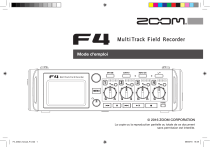
Lien public mis à jour
Le lien public vers votre chat a été mis à jour.
Caractéristiques clés
- 4 canaux d'entrée analogique avec préamplis de haute qualité
- Prise en charge de l'entrée de retour (RTN)
- Enregistrement PCM jusqu'en 192 kHz/24 bits
- Possibilité d'alimentation fantôme (+24 V/+48 V)
- Enregistrement en double canal pour un son de secours
- Utilisable comme interface audio USB 6 entrées/4 sorties
- Limiteurs d'entrée pour éviter la distorsion
Questions fréquemment posées
L'appareil peut être alimenté par 8 piles AA, une alimentation CC externe 9-16 V ou via USB.
Pressez la touche de la piste correspondant au numéro de l'entrée que vous souhaitez enregistrer.
Oui, les entrées 5/6 peuvent servir de retour (RTN) afin que vous puissiez contrôler l'entrée du casque.